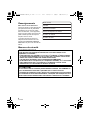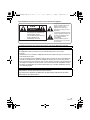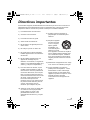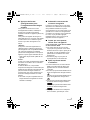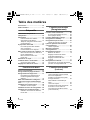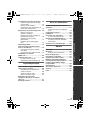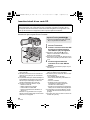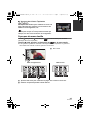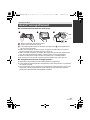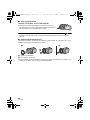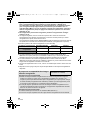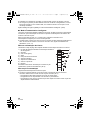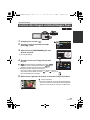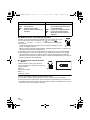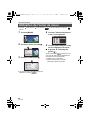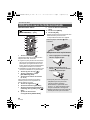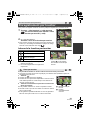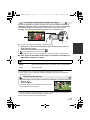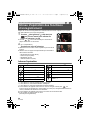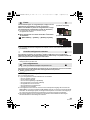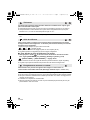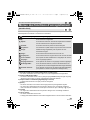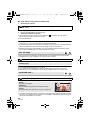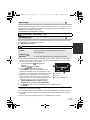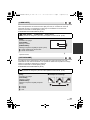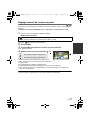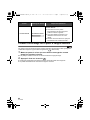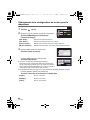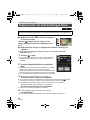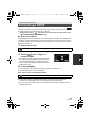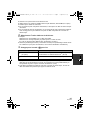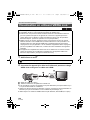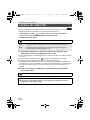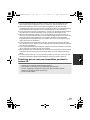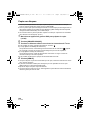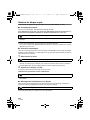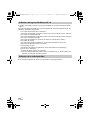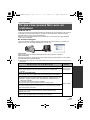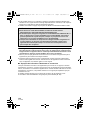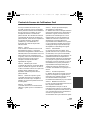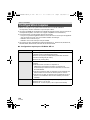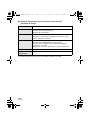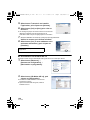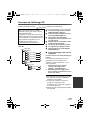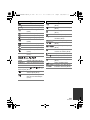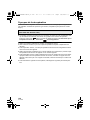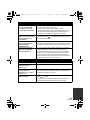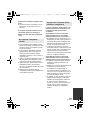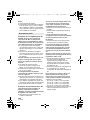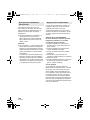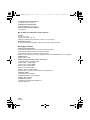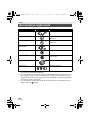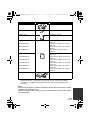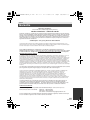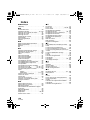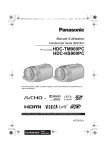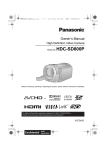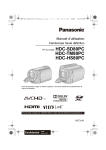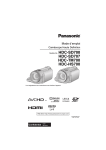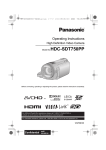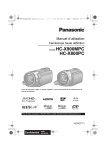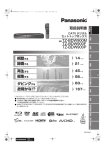Download Manuel d`utilisation
Transcript
HDCSD800P&PC-VQTN38_cfr.book 1 ページ 2011年2月7日 月曜日 午後4時27分 Manuel d’utilisation Caméscope haute définition No de modèle HDC-SD800PC Avant de raccorder, régler ou utiliser l’appareil, il est recommandé de lire attentivement le manuel d’utilisation. Pour de I’aide, composez le 1-800-561-5505 ou visitez notre site Internet à www.panasonic.ca VQT3N38 until 2010/12/27 HDCSD800P&PC-VQTN38_cfr.book 2 ページ 2011年2月7日 月曜日 午後4時27分 Renseignements Date d’achat Merci d’avoir choisi Panasonic! Vous avez acheté l’un des appareils les plus perfectionnés et les plus fiables actuellement sur le marché. Utilisé selon les directives, il vous apportera, ainsi qu’à votre famille, des années de plaisir. Veuillez prendre le temps de remplir la case ci-contre. Le numéro de série se trouve sur l’étiquette située à l'arrière de votre caméscope. Conservez le présent manuel afin de pouvoir le consulter au besoin. Vendeur Adresse du vendeur Numéro de téléphone du vendeur Numéro de modèle Numéro de série Mesures de sécurité AVERTISSEMENT : POUR RÉDUIRE LES RISQUES D’INCENDIE, DE CHOC ÉLECTRIQUE OU DE DOMMAGES À L'APPAREIL : ≥ N’EXPOSEZ PAS CET APPAREIL À LA PLUIE, À L’HUMIDITÉ, À L’ÉGOUTTEMENT OU AUX ÉCLABOUSSEMENTS, ET NE PLACEZ SUR L’APPAREIL AUCUN OBJET REMPLI DE LIQUIDE, COMME PAR EXEMPLE DES VASES; ≥ UTILISEZ EXCLUSIVEMENT LES ACCESSOIRES RECOMMANDÉS; ≥ NE RETIREZ PAS LE COUVERCLE (OU LE PANNEAU ARRIÈRE); IL N’Y A AUCUNE PIÈCE RÉPARABLE PAR L’UTILISATEUR À L’INTÉRIEUR. CONFIEZ TOUTE RÉPARATION À UN TECHNICIEN DE SERVICE QUALIFIÉ. ATTENTION! NE PAS INSTALLER CET APPAREIL DANS UNE BIBLIOTHÈQUE, UNE ARMOIRE OU TOUT AUTRE ESPACE CONFINÉ. S’ASSURER QUE LA VENTILATION DE L’APPAREIL EST ADÉQUATE. AFIN D’ÉVITER TOUT RISQUE DE CHOC ÉLECTRIQUE OU D’INCENDIE DÛ À UN SURCHAUFFEMENT, S’ASSURER QUE RIDEAUX OU TOUT OBJET QUELCONQUE NE BOUCHENT LES ÉVENTS D’AÉRATION DE L’APPAREIL. 2 VQT3N38 HDCSD800P&PC-VQTN38_cfr.book 3 ページ 2011年2月7日 月曜日 午後4時27分 Les informations ci-dessous se trouvent sur le dessous de l’appareil. AVIS RISQUE DE CHOC ÉLECTRIQUE NE PAS OUVRIR ATTENTION: AFIN DE PRÉVENIR LE RISQUE DE CHOCS ÉLECTRIQUES, NE PAS RETIRER LES VIS. TOUTE RÉPARATION DEVRAIT ÊTRE CONFIÉE À UN PERSONNEL QUALIFIÉ. Le symbole de l’éclair dans un triangle équilatéral indique la présence d’une tension suffisamment élevée pour engendrer un risque de chocs électriques. Le point d’exclamation dans un triangle équilatéral indique que le manuel d’utilisation inclus avec l’appareil contient d’importantes recommandations quant au fonctionnement et à l’entretien de ce dernier. Cet appareil numérique de la classe B est conforme à la norme NMB-003 du Canada. Adaptateur secteur Cet adaptateur secteur fonctionne sur le courant alternatif entre 110 V et 240 V. Par contre, ≥ Aux États-Unis et au Canada, l’adaptateur secteur doit uniquement être connecté à une prise électrique de 120 V. ≥ Lors du raccordement de l’adaptateur secteur dans une prise de courant à l’extérieur du Canada ou des États-Unis, utilisez un adaptateur de prise conçu pour la prise secteur. ≥ Pour connecter une prise secteur de 125 V et plus, assurez-vous que le cordon électrique est adapté au voltage de la prise secteur et au courant nominal de l’adaptateur secteur. ≥ Consultez un distributeur de fournitures électriques pour connaître l’adaptateur de prise et le câble appropriés. L’appareil doit être installé à proximité d’une prise secteur facile d’accès et le cordon d’alimentation doit être branché dans la prise secteur. Pour débrancher l’appareil complètement de l’alimentation, débranchez le cordon d’alimentation de la prise secteur. 3 VQT3N38 HDCSD800P&PC-VQTN38_cfr.book 4 ページ 2011年2月7日 月曜日 午後4時27分 ∫ À propos de la batterie Batteries 1 Batterie (batterie au lithium-ion) ≥ Utilisez l’appareil spécifié pour recharger la batterie. ≥ N’utilisez la batterie avec aucun autre appareil que l’appareil spécifié. ≥ Évitez que de la saleté, du sable, des liquides ou d'autres corps étrangers n'entrent en contact avec les bornes. ≥ Ne touchez pas les bornes des fiches (i et j) avec des objets métalliques. ≥ Évitez de démonter, remodeler, chauffer ou jeter au feu. 2 Pile bouton (pile au lithium) ≥ Insérez en alignant les pôles. ≥ Ne touchez pas les bornes (i et j) avec des objets métalliques. ≥ Évitez de recharger, démonter, remodeler, chauffer ou jeter au feu. ≥ Gardez hors de la portée des enfants. Si de l’électrolyte entre en contact avec vos mains ou vos vêtements, lavez-les avec beaucoup d’eau. Si de l’électrolyte entre en contact avec vos yeux, ne les frottez pas. Rincez-vous les yeux avec beaucoup d’eau, puis consultez un médecin. Avertissement Risque de feu, explosion ou brûlures. Ne pas démonter. Ne pas réchauffer les batteries à des températures supérieures à celles indiquées ni incinérer. Pile bouton Batterie 60 oC (140 oF) 60 oC (140 oF) ATTENTION Danger d’explosion si la batterie/pile n’est pas remplacée correctement. Remplacez-la uniquement par une batterie/pile identique ou du même type recommandée par le fabricant. Suivez les instructions du fabricant pour jeter les batteries/piles usées. ∫ Plaque signalétique Produit Positionnement Caméscope haute définition Logement de la batterie Adaptateur secteur En dessous A TTENTION: L’appareil que vous vous êtes procuré est alimenté par une batterie au lithium-ion/lithium-polymère. Pour des renseignements sur le recyclage de la batterie, veuillez composer le 1-800-8-BATTERY. 4 VQT3N38 HDCSD800P&PC-VQTN38_cfr.book 5 ページ 2011年2月7日 月曜日 午後4時27分 Directives importantes Avant d’utiliser l’appareil, lire attentivement les instructions qui suivent. Se conformer tout particulièrement aux avertissements inscrits sur l’appareil et aux consignes de sécurité indiquées ci-dessous. Conserver le présent manuel pour consultation ultérieure. 1) Lire attentivement ces instructions. 2) Conserver ces instructions. 3) Lire toutes les mises en garde. 4) Suivre toutes les instructions. 5) Ne pas utiliser cet appareil près d’une source d’eau. 6) Ne nettoyer qu’avec un chiffon sec. 7) Ne pas bloquer les évents d’aération. Installer l’appareil selon les instructions du fabricant. 8) Ne pas installer l’appareil près d’un appareil de chauffage tel qu’un radiateur, une cuisinière, un registre de chaleur ou tout dispositif émettant de la chaleur (y compris un amplificateur). 9) Pour des raisons de sécurité, ne pas modifier la fiche polarisée ou celle de mise à la terre. Une fiche polarisée est une fiche à deux lames, dont une plus large. Une fiche de mise à la terre est une fiche à deux lames avec une broche de masse. La lame plus large ou la broche de masse procure une protection accrue. Si ce genre de fiche ne peut être inséré dans une prise de courant, communiquer avec un électricien pour remplacer la prise. 11) N’utiliser que les accessoires ou périphériques recommandés par le fabricant. 12) Ne placer l’appareil que dans une baie ou sur un support, trépied, gabarit d’installation, etc., recommandé par le fabricant ou vendu avec l’appareil. Le chariot sur lequel se trouve l’appareil doit être déplacé avec soin. Des arrêts brusques, l’utilisation d’une force excessive et des surfaces inégales peuvent entraîner la chute du chariot. 13) Débrancher cet appareil lors d’un orage ou en cas de non-utilisation prolongée. 14) Confier l’appareil à un technicien qualifié pour toute réparation : cordon d’alimentation ou fiche endommagé, liquide renversé ou objet tombé dans l’appareil, exposition à la pluie ou à une humidité excessive, mauvais fonctionnement ou échappement de l’appareil. 10) S’assurer que le cordon est placé dans un endroit où il ne risque pas d’être écrasé, piétiné ou coincé. Faire particulièrement attention à ses extrémités de branchement, y compris sa fiche. 5 VQT3N38 HDCSD800P&PC-VQTN38_cfr.book 6 ページ 2011年2月7日 月曜日 午後4時27分 Précautions Utilisation et emplacement AVERTISSEMENT ≥ Pour éviter les chocs électriques ... Le caméscope et son bloc d’alimentation ne doivent pas être exposés à la pluie ou à une humidité excessive. Ne pas brancher le bloc d’alimentation ou faire fonctionner le caméscope s’ils sont mouillés. Le caméscope a été conçu pour être utilisé à l’extérieur, mais il serait probablement endommagé et ce, de façon irrémédiable, par le contact direct avec l’eau, la pluie, la neige, la poussière, le sable, des éclaboussures d’une piscine ou même du café. Ne pas tenter de démonter l’appareil; il ne contient aucune pièce pouvant être réparée par l’utilisateur. Débrancher le caméscope du bloc d’alimentation avant de le nettoyer. ≥ COMME TOUT AUTRE PETIT OBJET, LES CARTES SD PEUVENT ÊTRE AVALÉES PAR DE JEUNES ENFANTS. CONSERVER LA CARTE SD HORS DE PORTÉE DES ENFANTS. ATTENTION ≥ Ne pas orienter le caméscope vers le soleil ou d’autres sources de lumière intense. ≥ Ne pas exposer le caméscope à des températures élevées pendant de longues périodes ... Ne pas l’exposer à la lumière directe du soleil, le laisser dans une voiture stationnée toutes vitres fermées, près d’un radiateur, etc. La chaleur pourrait endommager irrémédiablement les pièces internes du caméscope. ≥ Éviter les changements subits de température ... Si l’appareil est amené d’un endroit froid à un endroit chaud, de la condensation pourrait se former sur la carte et à l’intérieur de l’appareil. 6 VQT3N38 ≥ Ne pas laisser le caméscope ou le bloc d’alimentation en marche lorsqu’il n’est pas utilisé. ≥ Rangement du caméscope ... Ranger et manipuler le caméscope de façon à éviter des mouvements inutiles (chocs et vibrations). Le caméscope est muni d’un dispositif sensible qui pourrait être endommagé par une manutention ou un rangement inadéquat. Entretien ≥ Nettoyage ... Ne pas utiliser de détersif fort ou abrasif pour nettoyer le caméscope. ≥ Protection de l’objectif ... Ne pas toucher la surface de l’objectif. Utiliser un liquide et un papier de nettoyage pour caméscope pour nettoyer l’objectif. Un nettoyage inadéquat pourrait rayer la surface de l’objectif. ≥ Boîtier du caméscope ... Avant d’utiliser le caméscope, se laver le visage et les mains pour éviter que des produits chimiques tels que de la lotion de bronzage n’endommagent le fini de l’appareil. -Si ce symbole apparaît- Information sur la mise au rebut dans les pays n'appartenant pas à l'Union européenne Ce symbole est uniquement valide dans l'Union européenne. Si vous désirez mettre ce produit au rebut, contactez l'administration locale ou le revendeur et informez-vous de la bonne façon de procéder. HDCSD800P&PC-VQTN38_cfr.book 7 ページ 2011年2月7日 月曜日 午後4時27分 ∫ À propos du format d’enregistrement pour l’enregistrement des images animées Vous pouvez choisir entre le format d’enregistrement AVCHD, 1080/60p ou iFrame pour enregistrer des images animées à l’aide de cet appareil. (l 50, 60) AVCHD : Vous pouvez enregistrer des images en haute définition avec ce format. Il est adapté au visionnement sur un téléviseur grand format ou pour être sauvegardé sur un disque. 1080/60p : Il s’agit d’un mode d’enregistrement en 1080/60p (1920k1080/60 progressif) qui peut enregistrer avec une qualité maximale*. Les scènes enregistrées en 1080/60p peuvent être sauvegardées ou lues par cet appareil ou par le logiciel HD Writer AE 3.0. * Cela signifie la plus haute qualité de cet appareil. iFrame : Il s’agit d’un format d’enregistrement adapté à la lecture ou à l’édition sur un ordinateur Mac (iMovie’11). À l’aide de iMovie’11, il est possible d’importer des images au format iFrame plus rapidement que celles au format AVCHD. De plus, les fichiers d’images animées au format iFrame sont moins volumineux que les fichiers d’images animées au format AVCHD. ≥ Ce format n’est pas compatible avec les images animées enregistrées au format AVCHD ou 1080/60p. ∫ Indemnités concernant les contenus enregistrés Panasonic n’accepte en aucun cas d’être directement ou indirectement responsable des problèmes résultant d’une perte d’enregistrement ou du contenu édité, et ne garantit aucun contenu si l’enregistrement ou l’édition ne fonctionne pas correctement. En outre, ce qui précède s’applique également dans le cas où tout type de réparation est faite à l’appareil. ∫ Cartes que vous pouvez utiliser avec cet appareil Carte mémoire SD, carte mémoire SDHC et carte mémoire SDXC ≥ Les cartes mémoire de 4 Go ou plus n’ayant pas le logo SDHC ou les cartes mémoire de 48 Go ou plus n’ayant pas le logo SDXC ne sont pas basées sur les spécifications normalisées de la carte mémoire SD. ≥ Consultez la page 21 pour plus de renseignements sur les cartes SD. ∫ Dans le présent manuel d’utilisation ≥ La carte mémoire SD, la carte mémoire SDHC et la carte mémoire SDXC sont appelées dans ce manuel d'utilisation “carte SD”. ≥ Fonctions qui peuvent être utilisées avec le mode d'enregistrement d'images animées : Fonctions qui peuvent être utilisées avec le mode d'enregistrement d'images fixes : ≥ Fonctions qui peuvent être utilisées avec le mode de lecture d'images animées : Fonctions qui peuvent être utilisées avec le mode de lecture d'images fixes : ≥ Les pages de référence sont indiquées avec une flèche, par exemple : l 00 7 VQT3N38 HDCSD800P&PC-VQTN38_cfr.book 8 ページ 2011年2月7日 月曜日 午後4時27分 Table des matières Accessoires.............................................10 Guide sommaire...................................... 11 Préparatifs Identification des pièces et manipulation............................................ 15 Alimentation ............................................ 18 Insertion/retrait de la batterie ............ 18 Chargement de la batterie ................ 19 Temps de chargement et autonomie d’enregistrement ............................... 20 À propos des cartes SD .........................21 Les cartes pouvant être utilisées avec cet appareil ............................... 21 Insertion/retrait d’une carte SD ......... 22 Mise sous/hors tension de l’appareil .... 23 Mise sous/hors tension à l’aide de la touche d’alimentation ........................ 23 Mise sous/hors tension avec l’écran ACL ....................................... 23 Sélection d’un mode...............................24 Comment utiliser l’écran tactile............. 24 À propos du menu tactile .................. 25 Réglage de la date et de l’heure ............ 26 Fonctions de base Avant l’enregistrement ........................... 27 Enregistrement d’images animées........29 Enregistrement d’images fixes..............31 Enregistrement d’images fixes en mode enregistrement d’images animées ............................................ 32 Mode d’automatisation intelligente....... 33 Lecture des images animées/images fixes.......................................................... 35 Utilisation de l’écran de menu ............... 38 Utilisation du menu rapide................. 39 Utilisation du menu de configuration ...40 Utilisation avec la télécommande ......... 46 Utilisation des touches de direction/ touche OK ......................................... 47 8 VQT3N38 Fonctions avancées (Enregistrement) Fonction zoom avant/arrière.................. 48 À propos de la vitesse du zoom........ 48 Zoom optique étendu ........................ 48 Fonction stabilisateur d’image .............. 49 Enregistrement 1080/60p ....................... 50 Enregistrement par toucher................... 51 Icônes de la fonction par toucher...... 51 Icônes d’opération des fonctions d’enregistrement .................................... 54 Icônes d’opération ............................ 54 Menus des fonctions d’enregistrement .................................... 59 Enregistrement manuel.......................... 74 Balance des blancs........................... 75 Réglage manuel de la vitesse d’obturation/diaphragme ................... 76 Réglage manuel de la mise au point ............................................. 77 Enregistrement vidéo 3D ....................... 78 Fonctions qui ne sont pas disponibles pendant un enregistrement 3D ......... 80 Fonctions avancées (Lecture) Opérations de lecture............................. 81 Lecture d'images animées à l'aide des icônes d'opération ...................... 81 Création d’une image fixe à partir d’images animées ............................. 82 Faits saillants et intervalles par index ................................................. 83 Lecture en reprise ............................. 83 Poursuite de la lecture précédente ... 84 Pour faire un zoom avant sur une image fixe pendant la lecture (zoom de lecture) .............................. 84 Pour connecter un graveur DVD pour copier sur/lire un disque ...................... 104 Préparatifs pour la copie/lecture ..... 104 Copie sur disques ........................... 106 Lecture du disque copié .................. 109 Gestion du disque copié ................. 110 Duplication au moyen d’un enregistreur Blu-ray, d’un appareil vidéo, etc. .............................................. 111 Stockage vidéo 3D ................................ 115 Ce que vous pouvez faire avec un ordinateur .............................................. 117 Contrat de licence de l’utilisateur final ................................................. 119 Configuration requise .......................... 120 Installation............................................. 123 Connexion à un ordinateur .................. 125 À propos de l’affichage PC ............. 127 Démarrage de HD Writer AE 3.0 .......... 128 À propos du manuel d'utilisation des logiciels .................................... 128 Utilisation d’un ordinateur Mac ........... 129 Autres Indicateurs ............................................ 130 Messages .............................................. 133 À propos de la récupération............ 134 Guide de dépannage ............................ 135 Précautions d’utilisation ...................... 141 À propos des droits d’auteur............... 147 Modes d’enregistrement/durées d’enregistrement approximatives ....... 148 Nombre approximatif d’images enregistrables ...................................... 149 Spécifications ....................................... 150 Accessoires optionnels ....................... 154 Garantie ................................................. 157 Index ...................................................... 158 Copie/Duplication Fonctions avancées Fonctions avancées Fonctions de base (Lecture) (Enregistrement) Copie/Duplication Avec un ordinateur Avec un ordinateur Les différentes fonctions de lecture ..... 85 Lecture d’images animées/images fixes par date..................................... 85 Lecture de faits saillants.................... 86 Changement de la configuration de lecture pour le diaporama ................. 88 Suppression de scènes/images fixes ...90 Division d’une scène (AVCHD, 1080/60p) .......................... 91 Division d'une scène à supprimer partiellement (iFrame) ....................... 92 Suppression des données personnelles...................................... 93 Protection des scènes/images fixes................................................... 94 Paramétrage DPOF ................................. 95 Lecture d’images animées/images fixes sur le téléviseur ............................. 96 Connexion au moyen d’un câble mini HDMI ......................................... 99 Connexion avec le câble AV multi..... 99 Visualisation en utilisant VIERA Link™ .......................................... 100 Lecture de vidéo 3D.............................. 102 Fonctions qui ne sont pas disponibles pendant la lecture 3D ... 103 Préparatifs 2011年2月7日 月曜日 午後4時27分 Autres HDCSD800P&PC-VQTN38_cfr.book 9 ページ 9 VQT3N38 HDCSD800P&PC-VQTN38_cfr.book 10 ページ 2011年2月7日 月曜日 午後4時27分 Accessoires Vérifiez les accessoires avant d’utiliser l’appareil. Gardez les accessoires hors de la portée des enfants pour éviter qu’ils ne les avalent. Numéros de produit exacts en date de décembre 2010. Ceci peut être sujet à des changements. Batterie VW-VBN130 Adaptateur secteur VSK0732 Cordon d’alimentation K2CA2CA00025 Télécommande (Pile bouton) N2QAEC000024 Câble AV multi K1HY12YY0008 Câble USB K1HA05AD0007 Stylet VGQ0C14 ≥ Ceci est utilisé pour les opérations qui sont difficiles à effectuer avec vos doigts ou pour effectuer des opérations plus précises avec l’opération toucher de l’écran. (l 24, 45) Parasoleil VDW2053 CD-ROM Logiciel 10 VQT3N38 HDCSD800P&PC-VQTN38_cfr.book 11 ページ 2011年2月7日 月曜日 午後4時27分 Guide sommaire ∫ Insertion de la batterie Installez la batterie en l’introduisant dans la direction montrée sur l’illustration. ∫ Insertion/retrait d’une carte SD A Introduisez la batterie jusqu’à ce qu’elle clique et se bloque. ∫ Chargement de la batterie Voyant d’accès [ACCESS] A ≥ Lorsque cet appareil accède à la carte SD, le voyant d’accès s’allume. A Prise d’entrée c.c. 1 Connectez l’adaptateur secteur à l’entrée c.c. 2 Connectez le câble secteur à l’adaptateur secteur et à la prise secteur. ≥ L’indicateur d’état clignotera en rouge à un intervalle de 2 secondes, indiquant ainsi que le chargement a commencé. Il s’éteindra lorsque le chargement sera terminé. 1) Ouvrez l’écran ACL. ≥ Assurez-vous que le voyant d’accès s’est éteint. 2) Ouvrez le couvercle de la carte SD/des prises et insérez (retirez) la carte SD dans (de) son logement. ≥ Orientez le côté étiquette B dans le sens indiqué sur l’illustration et enfoncez-la aussi loin que possible. ≥ Pour enlever une carte SD, appuyez sur le milieu de la carte SD, puis tirez-la d’un seul coup. 3) Fermez soigneusement le couvercle de la carte SD/des prises. ≥ Fermez-le soigneusement jusqu’à ce qu’il s’enclenche. 11 VQT3N38 HDCSD800P&PC-VQTN38_cfr.book 12 ページ 2011年2月7日 月曜日 午後4時27分 ∫ Mise sous/hors tension de l’appareil Mise sous/hors tension à l’aide de la touche d’alimentation Appuyez sur la touche d’alimentation pour mettre sous tension. ∫ Sélection d’un mode Au moyen du commutateur de mode, sélectionnez , ou . Mode enregistrement d’images animées (l 29) Mode enregistrement d’images fixes (l 31) A L’indicateur d'état s’allume. ≥ Pour mettre l’appareil hors tension, maintenez la touche d’alimentation enfoncée jusqu’à ce que l’indicateur d’état s’éteigne. Mise sous/hors tension de l’appareil avec l’écran ACL L’ouverture de l’écran ACL met l'appareil sous tension. La fermeture de l’écran ACL met l'appareil hors tension. Pour mettre l’appareil sous tension Mode lecture (l 35, 81) ∫ Utilisation de l’écran tactile Vous pouvez piloter l’appareil en touchant directement l’écran ACL (écran tactile) avec votre doigt. Il est plus facile d’utiliser le stylet (fourni) pour des opérations détaillées ou s’il est difficile d’utiliser vos doigts. Toucher Touchez et relâchez l’écran tactile pour sélectionner l’icône ou l’image. A L’indicateur d’état s’allume. Pour mettre l’appareil hors tension B L’indicateur d’état s’éteint. 12 VQT3N38 Toucher et glissement Déplacez votre doigt tout en appuyant sur l’écran tactile. HDCSD800P&PC-VQTN38_cfr.book 13 ページ 2011年2月7日 月曜日 午後4時27分 Menu tactile Touchez pour afficher le menu tactile. Touchez (côté gauche)/ (côté droit) de sur le menu tactile pour commuter l’affichage des icônes d’opération. ∫ Enregistrement d’images animées 1) 2) 3) T Changez pour le mode . Ouvrez l’écran ACL. Appuyez sur la touche de marche/arrêt d’enregistrement pour commencer l’enregistrement. W A Menu tactile ∫ Sélection de la langue 1) 2) Touchez [MENU], puis touchez [CONFIGURATION] # [LANGUAGE]. Touchez la langue désirée. A Lorsque vous démarrez l’enregistrement, ; se change en ¥. ∫ Enregistrement d’images fixes 1) 2) 3) Changez pour le mode . Ouvrez l’écran ACL. Appuyez à fond sur la touche prendre la photo. pour 13 VQT3N38 HDCSD800P&PC-VQTN38_cfr.book 14 ページ 2011年2月7日 月曜日 午後4時27分 ∫ Lecture des images animées/ images fixes 1) 2) Changez pour le mode . Touchez l’icône de sélection du mode lecture A. ALL 3) Sélectionnez [VIDÉO/IMAGE] que vous désirez lire. ≥ Touchez [ENTRER]. 4) Touchez la scène ou l’image fixe qui doit être lue. ALL est affiché lorsque [1080/60p] est touché, est affiché lorsque [AVCHD] est touché ou est affiché lorsque [iFrame] est touché à l’étape 3. ≥ Affichage de la page suivante (précédente) : j Tout en la touchant, glissez la vignette vers le haut ou le bas. j Commutez au menu tactile et touchez (haut)/ (bas) sur la barre de défilement des vignettes. 5) Sélectionnez l’opération de lecture en touchant l’icône d’opération. B 0h00m15s C Icônes d'opération 14 VQT3N38 ≥ Les icônes d’opération et l’écran affiché disparaîtront si aucune fonction n’est effectuée pendant une période précise. Pour les afficher de nouveau, touchez l’écran. (Lecture des images animées) 1/; : Lecture/Pause 6 : Lecture arrière 5 : Lecture avance-rapide ∫: Arrête la lecture et montre les vignettes. (Lecture des images fixes) 1/; : Lecture/Pause du diaporama (lecture des images fixes dans l’ordre numérique). 2; : Lecture de l’image précédente. ;1 : Lecture de l’image suivante. ∫: Arrête la lecture et montre les vignettes. HDCSD800P&PC-VQTN38_cfr.book 15 ページ 2011年2月7日 月曜日 午後4時27分 Préparatifs Identification des pièces et manipulation 1 2 3 1 2 34 5 6 7 8 9 10 11 13 12 14 15 16 17 18 19 Haut-parleur Touche d’alimentation [ ] (l 23) Entrée (ventilateur de refroidissement) (l 27) 4 Touche d'automatisation intelligente/ mode manuel [iA/MANUAL] (l 33, 74) 5 Touche du stabilisateur optique de l’image [ O.I.S.] (l 49) 6 Touche 1080/60p [1080/60p] (l 50) 7 Levier de dégagement de la batterie [BATT] (l 18) 8 Logement de la batterie (l 18) 9 Connecteur mini HDMI [HDMI] (l 96, 100) 10 Prise USB [ ] (l 105, 111, 125) 11 Connecteur AV multi (l 96, 114) ≥ Utilisez le câble AV multi (uniquement le câble fourni). 12 Fente de la carte (l 22) 13 Voyant d’accès [ACCESS] (l 22) 14 Couvre-objectif ≥ Le couvre-objectif s’ouvre en mode enregistrement d'images animées ou en mode enregistrement d'images fixes . (l 24) 15 Capteur de la télécommande (l 47) 16 Flash intégré (l 56) 17 Partie de fixation pour lentille de conversion 3D (concave) (l 78) 18 Objectif (LEICA DICOMAR) ≥ Référez-vous à la page 28 pour plus de détails sur l’installation du parasoleil. 19 Lampe d’assistance pour la mise au point automatique (l 73) 20 Témoin d’enregistrement (l 43) 20 15 VQT3N38 HDCSD800P&PC-VQTN38_cfr.book 16 ページ 2011年2月7日 月曜日 午後4時27分 21 Écran ACL (Écran tactile) (l 24) 21 ≥ Il peut s’ouvrir d’un maximum de 90o. ≥ Il peut pivoter jusqu’à 180o A vers l’objectif ou 90o B dans la direction opposée. Du fait de limitations de la technologie de production ACL, il pourrait y avoir des petites taches brillantes ou sombres sur l’écran ACL. Cependant, cela n’est pas un mauvais fonctionnement et n’affecte pas l’image enregistrée. 22 Réceptacle du trépied ≥ L’installation d’un trépied équipé d’une vis de plus de 5,5 mm (0,22 po) pourrait endommager cet appareil. 22 16 VQT3N38 HDCSD800P&PC-VQTN38_cfr.book 17 ページ 23 24 25 27 28 23 Indicateur d’état (l 23) ] (l 31) 24 Touche de prise de vue [ 25 Levier du zoom [W/T] (En mode enregistrement d’images animées ou en mode enregistrement d’images fixes) (l 48) Commutateur d’affichage des vignettes [ / ]/Levier du volume [sVOLr] (En mode de lecture) (l 36) 26 Microphones internes 27 Commutateur de mode (l 24) 28 Touche de marche/arrêt d’enregistrement (l 29) 29 Montage de la bandoulière 30 Courroie de la poignée Réglez la longueur de la courroie pour l’adapter à votre main. 26 29 2011年2月7日 月曜日 午後4時27分 30 31 1 Détachez la courroie. 2 Réglez la longueur. 3 Remettez la courroie en place. 31 Prise d’entrée c.c. [DC IN] (l 19) ≥ N’utilisez aucun autre adaptateur secteur que celui fourni. 17 VQT3N38 HDCSD800P&PC-VQTN38_cfr.book 18 ページ 2011年2月7日 月曜日 午後4時27分 Préparatifs Alimentation ∫ À propos des batteries utilisables avec cet appareil La batterie qui peut être utilisée avec cet appareil est le modèle VW-VBN130/VW-VBN260. ≥ Cet appareil possède une fonction qui lui permet de déterminer quel type de batterie peut être utilisé en toute sécurité. La batterie dédiée (VW-VBN130/VW-VBN260) prend en charge cette fonction. Les seules batteries adaptées pour être utilisées avec cet appareil sont des produits originaux de Panasonic ainsi que des batteries fabriquées par d’autres compagnies et certifiées par Panasonic. (Les batteries ne prenant pas en charge cette fonction ne peuvent pas être utilisées). Panasonic ne peut en aucun cas garantir la qualité, la performance ou la sécurité des batteries fabriquées par d’autres compagnies et qui ne sont pas des produits originaux de Panasonic. Nous avons découvert que des batteries de contrefaçon ressemblant beaucoup au produit original sont vendues dans certains magasins. Certaines de ces batteries n’ont pas la protection interne adéquate qui leur permettrait de correspondre aux normes de sécurité appropriées. Il y a une possibilité que ces batteries puissent prendre feu ou exploser. Veuillez prendre note que nous ne sommes pas responsables des accidents ou des pannes survenues à la suite de l’utilisation d’une de ces batteries de contrefaçon. Pour assurer la sécurité des produits, nous vous conseillons d’utiliser une batterie Panasonic originale. Insertion/retrait de la batterie ≥ Appuyez sur la touche d'alimentation pour mettre l'appareil hors marche. (l 23) Installez la batterie en l’introduisant dans la direction montrée sur l’illustration. Retrait de la batterie Assurez-vous de maintenir la touche d’alimentation enfoncée jusqu’à ce que l’indicateur d’état s’éteigne. Retirez ensuite la batterie en prenant soin de ne pas la faire tomber. Déplacez le levier de dégagement de la batterie dans la direction indiquée par la flèche et retirez la batterie lorsqu’elle est débloquée. A Introduisez la batterie jusqu’à ce qu’elle clique et se bloque. BATT 18 VQT3N38 HDCSD800P&PC-VQTN38_cfr.book 19 ページ 2011年2月7日 月曜日 午後4時27分 Chargement de la batterie Lors de l’achat de l’appareil, la batterie n’est pas chargée. Chargez complètement la batterie avant d’utiliser l'appareil pour la première fois. Important: ≥ Utilisez l’adaptateur secteur fourni. Ne l’utilisez pas avec un autre appareil. ≥ N’utilisez pas le cordon d’alimentation avec un autre appareil car il a été conçu uniquement pour cet appareil. Par ailleurs, n’utilisez pas le cordon d’alimentation d’autres appareils avec cet appareil. ≥ La batterie peut également être chargée en utilisant le chargeur de la batterie (VW-BC20PP; en option). ≥ La batterie ne se chargera pas si l’appareil est en marche. ≥ Il est recommandé de charger la batterie à une température ambiante de 10 °C à 30 °C (50 °F à 86 °F). (La température de la batterie devrait être la même.) A Prise d’entrée c.c. ≥ Insérez les fiches à fond. 1 2 Connectez l’adaptateur secteur à l’entrée c.c. Connectez le câble secteur à l’adaptateur secteur puis à la prise secteur. ≥ L’indicateur d’état clignotera en rouge à un intervalle de 2 secondes, indiquant ainsi que le chargement a commencé. Il s’éteindra lorsque le chargement sera terminé. ∫ Connexion à la prise secteur Si vous mettez l’appareil en marche alors qu’il est branché à l’adaptateur secteur, il sera possible de l’utiliser avec l’alimentation fournie par la prise secteur. ≥ Si l’indicateur d’état clignote à une vitesse particulièrement lente ou rapide, référez-vous à la page 143. ≥ Il est recommandé d’utiliser des batteries Panasonic (l 10, 20, 154). ≥ Si vous utilisez d’autres batteries, nous ne pouvons pas garantir la qualité de ce produit. ≥ N’exposez pas la batterie à la chaleur et tenez-la éloignée de toute flamme. ≥ Ne laissez pas la ou les batteries dans un véhicule exposé au soleil avec vitres et portes fermées pendant une longue période de temps. 19 VQT3N38 HDCSD800P&PC-VQTN38_cfr.book 20 ページ 2011年2月7日 月曜日 午後4時27分 Temps de chargement et autonomie d’enregistrement ∫ Temps de chargement/autonomie d’enregistrement ≥ Température: 25 oC (77 oF)/humidité relative : 60 % Numéro de modèle de la batterie [Tension/capacité (minimum)] Batterie fournie/ VW-VBN130 (en option) [7,2 V/1250 mAh] VW-VBN260 (en option) [7,2 V/2500 mAh] Temps de chargement 2 h 30 min Mode d’enregistrement Temps enregistrable en continu maximum [1080/60p] 1 h 35 min [HA] 1 h 40 min [HG], [HX], [HE] 1 h 45 min [iFrame] 1 h 50 min [1080/60p] 3 h 5 min [HA] 4 h 30 min Temps enregistrable effectif 1h 1 h 5 min 1 h 55 min 2h [HG], [HX], [HE] 3 h 20 min [iFrame] 3 h 30 min 2 h 5 min 2 h 10 min ≥ Ces temps sont des approximations. ≥ La durée de chargement indiquée s’entend lorsque la batterie a été complètement déchargée. La durée de chargement et la durée d’enregistrement varient selon les conditions d’utilisation comme la basse/haute température. ≥ La durée d’enregistrement pour le mode enregistrement 3D est le même. (Pendant le mode enregistrement 3D, le modes enregistrement 1080/60p et iFrame ne peuvent être utilisés.) ≥ Le temps d’enregistrement effectif se réfère au temps d’enregistrement sur une carte quand, de façon répétée, vous démarrez/arrêtez l’enregistrement, vous mettez l’appareil sous/hors tension, vous utilisez le levier du zoom etc. ≥ Les batteries chauffent après l’utilisation ou le chargement. Cela n’est pas un signe de mauvais fonctionnement. Indicateur de capacité de la batterie ≥ L’affichage change selon que la capacité de la batterie diminue. # # # # S’il reste moins de 3 minutes de charge, alors devient rouge. Si la batterie est déchargée, alors clignote. ≥ L’affichage disparaîtra si aucune opération n’est effectuée. Toutefois, il sera affiché de façon continue lorsque la capacité résiduelle de la batterie est moins de 30 minutes. ≥ La capacité résiduelle de la batterie est affichée lors de l’utilisation d’une batterie Panasonic compatible avec cet appareil. Le temps actuel peut varier selon l’utilisation. ≥ En utilisant l’adaptateur secteur ou des batteries fabriquées par d’autres compagnies, l’énergie résiduelle de la batterie ne sera pas indiquée. 20 VQT3N38 HDCSD800P&PC-VQTN38_cfr.book 21 ページ 2011年2月7日 月曜日 午後4時27分 Préparatifs À propos des cartes SD Cet appareil (un appareil compatible SDXC) prend en charge les cartes mémoire SD, les cartes mémoire SDHC et les cartes mémoire SDXC. Pour utiliser une carte mémoire SDHC/SDXC avec un autre appareil, assurez-vous que celui-ci est compatible avec ces cartes mémoire. Les cartes pouvant être utilisées avec cet appareil Utilisez des cartes SD conformes à la Class 4 ou supérieures du SD Speed Class Rating* pour l’enregistrement des images animées. Type de carte Capacité 8 Mo/16 Mo/32 Mo Carte mémoire SD 64 Mo/128 Mo/ 256 Mo Enregistrement d’images animées Non utilisable. Enregistrement d’images fixes Fonctionnement non garanti. Fonctionnement non garanti. Utilisable. Utilisable. 512 Mo/1 Go/2 Go Carte mémoire SDHC 4 Go/6 Go/8 Go/ 12 Go/16 Go/ 24 Go/32 Go Carte mémoire SDXC 48 Go/64 Go * SD Speed Class Rating est la vitesse standard de l’écriture en continu. Vérifiez à l’aide de l’étiquette sur la carte, etc. par exemple: ≥ Veuillez consulter les dernières informations disponibles sur les cartes mémoire SD/ SDHC/SDXC utilisables pour l’enregistrement d'images animées sur le site suivant. http://panasonic.jp/support/global/cs/e_cam (Ce site est en anglais uniquement.) ≥ Les cartes mémoire de 4 Go ou plus qui n’ont pas le logo SDHC ou les cartes mémoire de 48 Go ou plus qui n’ont pas le logo SDXC ne sont pas basées sur les normes de la carte mémoire SD. ≥ Si la languette de protection contre l’écriture A de la carte SD est verrouillée, plus aucune opération d’enregistrement, de suppression ou de montage n’est possible sur la carte. ≥ Conservez la carte mémoire hors de portée des enfants afin qu’ils ne puissent pas l’avaler. 32 21 VQT3N38 HDCSD800P&PC-VQTN38_cfr.book 22 ページ 2011年2月7日 月曜日 午後4時27分 Insertion/retrait d’une carte SD Pour utiliser une carte SD qui n’est pas de Panasonic, ou une carte déjà utilisée avec un autre équipement, pour la première fois avec cet appareil, formatez la carte SD. (l 44) Lorsque la carte SD est formatée, toutes les données enregistrées sont supprimées. Une fois que les données sont supprimées, elles ne peuvent plus être restaurées. Attention: Assurez-vous que le voyant d’accès s’est éteint. Voyant d’accès [ACCESS] A ≥ Lorsque cet appareil accède à la carte SD, le voyant d’accès s’allume. 1 2 Ouvrez l’écran ACL. Ouvrez le couvercle de la carte SD/ des prises et insérez (retirez) la carte SD dans (de) son logement. ≥ Orientez le côté étiquette B comme indiqué sur l’illustration et enfoncez-la aussi loin que possible. ≥ Pour enlever une carte SD, appuyez sur le milieu de la carte SD, puis tirez-la d’un seul coup. 3 Fermez soigneusement le couvercle de la carte SD/des prises. ≥ Fermez-le soigneusement jusqu’à ce qu’il s’enclenche. ≥ Ne touchez pas les bornes présents au dos de la carte SD. ≥ Ne faites pas subir de chocs violents à la carte SD, ne la pliez pas, et ne la laissez pas tomber. ≥ Les parasites électriques, l’électricité statique ou toute défaillance de l’appareil ou de la carte SD elle-même peut endommager ou effacer les données sauvegardées sur la carte SD. ≥ Lorsque le voyant est allumé, ne pas j Retirer la carte SD j Mettre l’appareil hors tension j Insérer/retirer le câble USB j Exposer l’appareil à des vibrations ou des chocs Effectuer ce qui précède avec le voyant allumé pourrait endommager les données/ carte SD ou cet appareil. 22 VQT3N38 ≥ N’exposez pas les bornes de la carte SD à l’eau, à la saleté ou à la poussière. ≥ Ne mettez pas les cartes SD dans l’un des endroits suivants: j À la lumière directe du soleil j Dans des endroits très poussiéreux ou humides j Près d’un radiateur j Endroits soumis à des écarts de température importants (risque de formation de condensation.) j Endroits pouvant présenter de l’électricité statique ou des ondes électromagnétiques ≥ Lorsqu’elles ne sont pas utilisées, rangez les cartes SD dans leurs boîtiers pour les protéger. ≥ À propos de la mise au rebut ou du don de la carte SD. (l 145) HDCSD800P&PC-VQTN38_cfr.book 23 ページ 2011年2月7日 月曜日 午後4時27分 Préparatifs Mise sous/hors tension de l’appareil L’appareil peut être mis sous/hors tension à l’aide de la touche d’alimentation ou en ouvrant et fermant l’écran ACL. Lorsque l’appareil est secoué, un clic se fait entendre. ≥ Il s’agit du bruit de déplacement de l’objectif et ce n’est pas un défaut. Ce bruit ne sera plus entendu lorsque l’appareil est sous tension et mis sur le mode ou . Mise sous/hors tension à l’aide de la touche d’alimentation Appuyez sur la touche d’alimentation pour mettre l’appareil sous tension. Pour mettre l’appareil hors tension Maintenez la touche d’alimentation enfoncée jusqu’à ce que l’indicateur d’état s’éteigne. A L’indicateur d’état s’allume. Mise sous/hors tension avec l’écran ACL L’appareil est sous tension si l’écran ACL est ouvert, et il est hors tension lorsque l’écran est fermé. Au cours d’une utilisation habituelle, l’ouverture et la fermeture de l’écran ACL constitue une façon pratique de mettre l’appareil sous/hors tension. ∫ Pour mettre l’appareil sous tension ∫ Pour mettre l’appareil hors tension A L’indicateur d’état s’allume. B L’indicateur d’état s’éteint. ≥ L’alimentation ne sera pas coupée pendant l’enregistrement des images animées même si l’écran ACL est fermé. ≥ Dans les cas suivants, l’ouverture de l’écran ACL ne met pas l’appareil sous tension. Appuyez sur la touche d’alimentation pour mettre l’appareil sous tension. j Lorsque vous achetez l’appareil j Lorsque vous l’avez mis hors tension à l’aide de la touche d’alimentation 23 VQT3N38 HDCSD800P&PC-VQTN38_cfr.book 24 ページ 2011年2月7日 月曜日 午後4時27分 Préparatifs Sélection d’un mode Changez pour le mode enregistrement ou le mode lecture. Utilisez le commutateur de mode pour changer le mode pour ou . , Mode enregistrement d’images animées (l 29) Mode enregistrement d’images fixes (l 31) Mode lecture (l 35, 81) Préparatifs Comment utiliser l’écran tactile Vous pouvez piloter l'appareil en touchant directement l’écran ACL (écran tactile) avec votre doigt. Il est plus facile d’utiliser le stylet (fourni) pour effectuer des opérations plus précises ou s’il est difficile d’utiliser vos doigts. ∫ Toucher Touchez et relâchez l’écran tactile pour sélectionner l’icône ou l’image. ≥ Touchez le centre de l’icône. ≥ Le toucher de l’écran tactile ne fonctionnera pas si vous touchez une autre partie de l’écran tactile en même temps. ∫ Toucher et glissement Déplacez votre doigt tout en appuyant sur l’écran tactile. 24 VQT3N38 HDCSD800P&PC-VQTN38_cfr.book 25 ページ 2011年2月7日 月曜日 午後4時27分 ∫ À propos des icônes d’opération / / / : Ces icônes sont utilisées pour commuter le menu et la page d’affichage des vignettes, pour la sélection des éléments et la configuration, etc. : Touchez pour revenir à l’écran précédent comme par exemple, lors de l’accès aux menus de configuration. À propos du menu tactile Touchez (côté gauche)/ (côté droit) de l’affichage des icônes d’opération. Touchez (côté gauche)/ sur le menu tactile pour commuter (côté droit) de sur le menu tactile. ≥ Il est également possible de commuter l’affichage des icônes d’opération en glissant le menu tactile vers la droite ou vers la gauche en la touchant. A Menu tactile T W Mode enregistrement T MP Mode lecture Q. MENU WB W ALL OBT. IRIS MENU MENU B Touchez cette icône pour commuter les pages vers le haut ou vers le bas. C S’affiche uniquement pendant le mode manuel. 25 VQT3N38 HDCSD800P&PC-VQTN38_cfr.book 26 ページ 2011年2月7日 月曜日 午後4時27分 ∫ Affichage du menu tactile Le menu tactile disparaîtra si aucune fonction n’est effectuée pendant une période précise. Pour l’afficher de nouveau, touchez . ≥ Ne touchez pas l’écran ACL avec une pointe dure, comme celle d’un stylo bille. ≥ Effectuez le calibrage de l’écran tactile si le toucher n’est pas reconnu ou s’il est reconnu à un endroit différent. (l 45) Préparatifs Réglage de la date et de l’heure Quand vous mettez l’appareil sous tension pour la première fois, un message vous demandant de régler la date et l’heure apparaît. Sélectionnez [OUI] et effectuez les étapes de 2 à 3 ci-dessous pour régler la date et l’heure. 1 Sélectionnez le menu. (l 38) MENU 2 : [CONFIGURATION] # [RÉG. HORLOGE] Touchez la date ou l’heure qui doit être réglée, puis réglez la valeur désirée en utilisant / . A Affichage de la configuration de l’heure mondiale (l 40): [DÉPART]/ [ARRIVÉE] ≥ L’année peut être définie de 2000 à 2039. ≥ Le système 12-heures est utilisé pour afficher l’heure. 3 Touchez [ENTRER]. ≥ Un message invitant à la configuration de l’heure mondiale peut s’afficher. Effectuez la configuration de l’heure mondiale en touchant l’écran. (l 40) ≥ Touchez [QUITTER] pour achever le réglage. ≥ La fonction date et heure est alimentée par une batterie incorporée au lithium. ≥ Au moment de l’achat de l’appareil, l’horloge est définie. Si l’horloge s’affiche ainsi [- -], la batterie au lithium incorporée a besoin d’être rechargée. Pour recharger la batterie au lithium incorporée, connectez l’adaptateur secteur ou fixez la batterie à l’appareil. Laissez l’appareil pendant environ 24 heures et la batterie maintiendra l’affichage de la date et de l’heure pendant environ 6 mois. (La batterie se recharge même si l’appareil est mis hors tension.) 26 VQT3N38 HDCSD800P&PC-VQTN38_cfr.book 27 ページ 2011年2月7日 月曜日 午後4時27分 Fonctions de base Avant l’enregistrement ∫ Positionnement de base du caméscope 1 Tenez le caméscope avec les deux mains. 2 Passez votre main dans la courroie. 3 Il est pratique d’utiliser l’icône de la touche d’enregistrement A lorsque l’appareil est tenu au niveau de la taille. ≥ Quand vous enregistrez, assurez-vous que vos pieds sont stables et qu’il n’y a aucun risque de collision avec une autre personne, un objet, etc. ≥ Quand vous êtes à l’extérieur, enregistrez des images avec la lumière du soleil derrière vous. Si le sujet est éclairé par derrière, il devient sombre dans l’enregistrement. ≥ Gardez vos bras près du corps et écartez vos jambes pour un meilleur équilibre. ≥ Ne couvrez ni les microphones ni l’arrivée d’air du ventilateur avec votre main, etc. ∫ Enregistrement de base d’images animées ≥ L’appareil devrait normalement rester stable pendant l’enregistrement. ≥ Si vous déplacez l’appareil pendant l’enregistrement, faites-le doucement, en maintenant une vitesse constante. ≥ Le fonctionnement du zoom est utile pour enregistrer des sujets desquels on ne peut pas s'approcher, mais la surexploitation du zoom avant et du zoom arrière peut rendre le résultat des images animées moins agréable à regarder. 27 VQT3N38 HDCSD800P&PC-VQTN38_cfr.book 28 ページ 2011年2月7日 月曜日 午後4時27分 ∫ Auto-enregistrement Tournez l’écran ACL vers le côté objectif. ≥ L’image est tournée horizontalement comme si vous voyiez une image dans un miroir. (Cependant, l’image enregistrée est la même que lors d’un enregistrement normal.) ≥ Seulement certaines indications apparaissent à l’écran. Lors de l’affichage de , remettez l’écran ACL en position normale et vérifiez les indications de mise en garde. (l 133) ∫ Fixation/retrait du parasoleil Ceci réduira la lumière qui pénètre par l’objectif en plein soleil ou en contre-jour, etc., ce qui permettra d'enregistrer des images plus claires. A Fixation du parasoleil B Pour retirer le parasoleil ≥ Si vous utilisez l’ensemble de filtres (en option), la lentille de conversion (en option) ou la lentille de conversion 3D (en option), retirez le parasoleil. 28 VQT3N38 HDCSD800P&PC-VQTN38_cfr.book 29 ページ 2011年2月7日 月曜日 午後4時27分 Fonctions de base Enregistrement d’images animées 1 2 3 Changez pour le mode . Ouvrez l’écran ACL. Appuyez sur la touche de marche/arrêt d’enregistrement pour commencer l’enregistrement. T W A Lorsque vous démarrez l’enregistrement, ; se change en ¥. 4 Appuyez de nouveau sur la touche de marche/arrêt d’enregistrement pour mettre l’enregistrement en pause. B L’enregistrement peut également être amorcé/arrêté en touchant l’icône de la touche d’enregistrement. Cette icône fonctionne de la même manière que la touche de marche/ arrêt d’enregistrement. ∫ Les indicateurs à l’écran du mode enregistrement d’images animées 0h00m00s R 1h20m ≥ L’écran affiché disparaîtra si aucune fonction n’est utilisée pendant un certain temps. Pour l'afficher de nouveau, touchez l'écran. (L'écran ne sera pas affiché lors de l'utilisation de la détection MPA/EA.) ≥ L’écran sera affiché de façon continue lorsque la durée d’enregistrement restante est moins de 30 minutes. A Mode d’enregistrement B Temps d’enregistrement écoulé Chaque fois que l’appareil est mis en pause à l’enregistrement, l’affichage du compteur est ramené à 0h00m00s. (“h” est l’abréviation d’heure, “m” de minute et “s” de seconde.) C Durée d’enregistrement restante approximative (Quand le temps restant est inférieur à 1 minute, R 0h00m clignote en rouge.) 29 VQT3N38 HDCSD800P&PC-VQTN38_cfr.book 30 ページ 2011年2月7日 月曜日 午後4時27分 ≥ Il y a 3 formats d’enregistrement qui peuvent être utilisés avec cet appareil : AVCHD pour l’enregistrement d’images animées en haute définition, 1080/60p pour l’enregistrement d’images animées de qualité maximale sur cet appareil et iFrame pour l’enregistrement d’images animées pouvant être lues et éditées avec un ordinateur Mac (iMovie’11). Pour commuter le format d’enregistrement, changez le mode d’enregistrement (l 60) ou appuyez et maintenez la pression sur la touche 1080/60p. (l 50) ≥ Des images fixes peuvent être enregistrées pendant l’enregistrement d’images animées. (l 32) ≥ Les images enregistrées, entre le moment de la pression de la touche de marche/arrêt d’enregistrement pour démarrer l’enregistrement et celui de la nouvelle pression pour mettre l’enregistrement en pause, deviennent une scène. Si l’enregistrement est effectué avec [MODE ENREG.] réglé sur [iFrame], les scènes dont la durée est supérieure à 20 minutes seront automatiquement divisées. (L’enregistrement se poursuit.) ≥ (Nombre maximum de scènes enregistrées sur une carte SD) Formats d’enregistrement [HA]/[HG]/[HX]/[HE] Nombre de scènes enregistrables Dates différentes (l 85) [1080/60p] [iFrame] Environ 3900 Environ 3900 Environ 89100 Environ 200 Environ 200 Environ 900 ≥ Le nombre maximum de scènes enregistrables et le nombre maximum de dates différentes seront plus petits que sur le tableau ci-dessus s’il y a des scènes au format AVCHD et des scènes au format 1080/60p enregistrées ensemble sur la carte SD. ≥ Le nombre maximum de scènes enregistrables et le nombre maximum de dates différentes seront plus petits que sur le tableau ci-dessus s’il y a des scènes iFrame et des images fixes enregistrées ensemble sur la carte SD. ≥ Lorsque l’enregistrement est en cours, celui-ci ne s’arrêtera pas même si l’écran ACL est fermé. ≥ Reportez-vous à la page 148 pour de plus amples détails sur le temps d’enregistrement disponible. À propos de la compatibilité des images animées enregistrées Reportez-vous à la page 50 pour des détails sur 1080/60p. Enregistrement au format AVCHD ≥ Seules les images animées enregistrées avec le format d’enregistrement réglé sur AVCHD sont prises en charge par un équipement compatible avec AVCHD. Les images ne peuvent pas être visionnées par un équipement qui ne prend pas en charge le format AVCHD (enregistreurs DVD ordinaires). Vérifiez que votre équipement prend en charge le format AVCHD en consultant le manuel d'utilisation. ≥ Il n’est pas toujours possible de visionner des images animées enregistrées avec le format d’enregistrement réglé sur AVCHD sur un équipement compatible avec AVCHD. Dans ce cas, visionnez-les sur cet appareil. Enregistrement au format iFrame ≥ Le visionnement peut se faire sur un ordinateur Mac (iMovie’11). ≥ Ce format n’est pas compatible avec les images animées enregistrées au format AVCHD. 30 VQT3N38 HDCSD800P&PC-VQTN38_cfr.book 31 ページ 2011年2月7日 月曜日 午後4時27分 Fonctions de base Enregistrement d’images fixes 1 2 3 Changez pour le mode 4 Appuyez à fond sur la touche . . Ouvrez l’écran ACL. Appuyez à mi-course sur la touche . (Uniquement pour la mise au point automatique) Indication de la mise au point: A Indications de mise au point ± (Le témoin blanc clignote) : Mise au point ¥ (Le témoin vert s’allume) : En mise en point Pas de marque : Quand la mise au point échoue. B Zone de mise au point (Zone à l’intérieur des crochets) ≥ Si vous réglez la fonction du stabilisateur optique de l’image (l 49) sur ([MODE1]), alors celle-ci sera plus efficace. ( MEGA (Méga-stabilisateur optique de l'image) sera affiché si la touche est appuyée à mi-course.) ≥ La lampe d’assistance MPA s’allume dans les endroits sombres. ≥ L’indication de mise au point changera pour une icône de mise au point mémorisée lorsque [REC. VISAGE] est réglé sur [OUI]. (l 63) ≥ L’utilisation d’un flash ou d’un trépied est conseillée pour enregistrer dans un endroit sombre car la vitesse d’obturation devient lente. ≥ L’écran deviendra plus sombre lorsque la touche est appuyée à mi-course, si la vitesse d’obturation est 1/30 ou plus lente. ≥ Il est également possible d’enregistrer une image fixe simplement en touchant le sujet sur lequel doit se faire la mise au point. (Déclencheur par toucher : l 53) ≥ Pour imprimer une image, utilisez un ordinateur ou une imprimante. 31 VQT3N38 HDCSD800P&PC-VQTN38_cfr.book 32 ページ 2011年2月7日 月曜日 午後4時27分 ∫ À propos des indications à l’écran en mode d’enregistrement d’images fixes : R3000 : : 14.2M : MEGA : : : ß: ßj : : Indicateur d'images fixes (l 130) Nombre restant d’images fixes (Clignote en rouge lorsque [0] apparaît.) Qualité des images fixes (l 71) Taille des images fixes (l 70) Méga-stabilisateur optique de l’image (l 31) Stabilisateur optique de l’image (l 49) Lampe d’assistance pour la mise au point automatique (l 73) Flash (l 56) Niveau du flash (l 56) Réduction yeux rouges (l 57) R3000 14.2M MEGA ≥ L’écran affiché disparaîtra si aucune fonction n’est utilisée pendant un certain temps. Pour l'afficher de nouveau, touchez l'écran. (L'écran ne sera pas affiché lors de l'utilisation de la détection MPA/EA ou du déclencheur par toucher.) ≥ L’écran sera affiché de façon continue lorsque le nombre restant d’images fixes enregistrables est de 200 ou moins. ∫ À propos de l’indicateur de mise au point ≥ L’indicateur de mise au point montrera l’état de la mise au point automatique. ≥ L’indicateur de mise au point n’apparaît pas en mode de mise au point manuelle. ≥ L’indicateur de mise au point n’est pas affiché ou la mise au point est difficile dans les cas suivants. j Lorsque des sujets rapprochés et des sujets éloignés sont dans la même scène j Lorsque la scène est sombre j Lorsqu’une partie de la scène est éclairée j Lorsque la scène est remplie de lignes horizontales ∫ À propos de la zone de mise au point Lorsqu’il y a un objet présentant un fort contraste devant ou derrière le sujet dans la zone de mise au point, il se peut que la mise au point ne soit pas faite sur le sujet. Si c’est le cas, déplacez l’objet de contraste en dehors de la zone de mise au point. ≥ La zone de mise au point n’est pas affichée dans les cas suivants. j Lorsque le mode d’automatisation intelligente (en mode Portrait) est utilisé j Lorsque la détection MPA/EA est utilisée j En cas d’utilisation du zoom optique étendu j Lorsque l’appareil détermine que la lampe d’assistance MPA est nécessaire Enregistrement d’images fixes en mode enregistrement d’images animées Vous pouvez enregistrer des images fixes tout en enregistrant des images animées. ¬ Changez pour le mode . Appuyez à fond sur la touche (appuyez sur le bas) pour prendre la photo. ≥ Il est possible d’enregistrer des images fixes tout en enregistrant des images animées. (Enregistrement simultané) ≥ Le nombre restant d’images enregistrables est affiché pendant que les images fixes sont enregistrées. ≥ Le flash incorporé, la réduction des yeux rouges et le retardateur (l 57) ne fonctionnent pas. ≥ Pendant l’enregistrement des images animées ou pendant l’opération de pré-enregistrement, la qualité de l’image est différente des images fixes ordinaires car l’enregistrement des images animées a la préférence sur l’enregistrement des images fixes. ≥ Si l’enregistrement simultané est utilisé pendant l’enregistrement d’images animées, la durée d’enregistrement restante sera raccourcie. Si l’appareil est mis hors marche ou si le commutateur de mode est utilisé, la durée d’enregistrement restante peut s’allonger. 32 VQT3N38 HDCSD800P&PC-VQTN38_cfr.book 33 ページ 2011年2月7日 月曜日 午後4時27分 Fonctions de base Mode d’automatisation intelligente Les modes adaptés aux conditions suivantes sont sélectionnés simplement en dirigeant l’appareil sur ce que vous voulez enregistrer. /MANUAL Touche d'automatisation intelligente/mode manuel Appuyez sur cette touche pour commuter le mode d’automatisation intelligente/ mode manuel. ≥ Référez-vous à la page 74 à propos du mode manuel. Mode Scène Effet Portrait Si le sujet est une personne Les visages sont détectés et mis au point automatiquement, et la luminosité est réglée pour qu’ils soient enregistrés de façon nette. Paysage Enregistrement extérieur Le paysage entier sera enregistré avec éclat sans zone blanchâtre dans le ciel de fond, qui peut être très lumineux. *1 Projecteur Sous un projecteur Les objets très lumineux sont enregistrés de façon nette. *1 Éclairage faible Pièce sombre ou crépuscule Il peut enregistrer de façon nette même si la pièce est sombre ou si c’est le crépuscule. *2 Portrait nocturne Enregistrement portrait nocturne Une personne ainsi que l’arrière-plan sont enregistrés avec une luminosité proche de la vie réelle. *2 Paysage nocturne Enregistrement paysage nocturne Vous pouvez enregistrer un paysage nocturne vivant en ralentissant la vitesse d’obturation. *2 Macro Enregistrement en zoomant vers l’avant sur une fleur, etc. Ceci permet d’enregistrer en se rapprochant de l’objet à enregistrer. *1 *2 Normal Autres situations Le contraste est automatiquement ajusté pour avoir des images claires. *1 En mode enregistrement d’images animées uniquement *2 En mode enregistrement d’images fixes uniquement ≥ Selon les conditions d’enregistrement, l’appareil peut ne pas entrer dans le mode désiré. ≥ Dans le mode portrait, projecteur ou éclairage faible, le visage détecté est identifié par un cadre blanc. Dans le mode Portrait, un sujet plus gros et près du centre de l’écran sera identifié par un cadre orange. (l 64) 33 VQT3N38 HDCSD800P&PC-VQTN38_cfr.book 34 ページ 2011年2月7日 月曜日 午後4時27分 ≥ L’utilisation d’un trépied est conseillée en mode portrait nocturne et paysage nocturne. ≥ Les visages ne peuvent pas être détectés selon les conditions d’enregistrement, comme lorsque les visages ont une certaine taille, une certaine inclinaison ou lorsque le zoom numérique est utilisé. ≥ [MIC ZOOM] est réglé sur [NON] en mode d’automatisation intelligente. (l 67) ∫ Mode d’automatisation intelligente Lorsque le mode d’automatisation intelligente est activé, la balance des blancs automatique et la mise au point automatique fonctionnent et ajustent automatiquement la balance des couleurs et la mise au point. Selon la luminosité du sujet, etc., l’ouverture et la vitesse de l’obturateur sont automatiquement réglées pour une luminosité optimale. ≥ La balance des couleurs et la mise au point ne peuvent pas être réglées automatiquement selon les sources de lumière ou les scènes. Si c'est le cas, réglez manuellement ces paramètres. (l 75, 77) Balance automatique des blancs L’illustration indique la plage dans laquelle la balance automatique des blancs fonctionne. 1) La plage de réglage de la balance automatique des blancs 2) 10 000K 9 000K de cet appareil 8 000K 2) Ciel bleu 3) 7 000K 6 000K 3) Ciel couvert (pluie) 4) 4) Soleil 5 000K 5) 5) Lampe fluorescente blanche 1) 4 000K 6) Ampoule halogène 7) Ampoule à incandescence 6) 3 000K 8) Aube ou crépuscule 7) 9) Bougies Si la balance des blancs automatique ne fonctionne pas 8) 2 000K normalement, ajustez-la manuellement. (l 75) Mise au point automatique 9) 1 000K L’appareil fait automatiquement la mise au point. ≥ La mise au point automatique ne fonctionne pas correctement dans les situations suivantes. Utilisez alors le mode de mise au point manuelle. (l 77) j Enregistrement des objets éloignés et proches en même temps j Enregistrement d’un sujet derrière une vitre sale ou poussiéreuse j Enregistrement d’un sujet qui est entouré par des objets à la surface vernie ou par des objets hautement réfléchissants 34 VQT3N38 HDCSD800P&PC-VQTN38_cfr.book 35 ページ 2011年2月7日 月曜日 午後4時27分 Fonctions de base Lecture des images animées/images fixes 1 2 Changez pour le mode 3 Sélectionnez la [VIDÉO/IMAGE] que vous désirez visionner. . Touchez l’icône de sélection du mode lecture A. (l 25) ALL ≥ Touchez [ENTRER]. 4 Touchez la scène ou l’image fixe qui doit être lue. est affiché lorsque [1080/60p] est touché, ALL est affiché lorsque [AVCHD] est touché ou est affiché lorsque [iFrame] est touché à l’étape 3. ≥ Affichage de la page suivante (précédente) : j Tout en la touchant, glissez la vignette vers le haut ou le bas. j Commutez au menu tactile et touchez (haut)/ (bas) sur la barre de défilement des vignettes. B 5 Sélectionnez l’opération de lecture en touchant l’icône d’opération. C Icônes d'opération 0h00m15s ≥ Les icônes d’opération et l’écran affichés disparaîtront si aucune fonction n’est effectuée pendant une période précise. Pour les afficher de nouveau, touchez l’écran. 35 VQT3N38 HDCSD800P&PC-VQTN38_cfr.book 36 ページ 2011年2月7日 月曜日 午後4時27分 Lecture images animées 1/;: 6: 5: ∫: Lecture/Pause Lecture arrière Lecture avance-rapide Arrête la lecture et montre les vignettes. Lecture images fixes 1/;: 2;: ;1: ∫: Lecture/Pause du diaporama (lecture des images fixes dans l’ordre numérique). Lecture de l’image précédente. Lecture de l’image suivante. Arrête la lecture et montre les vignettes. ∫ Modification de l’affichage des vignettes Pendant que la vignette est affichée, l’affichage vignette change dans l’ordre VOL suivant si le levier du zoom est utilisé du côté ou du côté . 20 scènes () 9 scènes () 1 scène () Faits saillants et intervalles par index* (l 83) * L’index de faits saillants et intervalles peut uniquement être réglé en mode lecture des images animées. Même en mode lecture des images animées, [VISAGE] et [FAITS SAIL.] ne peuvent pas être utilisés lorsque [iFrame] est sélectionné. ≥ L’affichage 9 scènes revient si l’alimentation est coupée ou bien si le mode est modifié. ≥ Par l’affichage en 1 scène ou en appuyant et en maintenant la pression sur la vignette dans l’affichage 20 scènes ou 9 scènes, la date et l’heure d’enregistrement s’affichent pendant le visionnement des images animées, et la date d’enregistrement et le numéro de fichier pendant celui des images fixes. ∫ Ajustement du volume du hautparleur VOL Utilisez le levier du volume pour ajuster le volume du haut-parleur pendant la lecture des images animées. Vers “r”: Augmente le volume Vers “s”: Diminue le volume ≥ Le son sera audible seulement pendant la lecture normale. ≥ Si la lecture en pause continue pendant 5 minutes, l’écran revient aux vignettes. ≥ Le temps écoulé sur l’indicateur de lecture sera ramené à 0h00m00s pour chaque scène. ≥ En visionnant des scènes iFrame, l’image se mettra en pause momentanément et l’écran deviendra noir lors du changement de scène. 36 VQT3N38 HDCSD800P&PC-VQTN38_cfr.book 37 ページ 2011年2月7日 月曜日 午後4時27分 Compatibilité des images animées Reportez-vous à la page 50 pour des détails sur 1080/60p. ≥ L'appareil est basé sur les formats de fichier AVCHD/MPEG-4 AVC. ≥ Les signaux vidéo pour le format AVCHD pouvant être lus avec cet appareil sont 1920k1080/60i, 1920k1080/24p et 1440k1080/60i. ≥ Les signaux vidéo pour le format iFrame pouvant être lus avec cet appareil sont 960k540/30p. ≥ Cet appareil pourrait détériorer ou ne pas lire les images animées enregistrées ou créées sur d’autres produits, et les autres produits pourraient détériorer ou ne pas lire les images animées enregistrées sur cet appareil, même si ces produits prennent en charge le format AVCHD ou iFrame. ≥ Les images animées enregistrées au format AVCHD et iFrame ne sont pas compatibles entre elles. Compatibilité des images fixes ≥ Cet appareil est conforme au standard unifié DCF (Design rule for Camera File system) établi par JEITA (Japan Electronics and Information Technology Industries Association). ≥ Le format de fichier d’images fixes pris en charge par cet appareil est JPEG. (Tous les fichiers formatés JPEG ne seront pas lus.) ≥ Cet appareil pourrait détériorer ou ne pas lire les images fixes enregistrées ou créées sur d’autres appareils, et les autres appareils pourraient détériorer ou ne pas lire les images fixes enregistrées sur cet appareil. 37 VQT3N38 HDCSD800P&PC-VQTN38_cfr.book 38 ページ 2011年2月7日 月曜日 午後4時27分 Fonctions de base Utilisation de l’écran de menu ≥ Touchez (l 25) 1 (côté gauche)/ (côté droit) de Touchez [MENU]. sur le menu tactile pour afficher MENU . 4 Touchez l’élément désiré pour entrer la configuration. 5 Touchez [QUITTER] pour sortir de la configuration du menu. Q. MENU MENU 2 Touchez le menu principal A. ∫ À propos de l’affichage du guide 3 Touchez le sous-menu B. ≥ La page suivante (précédente) peut être affichée en touchant / . 38 VQT3N38 Après avoir touché , toucher les sousmenus et les éléments fera apparaître les descriptions et les messages de confirmation de configuration. ≥ Après l’affichage des messages, l’affichage du guide est annulé. HDCSD800P&PC-VQTN38_cfr.book 39 ページ 2011年2月7日 月曜日 午後4時27分 Utilisation du menu rapide Ceci permet la configuration rapide de certains menus. ≥ Touchez (côté gauche)/ (côté droit) de sur le menu tactile pour afficher (l 25) 1 Q. MENU . Touchez [Q.MENU]. Les menus suivants peuvent être réglés. Touchez le menu désiré. ≥ Les éléments affichés diffèrent selon la position du commutateur de mode ou la configuration. Icône 14.2M / 13.3M A 2 3 Fonction Page [MODE ENREG.] l 60 [TAILLE IMAGE] l 70 [ACCENTU. ACL] l 43 [GRILLE DE RÉF.] l 58 [NIVEAU MICRO] l 67 [ASSIST. MPM] l 77 [ZÉBRURE] l 68 [LUMINOSITÉ] l 69 [HISTOGRAMME] l 69 Touchez l’élément désiré pour entrer la configuration. Touchez [QUITTER] pour sortir du menu rapide. 13.3M A iFrame 540p 39 VQT3N38 HDCSD800P&PC-VQTN38_cfr.book 40 ページ 2011年2月7日 月曜日 午後4時27分 Fonctions de base Utilisation du menu de configuration ≥ Les éléments affichés diffèrent selon la position ou la configuration du commutateur de mode. Sélectionnez le menu. MENU : [CONFIGURATION] # réglage désiré [RÉG. HORLOGE] Veuillez vous référer à la page 26. [HEURE MOND.] Il est possible de sélectionner et d’enregistrer l’heure du lieu de destination du voyage en sélectionnant votre lieu de résidence et la destination du voyage. 1 Touchez [HEURE MOND.]. ≥ Si l’horloge n’est pas réglée, réglez-la à l’heure en cours. (l 26) ≥ Si [DÉPART] (votre lieu de résidence) n’est pas configuré, le message apparaît. Touchez [ENTRER] et passez à l’étape 3. 2 (Uniquement en configurant votre lieu de résidence) Touchez [DÉPART]. ≥ Touchez [ENTRER]. 3 (Uniquement en configurant votre lieu de résidence) Touchez / pour sélectionner votre lieu de résidence et touchez [ENTRER]. ≥ Touchez [RÉG. HEURE D'ÉTÉ] pour régler A L’heure actuelle l’heure d’été. apparaît et la B Heure de différence par rapport configuration de l’heure d’été s’active; à l’heure GMT (Greenwich l’horloge sera avancée d’une heure par Mean Time) rapport à l’heure GMT. Touchez de nouveau [RÉG. HEURE D'ÉTÉ] pour revenir à la configuration normale de l’heure. 4 (Uniquement en configurant le lieu de votre destination) Touchez [ARRIVÉE]. ≥ Touchez [ENTRER]. ≥ Lorsque le lieu de résidence est réglé pour la première fois, l’écran de sélection du lieu de résidence/destination du voyage apparaît tout de suite après le réglage du lieu de résidence. Si le lieu de résidence avait déjà été configuré, exécutez l’opération de menu de l’étape 1. 40 VQT3N38 HDCSD800P&PC-VQTN38_cfr.book 41 ページ 5 2011年2月7日 月曜日 午後4時27分 (Uniquement en configurant le lieu de votre destination) Touchez pour sélectionner / votre lieu de destination et touchez [ENTRER]. ≥ Touchez [RÉG. HEURE D'ÉTÉ] pour régler l’heure d’été. apparaît et la C configuration de l’heure d’été s’active. L’heure du lieu de destination du voyage et D le décalage horaire par rapport à l’heure du lieu du domicile seront avancés d’une heure. Touchez de nouveau [RÉG. HEURE D'ÉTÉ] pour revenir à la configuration normale de l’heure. ≥ Touchez [QUITTER] pour fermer l’écran de réglage. destination du voyage est indiquée. L’heure locale de l’endroit de destination du voyage La différence d’heure entre le lieu de destination du voyage et le lieu de résidence apparaît et l’heure du lieu de Pour revenir à l’affichage du réglage du lieu de résidence Réglez le lieu de résidence en suivant les étapes de 1 à 3, et fermez le réglage en touchant [QUITTER]. ≥ Si vous ne pouvez pas trouver le lieu de destination de votre voyage parmi celles montrées à l’écran, réglez-la en utilisant la différence d’heure qu’il y a avec votre lieu de résidence. [DATE/HEURE] [NON]/[D/H]/[DATE] Il est possible de changer le mode d’affichage de la date et de l’heure. ≥ Il est également possible de montrer ou de changer l’affichage de la date et de l’heure en appuyant plusieurs fois sur la touche DATE/TIME de la télécommande. [FORMAT DATE] [A/M/J]/[M/J/A]/[J/M/A] Il est possible de changer le format de la date. [AFFICHAGE ZOOM/ENR.] [NON]/[OUI] Il est possible de régler le mode d’affichage des icônes de la touche de zoom ( T / W ) et de l’icône de la touche d’enregistrement ( ). [NON]: Après un délai d’inactivité d’environ 5 secondes, l’icône n’est plus affichée. [OUI]: Affichage constant. [ÉCO. ÉNERGIE] [NON]/[5 MINUTES] Quand environ 5 minutes se sont écoulées sans aucune opération, l’appareil se met automatiquement hors tension pour empêcher la batterie de se décharger. ≥ La fonction d’économie d’énergie ne sera pas active : j si un adaptateur secteur est connecté j en utilisant le câble USB pour PC, le graveur DVD, etc. j si le pré-enregistrement est utilisé 41 VQT3N38 HDCSD800P&PC-VQTN38_cfr.book 42 ページ [MARCHE RAPIDE] 2011年2月7日 月曜日 午後4時27分 [NON]/[OUI] L'appareil est mis en pause d’enregistrement environ 1 seconde lorsqu'il est mis en marche avec le mode réglé sur ou . ≥ Selon les conditions d’enregistrement, la durée de démarrage peut être plus longue de 1 seconde. ≥ En mode démarrage rapide, l’agrandissement du zoom passe à 1k. [DÉMAR. RAPIDE] [NON]/[OUI] L’appareil se mettra en pause d’enregistrement environ 0,6 seconde après la réouverture de l’écran ACL. ≥ En mode veille du démarrage rapide, environ 80 % de l’intensité utilisée pour le mode pause à l’enregistrement est utilisée, donc la durée d’enregistrement sera réduite. ≥ Le démarrage rapide ne fonctionnera pas s’il n’y a pas de carte SD insérée. ≥ Changez pour le mode ou . 1 2 Réglez [DÉMAR. RAPIDE] sur [OUI]. Fermez l’écran ACL quand le mode est sur ou . L’indicateur d’état A clignote en vert et l’appareil passe en mode veille du démarrage rapide. ≥ Le couvre-objectif ne se ferme pas. 3 Ouvrez l’écran ACL. L’indicateur d’état A s’allume en rouge et l’appareil passe en pause d’enregistrement. ≥ Le mode veille du démarrage rapide est annulé : j après environ 5 minutes j lorsque le mode est réglé sur ≥ Selon les conditions d’enregistrement et les paramétrages effectués, le démarrage rapide pourrait prendre plus de 0,6 seconde. ≥ Il pourrait falloir un certain temps pour que la balance des blancs automatique soit ajustée. ≥ En mode de démarrage rapide, l’agrandissement du zoom passe à 1k. ≥ Si [ÉCO. ÉNERGIE] (l 41) est sur [5 MINUTES] et que l’appareil passe en mode veille du démarrage rapide, fermez l’écran ACL puis rouvrez-le. ≥ Mettez l’appareil hors tension à l’aide de la touche d’alimentation. ≥ Le mode veille du démarrage rapide ne peut pas être annulé par la télécommande. [TÉLÉCOMMANDE] Veuillez vous référer à la page 46. 42 VQT3N38 [NON]/[OUI] HDCSD800P&PC-VQTN38_cfr.book 43 ページ [TÉMOIN ENR.] 2011年2月7日 月曜日 午後4時27分 [NON]/[OUI] Le témoin d’enregistrement s’allume pendant l’enregistrement et clignote lorsque l’appareil reçoit un signal de la télécommande ou lorsque le retardateur est à compte à rebours. Lorsque ceci est réglé sur [NON], il ne s’allume pas pendant l’enregistrement. [BIP] [NON]/ / Une opération de l’écran tactile, le démarrage et l’arrêt de l’enregistrement et la fonction marche/arrêt de l’alimentation peuvent être confirmés par ce son. (Volume bas)/ (Volume haut) 2 bips répétés 4 fois Lorsqu’une erreur survient. Vérifiez l’affichage à l’écran. (l 133) [ACCENTU. ACL] +2 / +1 / 0 / -1 / A Ceci rend plus facile la visibilité de l’écran ACL dans les endroits lumineux, extérieurs inclus. ≥ Ces paramètres n’affectent pas les images enregistrées. ≥ Il est possible de sélectionner à partir du menu rapide. (l 39) +2 (Rend encore plus lumineux)/ +1 (Rend lumineux)/ 0 (Normal)/ -1 (Rend moins lumineux)/ A *(Ajustement automatique) * Il n’est pas affiché en mode manuel ou en mode lecture. ≥ Lorsque l’adaptateur secteur est en cours d’utilisation, l’écran ACL est automatiquement réglé sur +1 . ≥ Lorsque l’intensité lumineuse de l’écran ACL est élevée, l’autonomie offerte par la batterie est abrégée. [RÉGLAGE ACL] Cela ajuste la luminosité et la densité des couleurs de l’écran ACL. ≥ Ces paramètres n’affectent pas les images enregistrées. 1 2 Touchez [RÉGLAGE ACL]. Touchez l'élément de réglage désiré. [LUMINOSITÉ]: Luminosité de l’écran ACL [COULEUR]: Niveau de chrominance de l’écran à cristaux liquides 3 4 Touchez / pour ajuster la configuration. Touchez [ENTRER]. ≥ Touchez [QUITTER] pour sortir de l’écran de menu. 43 VQT3N38 HDCSD800P&PC-VQTN38_cfr.book 44 ページ [AV MULTI] 2011年2月7日 月曜日 午後4時27分 [COMPOSANT]/[SORTIE AV] Veuillez vous référer à la page 99. [COMPOSANT] [480i]/[1080i] Veuillez vous référer à la page 99. [RÉSOLU. HDMI] [AUTO]/[1080p]/[1080i]/[480p] Veuillez vous référer à la page 99. [VIERA Link] [NON]/[OUI] Veuillez vous référer à la page 100. [FORMAT TÉLÉ] [16:9]/[4:3] Veuillez vous référer à la page 98. [LECTURE 3D] [3D]/[2D] Veuillez vous référer à la page 102. [RÉGLAGE INITIAL] Sélectionnez [OUI] pour remettre la configuration par défaut du menu. ≥ La configuration du [RÉG. HORLOGE] et [LANGUAGE] ne changera pas. [RÉTABLIR COMPTE.] Configurez le numéro de fichier pour iFrame et l’image fixe enregistrée à la suite de 0001. ≥ Le numéro de dossier est mis à jour et le numéro de fichier démarrera à partir de 0001. (l 127) ≥ Pour réinitialiser le numéro de dossier, formatez la carte SD, puis effectuez [RÉTABLIR COMPTE.]. ≥ Veuillez prendre note que si un support est formaté, toutes les données enregistrées sur celui-ci seront effacées et ne pourront pas être restaurées. Sauvegardez les données importantes sur un ordinateur, un DVD, etc. (l 104, 117) [FORMAT CARTE] Veuillez prendre note que si un support est formaté, toutes les données enregistrées sur celui-ci seront effacées et ne pourront pas être restaurées. Sauvegardez les données importantes sur un ordinateur, un DVD, etc. (l 104, 117) ≥ Une fois que le formatage est terminé, touchez [QUITTER] pour quitter l’écran de message. ≥ Effectuez un formatage physique de la carte SD si celle-ci doit être mise au rebut/donnée. (l 145) ≥ Pendant le formatage, ne mettez pas l’appareil hors tension et ne retirez pas la carte SD. N’exposez pas l’appareil à des vibrations ou à des chocs. Utilisez cet appareil pour formater le support. Ne formatez pas de carte SD en utilisant un autre appareil comme un PC. La carte pourrait ne plus pouvoir être utilisée avec cet appareil. 44 VQT3N38 HDCSD800P&PC-VQTN38_cfr.book 45 ページ 2011年2月7日 月曜日 午後4時27分 [ÉTAT DE LA CARTE] Il est possible de vérifier l’espace mémoire utilisé et le temps d’enregistrement restant sur la carte SD. ≥ Lorsque le commutateur de mode est réglé sur , la durée enregistrable restante pour le mode enregistrement sélectionné s’affiche. ≥ Touchez [QUITTER] pour fermer l’indicateur. ≥ La carte SD demande un certain espace pour stocker les informations et les fichiers du système de gestion, ce qui fait que l’espace réellement utilisable est légèrement inférieur à la valeur indiquée. L’espace utilisable est généralement calculé ainsi 1 Go =1 000 000 000 octets. Les capacités de cet appareil, de l’ordinateur et du logiciel sont exprimées ainsi 1 Go =1024k1024k1024=1 073 741 824 octets. Par conséquent, la valeur de la capacité indiquée semble être plus petite. [CALIBRAGE] Effectuez le calibrage de l’écran tactile si un objet différent de celui touché est sélectionné. Touchez [CALIBRAGE]. ≥ Touchez [ENTRER]. 1 2 Touchez le [_] qui apparaît à l’écran à l’aide du stylet. ≥ Touchez [_] à la suite (haut gauche # bas gauche # bas droite # haut droite # centre). 3 Touchez [ENTRER]. [MODE DÉMO] [NON]/[OUI] Cet élément est utilisé pour lancer la démonstration de l’appareil. (Uniquement si le mode est sur la position ou ) Si le [MODE DÉMO] est mis sur [OUI] et si vous touchez [QUITTER] alors qu’il n’y a aucune carte SD présente et tandis que cet appareil est connecté à l’adaptateur secteur, la démonstration démarre automatiquement. Si une opération est effectuée, la démonstration est annulée. Cependant si durant 10 minutes aucune opération n’est effectuée, la démonstration redémarre automatiquement. Pour arrêter la démonstration, réglez le [MODE DÉMO] sur [NON] ou insérez une carte SD. [DÉMO S.O.I.] Cet élément est utilisé pour démarrer la démonstration du stabilisateur optique de l’image. (Uniquement si le mode est sur la position ) Touchez [DÉMO S.O.I.], la démonstration démarre automatiquement. Lorsque vous touchez [QUITTER], la démonstration sera annulée. [LANGUAGE] Vous pouvez sélectionner la langue sur l’écran d’affichage et l’écran de menu. 45 VQT3N38 HDCSD800P&PC-VQTN38_cfr.book 46 ページ 2011年2月7日 月曜日 午後4時27分 Fonctions de base Utilisation avec la télécommande Sélectionnez le menu. MENU 9 : [CONFIGURATION] # [TÉLÉCOMMANDE] # [OUI] 1 2 3 4 START/ STOP /VOL DATE/TIME EXT DISPLAY SEARCH PLAY SEARCH STILL ADV PAUSE STILL ADV SKIP STOP 5 6 7 8 9 Touche de date/heure [DATE/TIME] (l 41) 10 Touche menu [MENU] 11 Touche OK [OK] * signifie que ces touches fonctionnent de la même manière que les touches correspondantes situées sur l’appareil. Retirez la plaque d’isolation A avant l’utilisation. SKIP MENU 10 OK 11 Remplacement de la pile bouton 1 Touche marche/arrêt [ ] L’appareil peut être mis sous/hors tension lorsque l’écran ACL est ouvert. ≥ L’appareil ne peut pas être mis sous tension par la touche marche/arrêt si 36 heures ont passé après que l’appareil ait été mis hors tension. Appuyez sur la touche d'alimentation de l'appareil et remettez-le sous tension. ≥ L’alimentation ne peut pas être coupée s’il est connecté à l’ordinateur ou au graveur DVD. 2 Touche de prise de vue [ ]* 3 Touche d’affichage à l’écran [EXT DISPLAY] (l 98) 4 Touches de fonctions de la lecture (l 35, 81) Ces touches fonctionnent de la même manière que les icônes d’opération de lecture affichées à l’écran. 5 Touche de suppression [ ] 6 Touches de direction [3,4,2,1] 7 Touches zoom/volume/commutateur d’affichage des vignettes [T, W, / VOL]* 8 Touche de marche/arrêt d’enregistrement [START/STOP]* 46 VQT3N38 1 Tout en appuyant sur la butée B, retirez le support de pile. 2 Placez la pile bouton avec sa marque (i) vers le haut et remettez en place le support de pile. ≥ Lorsque la pile bouton est épuisée, remplacez-la par une pile neuve (numéro de pièce: CR2025). Normalement, la pile devrait durer environ 1 an, mais cela dépend de la fréquence d’utilisation de l’appareil. ≥ Gardez la pile bouton hors de portée des enfants pour éviter qu’ils ne l’avalent. HDCSD800P&PC-VQTN38_cfr.book 47 ページ 2011年2月7日 月曜日 午後4時27分 ATTENTION Danger d’explosion si la batterie/pile n’est pas remplacée correctement. Remplacez-la uniquement par une batterie/pile identique ou du même type recommandée par le fabricant. Suivez les instructions du fabricant pour jeter les batteries/piles usées. Utilisation des touches de direction/touche OK 1 Appuyez sur une touche de direction. STILL ADV PAUSE SKIP STOP STILL ADV SKIP MENU Remplacez la pile bouton uniquement par une autre pile bouton Panasonic, numéro de pièce CR2025. L’utilisation d’une autre pile bouton peut présenter un risque de feu ou d’explosion. Attention : La pile risque d’exploser si elle n’est pas manipulée avec précaution. Disposez promptement de toute pile usagée. Gardez hors de la portée des enfants. Évitez de la recharger, la démonter ou la jeter au feu. OK ≥ L’élément sélectionné deviendra jaune. 2 Sélectionnez la rubrique à l’aide de la touche de direction. 3 Confirmez la sélection en appuyant sur la touche OK. STILL ADV PAUSE SKIP STOP ∫ Plage d’utilisation de la télécommande STILL ADV SKIP MENU OK 15 10 15 15 A Capteur de la télécommande Distance: jusqu’à environ 5 m (16 pieds) Angle: Environ 10o vers le haut et 15o vers le bas, la gauche et la droite ≥ La télécommande est prévue pour être utilisée à l’intérieur. À l’extérieur ou dans des conditions de forte luminosité, il se peut que l’appareil ne fonctionne pas correctement même dans la plage d’utilisation prévue. ≥ La sélection/confirmation des icônes d’opération, l’affichage des vignettes etc. peuvent être effectuées. ≥ Toutes les opérations faites au toucher peuvent également être effectuées avec la télécommande (avec quelques exceptions). 47 VQT3N38 HDCSD800P&PC-VQTN38_cfr.book 48 ページ 2011年2月7日 月曜日 午後4時27分 Fonctions avancées (Enregistrement) Fonction zoom avant/arrière VOL Levier/icônes de la touche de zoom Côté T: Enregistrement rapproché (zoom avant) Côté W: Enregistrement grand-angle (zoom arrière) T W 6 W T T W ≥ Le taux d’agrandissement maximum pour l’enregistrement d’images animées peut être réglé au moyen de la fonction [MODE ZOOM]. (l 60) ≥ Il est également possible d’effectuer un zoom en touchant tout simplement l’écran ACL. (Zoom par toucher: l 51) À propos de la vitesse du zoom La vitesse du zoom sera plus rapide dans l’ordre suivant : le levier du zoom, les icônes de la touche de zoom/la touche de zoom de la télécommande, puis le zoom par toucher. ≥ La vitesse du zoom dépend de l’amplitude de mouvement du levier du zoom. ≥ L’opération du zoom à l’aide des icônes de la touche de zoom, de la touche de zoom de la télécommande ou du zoom par toucher sera effectuée à une vitesse constante respectivement. Zoom optique étendu Si le nombre de pixel d’enregistrement est réglé sur tout autre chose que le nombre maximum de pixel d’enregistrement en mode enregistrement d’images fixes, l’image fixe peut être enregistrée avec un zoom maximal de 25k sans dégradation de la qualité de l’image. ≥ L’agrandissement du zoom optique étendu change selon le réglage de [TAILLE IMAGE] et [FORMAT]. (l 70, 71) ∫ Mécanisme du zoom optique étendu Lorsque vous réglez la taille de l’image sur 0.3M , la zone 12.2M maximale est regroupée au centre de la zone 0.3M , permettant d’avoir une image avec un effet de zoom plus élevé. ≥ Si vous enlevez votre doigt du levier du zoom pendant le fonctionnement du zoom, le bruit du fonctionnement pourrait être enregistré. Pour ramener le levier du zoom dans sa position d’origine, déplacez-le doucement. ≥ Lorsque l’agrandissement du zoom est de 12k, les sujets sont mis au point à environ 1,2 m (3,9 pieds) ou plus. ≥ Quand l’agrandissement du zoom est de 1k, l’appareil peut faire la mise au point sur un sujet à environ 4 cm (1,6 po) de l’objectif. 48 VQT3N38 HDCSD800P&PC-VQTN38_cfr.book 49 ページ 2011年2月7日 月曜日 午後4時27分 Fonctions avancées (Enregistrement) Fonction stabilisateur d’image Utilisez le stabilisateur d’image pour réduire les effets de secousse pendant l’enregistrement. L’appareil est équipé d’un S.O.I. HYBRIDE. S.O.I. HYBRIDE est un stabilisateur hybride optique et électrique de l’image. ≥ Référez-vous à la page 53 pour plus de détails sur le verrouillage du stabilisateur optique de l’image. O.I.S. Touche du stabilisateur optique de l’image (S.O.I.) Appuyez sur la touche pour activer/désactiver le stabilisateur optique de l'image. (Mode enregistrement des images animées) / # (réglage annulé) ≥ Lorsque [S.O.I. HYBRIDE] est réglé sur [OUI], s’affiche. Lorsqu'il est réglé sur [NON], s’affiche. ≥ Pour enregistrer avec un trépied en mode enregistrement des images animées, nous vous conseillons de désactiver le stabilisateur. (Mode enregistrement des images fixes) / # (réglage annulé) ≥ Lorsque [S.O.I.] est réglé sur [MODE1], s’affiche. Lorsque [S.O.I.] est réglé sur [MODE2], s’affiche. ∫ Pour changer le mode du stabilisateur de l’image (Mode enregistrement des images animées) MENU : [RÉG. ENREG.] # [S.O.I. HYBRIDE] # [OUI] ou [NON] Lorsqu’il est réglé sur [OUI], vous pouvez améliorer encore plus la stabilisation de l'image pour enregistrer en marchant, ou en tenant l’appareil et en enregistrant un sujet distant à l’aide du zoom. ≥ La configuration par défaut est [OUI]. (Mode enregistrement des images fixes) MENU : [RÉG. ENREG.] # [S.O.I.] # [MODE1] ou [MODE2] [MODE1] : La fonction est toujours activée. [MODE2] : La fonction est activée lorsque la touche est appuyée. Nous vous conseillons d’utiliser ce mode pour un auto-enregistrement ou pour un enregistrement avec trépied en mode enregistrement d'images fixes. 49 VQT3N38 HDCSD800P&PC-VQTN38_cfr.book 50 ページ 2011年2月7日 月曜日 午後4時27分 Fonctions avancées (Enregistrement) Enregistrement 1080/60p Ce mode d'enregistrement 1080/60p (1920k1080/60 progressif) permet d'enregistrer à une qualité maximale*. * Il s’agit de la qualité la plus élevée pour cet appareil. Touche 1080/60p Pour régler le mode enregistrement sur 1080/60p, appuyez et maintenez une pression sur la touche jusqu’à ce que s’affiche. ≥ Pour revenir au mode enregistrement normal, appuyez et maintenez une pression sur la touche jusqu’à ce que disparaisse. ≥ Reportez-vous à la page 148 pour des détails sur la durée d’enregistrement approximative. 1080/60p ≥ Les scènes enregistrées en 1080/60p peuvent être sauvegardées ou lues sur cet appareil ou sur le logiciel HD Writer AE 3.0. 50 VQT3N38 HDCSD800P&PC-VQTN38_cfr.book 51 ページ 2011年2月7日 月曜日 午後4時27分 Fonctions avancées (Enregistrement) Enregistrement par toucher Vous pouvez enregistrer à l’aide de fonctions pratiques simplement en touchant l’écran. 1 2 Touchez (côté gauche)/ (côté droit) de sur le menu tactile pour afficher l’icône de la fonction par toucher. (l 25) (ex.: Détection MPA/EA) Touchez l’icône de la fonction par toucher. ≥ Pour annuler, touchez de nouveau l’icône de la fonction par toucher. (Le verrouillage du stabilisateur optique de l’image s’annule si vous relâchez votre doigt .) Icônes de la fonction par toucher Zoom par toucher Détection MPA/EA Verrouillage du stabilisateur optique de l'image*1 Déclencheur par toucher*2 *1 En mode enregistrement d’images animées uniquement. *2 En mode enregistrement d’images fixes uniquement. ≥ Une icône est affichée à la position A lors du réglage de l’icône de la fonction par toucher. Zoom par toucher Il est possible d’effectuer le zoom à l’aide de la barre de zoom par toucher. ≥ La fonction de zoom par toucher est pratique pour effectuer des ajustements précis de l’agrandissement du zoom. 1 Touchez . ≥ La barre de zoom par toucher apparaît. ≥ La barre de zoom par toucher disparaîtra si aucune fonction n’est utilisée pendant un certain temps. Pour l'afficher de nouveau, touchez l'écran. 2 Touchez et maintenez une pression sur la barre de zoom par toucher. ≥ Il est possible d’effectuer un zoom à la position touchée. ≥ Touchez le côté T pour le zoom avant ou touchez le côté W pour le zoom arrière. ≥ Il est également possible d’effectuer un zoom en glissant la barre de zoom par toucher vers T ou W en la touchant. B Barre de zoom par toucher C Position d’agrandissement du zoom 51 VQT3N38 HDCSD800P&PC-VQTN38_cfr.book 52 ページ 2011年2月7日 月曜日 午後4時27分 ≥ L’écran affiché disparaîtra si aucune fonction n’est utilisée pendant un certain temps. Pour l'afficher de nouveau, touchez l'écran pendant l'affichage de la barre de zoom. ≥ Veuillez consulter la page 48 pour des détails sur la vitesse du zoom. Détection MPA/EA Il est possible de régler la mise au point et l’exposition du sujet spécifié en touchant l’écran. La mise au point et l’exposition continueront à suivre le sujet automatiquement même si celui-ci se déplace. (Détection dynamique) 1 Touchez . ≥ Lorsque [REC. VISAGE] (l 62) est réglé sur [OUI] et qu’un visage mémorisé est détecté, la cible est automatiquement verrouillée. 2 Touchez l’objet et verrouillez la cible. ≥ Lorsque vous touchez la tête du sujet, le cadre cible est verrouillé et la poursuite démarre. ≥ Touchez de nouveau le sujet qui doit être changé si vous désirez changer de cible. ≥ Lorsque le mode d'automatisation intelligente est sélectionné, la configuration devient (normale) et A Cadre cible le sujet touché est détecté. La sélection devient (portrait) lorsque le cadre cible est verrouillé. (Le réglage pourrait passer à (normale) même si le cadre cible est verrouillé sur un visage lors d’un éclairage brillant ou lors de l’enregistrement d’une scène sombre.) 3 Démarrez l’enregistrement. ∫ À propos du cadre cible ≥ Lorsque le verrouillage de la cible échoue, le cadre cible clignote en rouge puis disparaît. Touchez une partie caractéristique (couleur, etc.) du sujet et verrouillez de nouveau la cible. ≥ Lorsque la touche est appuyée à mi-course en mode d'enregistrement d'images fixes la mise au point est réglée sur l’objet qui est verrouillé. Le cadre cible devient vert lorsqu’il est au point, et la cible ne peut pas être changée. ≥ Cette fonction ne peut pas être utilisée en mode manuel. Lors du réglage du mode manuel en mode d’engistrement d’image fixe, cette fonction ne peut être utilisée qu’avec certains éléments en mode scène. ≥ Il peut suivre des objets différents ou ne pas verrouiller la cible selon certaines conditions d’enregistrement telles que celles qui suivent: j Lorsque le sujet est trop grand ou trop petit j Lorsque la couleur du sujet est similaire à celle de l’arrière-plan j Lorsque la scène est sombre ≥ Lorsque le sujet est verrouillé en mode d’enregistrement d’image fixe, l’écran peut devenir sombre ou la lampe d’assistance à la mise au point peut s’activer. ≥ La détection MPA/EA est annulée dans les cas suivants. j Lorsque le mode est changé j Lorsque l’alimentation est coupée j Lorsque le mode scène est établi j Lors de la permutation sur le mode d’automatisation intelligente/mode manuel j Lors de la commutation au mode l’auto-enregistrement 52 VQT3N38 HDCSD800P&PC-VQTN38_cfr.book 53 ページ 2011年2月7日 月曜日 午後4時27分 Verrouillage du stabilisateur optique de l'image En mode enregistrement d’images animées, vous pouvez augmenter davantage la stabilisation optique de l’image en maintenant le toucher sur l’icône du verrouillage du stabilisateur optique de l’image. Avec cette fonction, vous pouvez réduire davantage l’effet des secousses qui peuvent survenir en utilisant le zoom. A Icône du verrouillage du stabilisateur optique de l'image 1 2 Appuyez sur la touche du stabilisateur optique de l'image pour activer le stabilisateur de l’image. Touchez et maintenez une pression . ≥ s’affiche pendant que vous touchez l’icône. ≥ Si vous retirez le doigt de l’icône, le stabilisateur optique de l’image se déverrouillera. ∫ Pour régler les modalités d’affichage de l’icône du verrouillage du stabilisateur optique de l’image MENU : [RÉG. ENREG.] # [AFF. VERR. S.O.I.] # paramétrage voulu [NON] : Après un délai d’inactivité d’environ 5 secondes, l’icône n’est plus affichée. [OUI] : Affichage constant. ≥ La stabilisation peut ne pas être possible si l’appareil est fortement secoué. ≥ Pour enregistrer tout en déplaçant rapidement l’appareil, déverrouillez le stabilisateur optique de l’image. Déclencheur par toucher Il est possible de faire la mise au point et d’enregistrer une image fixe d’un sujet qui a été touché. 1 2 Touchez . Touchez le sujet. ≥ La zone de mise au point est affichée à l’endroit touché et une image fixe est enregistrée. ≥ Selon les conditions de l’enregistrement ou de la reconnaissance de l’endroit touché, il pourrait ne pas être possible d’enregistrer l’image voulue. ≥ Ceci ne peut fonctionner en mode autoportrait. 53 VQT3N38 HDCSD800P&PC-VQTN38_cfr.book 54 ページ 2011年2月7日 月曜日 午後4時27分 Fonctions avancées (Enregistrement) Icônes d’opération des fonctions d’enregistrement Réglez les fonctions d’enregistrement en sélectionnant les icônes d’opération pour ajouter des effets différents aux images enregistrées. 1 Touchez (côté gauche)/ (côté droit) de sur le menu tactile pour afficher les icônes d’opération. (l 25) ≥ Touchez / sur le menu tactile pour commuter les pages vers le haut ou vers le bas. 2 (ex.: Compensation) Touchez une icône d’opération. ≥ Sélectionnez de nouveau l’icône d’opération pour annuler la fonction. ≥ Référez-vous aux pages correspondantes pour l’annulation des fonctions suivantes. j Déclenchement sourire (l 56) j Flash incorporé (l 56) j Retardateur (l 57) j Grille de référence (l 58) Icônes d’opération Fondu*1 Contrôle intelligent du Exposition intelligente*2, 3 contraste*1, 2 Compensation Pré-enregistrement*1 Mode lissage de la carnation*2 Déclenchement sourire*1 Télé-macro Flash incorporé*3 Réduction yeux rouges*2, 3 Retardateur*3 Grille de référence Enregistrement nocturne en couleur*1, 2 *1 Non affiché en mode enregistrement d’images fixes. *2 Non affiché en mode d'automatisation intelligente. *3 Non affiché en mode d’enregistrement d’images animées. ≥ Si vous mettez cet appareil hors marche ou si vous changez le mode pour , les fonctions de pré-enregistrement, compensation du contre-jour, enregistrement nocturne en couleur, retardateur et télé-macro sont annulées. ≥ Si vous mettez cet appareil hors marche, la fonction de fondu est annulée. ≥ Il est possible de régler à partir du menu. (Sauf le pré-enregistrement) 54 VQT3N38 HDCSD800P&PC-VQTN38_cfr.book 55 ページ 2011年2月7日 月曜日 午後4時27分 Fondu Lors du démarrage d’un enregistrement, l’image et le son apparaissent graduellement. (Fondu d’ouverture) Quand vous mettez en pause un enregistrement, l’image/ son disparaissent graduellement. (Fondu de fermeture) ≥ La configuration du fondu est annulée lorsque l’enregistrement s’arrête. ∫ Pour sélectionner la couleur du fondu d’ouverture/ de fermeture MENU (Fondu d’ouverture) (Fondu de fermeture) : [RÉG. ENREG.] # [FONDU] # [BLANC] ou [NOIR] ≥ Les vignettes des scènes enregistrées en utilisant le fondu d’ouverture deviennent noires (ou blanches). Contrôle intelligent du contraste Ceci illumine les parties qui sont dans l’ombre et difficiles à voir et supprime la saturation des blancs des parties lumineuses en même temps. Les parties sombres et lumineuses peuvent être enregistrées clairement. ≥ S’il y a des parties extrêmement foncées ou claires ou si la luminosité est insuffisante, l’effet pourrait ne pas être clair. Pré-enregistrement Ceci vous évite de manquer une prise de vue. Ceci permet à l’enregistrement des images et du son de démarrer environ 3 secondes avant que la touche de marche/arrêt d’enregistrement soit pressée. ≥ PRÉ-ENREG. apparaît à l’écran. ≥ Pointez l’appareil vers le sujet à l’avance. ≥ Il n’y a aucun bip sonore. ≥ Le pré-enregistrement est annulé dans les cas suivants. j Si vous changez le mode j Si vous retirez la carte SD j Si vous touchez [MENU] ou [Q.MENU] j Si vous appuyez sur la touche 1080/60p j Si l’appareil est mis hors tension j Si vous démarrez l’enregistrement j 3 heures se sont écoulées ≥ Si l’enregistrement est amorcé moins de 3 secondes après le réglage de la fonction de PRÉ-ENREG. ou lorsque l’indication PRÉ-ENREG. clignote en moins de 3 secondes après l’activation du démarrage rapide, les images animées prises 3 secondes avant d’appuyer sur la touche de marche/arrêt d’enregistrement ne peuvent pas être enregistrées. ≥ Les images affichées sur la vignette en mode lecture seront différentes des images animées affichées au démarrage de la lecture. 55 VQT3N38 HDCSD800P&PC-VQTN38_cfr.book 56 ページ 2011年2月7日 月曜日 午後4時27分 Déclenchement sourire Lorsqu’un visage souriant est détecté pendant l’enregistrement des images animées, l’appareil enregistre automatiquement une image fixe. L’icône change chaque fois qu’elle est touchée. ([OUI]) # ([REC.VISAGE]) # [NON] : : L’appareil enregistre une image fixe en détectant un visage souriant. Les images fixes sont uniquement prises lorsque le visage d’une personne mémorisé dans la reconnaissance de visage (l 62) est détecté. [NON] : Annulation du réglage. ≥ Pendant un enregistrement avec déclenchement sourire, le visage détecté comme étant souriant est encadré en vert et / sont rouges. ≥ L’enregistrement avec déclenchement sourire ne fonctionnera pas dans les cas suivants. ( / clignotera) j S’il n’y a aucune carte SD présente j Lorsque l'appareil est réglé sur la mise au point manuelle j Lorsque l’intervalle d’enregistrement est utilisé j Lorsque la [REC. VISAGE] est réglée sur [NON], ou si rien n’est enregistré (Dans ([REC.VISAGE]) uniquement) ≥ Selon les conditions d’enregistrement (type de sourire, secousse du caméscope, etc.), le visage du sujet peut ne pas être correctement détecté. ≥ Le nombre de pixels d’enregistrement est 13.3M (4864k2736), 8.3 M (3840k2160) ou 2.1 M (1920k1080). (l 70) ≥ Lorsque les images fixes qui ont été enregistrées en utilisant le déclenchement sourire sont affichées sous forme de vignettes, apparaît. ≥ Lorsque la fonction de détection MPA/EA verrouille la cible sur le visage d’un sujet, les images fixes sont enregistrées uniquement si un sourire est détecté sur le sujet verrouillé. Si la fonction de déclenchement sourire est réglée sur ([REC.VISAGE]), l'enregistrement se fait uniquement si le visage du sujet mémorisé avec [REC. VISAGE] est verrouillé en tant que cible. Flash incorporé Lorsque la touche est appuyée, le flash est activé et l’image est enregistrée. Utilisez le flash incorporé pour enregistrer des images fixes dans les endroits sombres. Chaque fois que l’icône ß est sélectionnée, l’indication change d’un paramètre à la fois dans l’ordre suivant : ß ([OUI]) # ßA ([AUTO]) # ([NON]) ≥ L’appareil déterminera automatiquement si le flash est nécessaire même s’il a été réglé sur pour détecter la luminosité ambiante. (S’il a été déterminé que le flash est nécessaire, l’indicateur s’allume en rouge.) ∫ Pour régler la luminosité du flash MENU : [IMAGE] # [NIVEAU FLASH] # réglage désiré [ßj] : Moins lumineux [ßd0] : Normal [ßi] : Plus lumineux ≥ La lumière provenant du flash peut être cachée par le parasoleil si celui-ci est installé. ≥ N’utilisez pas de flash si le filtre ND (en option) ou la lentille de conversion (en option) est installé. ≥ Si l’indicateur ß, etc., clignote lorsque la touche est appuyée à mi-course, le flash n’est pas actif. 56 VQT3N38 HDCSD800P&PC-VQTN38_cfr.book 57 ページ 2011年2月7日 月曜日 午後4時27分 ≥ La portée utile du flash est d’environ 1 m à 2,5 m (3,3 pieds à 8,2 pieds) dans les endroits sombres. ≥ L’utilisation du flash fixe la vitesse d’obturation à 1/500 ou plus lente. Réduction yeux rouges Réduit le phénomène par lequel les yeux deviennent rouges lors de l’utilisation du flash. ≥ Le flash est activé 2 fois. ≥ Le phénomène des yeux rouges tend à apparaître sous certaines conditions d’enregistrement et plus particulièrement avec certaines personnes qu’avec d’autres. ≥ Lorsque les visages sont détectés en mode d'automatisation intelligente, la réduction des yeux rouges est activée. Retardateur Ceci permet d’enregistrer des images fixes en utilisant le retardateur. Chaque fois que l’icône est sélectionnée, l’indication change d’un paramètre à la fois dans l’ordre suivant : Ø10 (Enregistre après 10 secondes) # Ø2 (Enregistre après 2 secondes) # réglage annulé ≥ Lorsque la touche est appuyée, une image fixe est enregistrée après l’affichage de Ø10 ou de Ø2 et le témoin d’enregistrement clignote pendant la durée qui a été réglée. Après l’enregistrement, le retardateur se désactive. ≥ En mode mise au point automatique, si la touche est appuyée à mi-course une fois et puis à fond, l’objectif fait la mise au point du sujet lorsque la touche est appuyée à mi-course. Si la touche est appuyée une fois à fond, l’objectif fait la mise au point du sujet juste avant l’enregistrement. Pour arrêter le retardateur à mi-course Touchez [ANNULER]. ≥ Le paramétrage du retardateur sur Ø2 est une bonne façon d’empêcher l’image de bouger lors de l’actionnement de la touche quand vous utilisez un trépied, etc. ≥ Appuyez sur la touche MENU de la télécommande pour désactiver le retardateur à mi-course. Exposition intelligente Ceci illumine les parties sombres pour que l’image puisse être enregistrée de façon claire. ≥ S’il y a des parties extrêmement foncées ou si la luminosité est insuffisante, l’effet pourrait ne pas être clair. Compensation Ceci rend les images lumineuses pour éviter l’assombrissement d’un sujet à contre-jour. Mode lissage de la carnation Cela permet de faire apparaître les couleurs de la peau plus douces afin d’obtenir une apparence plus attrayante. Ceci est plus efficace si vous enregistrez une personne en gros plan à partir du torse. ≥ Si l’arrière-plan ou un autre élément de la scène a des couleurs similaires à la couleur de la peau, elles seront adoucies. ≥ Si la luminosité est insuffisante, l’effet pourrait ne pas être clair. ≥ Si vous enregistrez une personne dans le lointain, le visage pourrait ne pas être enregistré clairement. Dans ce cas, désactivez le mode lissage de la carnation ou faites un zoom avant sur le visage (rapprochement) pour enregistrer. 57 VQT3N38 HDCSD800P&PC-VQTN38_cfr.book 58 ページ 2011年2月7日 月曜日 午後4時27分 Télé-macro Une image plus impressionnante peut être obtenue en mettant seul le sujet en gros plan et en brouillant l’arrière plan. ≥ L’appareil peut faire la mise au point d’un sujet à une distance d’environ 70 cm (28 po). ≥ Lorsque télé-macro a été sélectionné et que le facteur d’agrandissement (zoom) est inférieur à 12k, le zoom est automatiquement réglé sur 12k. ≥ La fonction télé-macro est annulée lorsque l’agrandissement du zoom devient inférieur à 12k. Grille de référence Vous pouvez vérifier si l'image est à niveau pendant l'enregistrement ou la lecture d’images animées et d'images fixes. La fonction peut aussi être utilisée pour estimer la balance de la composition. La grille changera chaque fois que l’icône est touchée. # # # Réglage annulé ≥ Il est possible d'effectuer le réglage à partir du menu rapide. (l 39) ≥ La grille de référence n’apparaît pas sur les images enregistrées. ∫ Pour afficher la grille de référence à la lecture ≥ Changez pour le mode et touchez l’icône de sélection du mode de lecture. Puis, réglez [VIDÉO/IMAGE] sur [1080/60p], [AVCHD] ou [iFrame]. (l 35) MENU : [CONFIG. VIDÉO] # [GRILLE DE RÉF.] # réglage désiré ≥ Pour annuler la fonction de la grille de référence pendant la lecture, réglez sur [NON]. ≥ La grille ne peut pas être sélectionnée pendant le mode lecture d'images fixes. Enregistrement nocturne en couleur Cette fonction vous permet d’enregistrer des images en couleur dans un environnement à très faible luminosité. (Éclairage minimum requis : environ 1 lx) ≥ Les scènes enregistrées sont vues comme si des photogrammes manquaient. ≥ S’il est mis dans un endroit très lumineux, l’écran devient blanchâtre pendant quelques instants. ≥ Des points lumineux habituellement invisibles peuvent être vus, mais il ne s’agit pas d’un mauvais fonctionnement. ≥ L’utilisation d’un trépied est recommandée. ≥ Dans les endroits très sombres, la mise au point automatique peut faire le point un peu plus lentement. Cela est normal. 58 VQT3N38 HDCSD800P&PC-VQTN38_cfr.book 59 ページ 2011年2月7日 月曜日 午後4時27分 Fonctions avancées (Enregistrement) Menus des fonctions d’enregistrement [MODE SCÈNE] Quand vous enregistrez des images dans différentes situations, ce mode paramètre automatiquement la vitesse et l’ouverture de l’obturateur. MENU : [RÉG. ENREG.] # [MODE SCÈNE] # réglage désiré [NON] : Pour annuler la configuration 5Sports : Pour faire des scènes en mouvement rapide moins instables lors de la lecture lente et la pause de lecture Portrait : Pour faire ressortir les personnes de l’arrière-plan Projecteur : Pour améliorer la qualité lorsque le sujet est sous forte luminosité. Neige : Qualité d’image augmentée pour les prises de vues d’endroits enneigés. Plage : Pour rendre intense le bleu de la mer et du ciel Crépuscule : Pour rendre intense le rouge du lever et du coucher de soleil Feux d’artifice : Pour capturer les feux d’artifice dans un magnifique ciel nocturne Paysage : Pour un paysage spacieux Paysage nocturne : Pour capturer une soirée ou un paysage nocturne magnifique Éclairage faible : Pour des scènes sombres, comme à la tombée de la nuit (Uniquement en mode d’enregistrement des images animées) Portrait nocturne : Pour capturer une personne et l’arrière-plan lumineusement (Uniquement en mode enregistrement d’images fixes) ≥ (Sports/Portrait/Projecteur/Neige/Plage/Crépuscule/Paysage) j La vitesse d’obturation est de 1/8 ou plus en mode enregistrement d’images fixes. ≥ (Crépuscule/Éclairage faible) j La vitesse d’obturation est de 1/30 ou plus (lorsque [CINÉMA NUM.] est réglé sur [OUI], elle est de 1/24 ou plus.) en mode enregistrement d’images animées. ≥ (Crépuscule/Feux d’artifice/Paysage/Paysage nocturne) j L’image peut être floue si un sujet proche est enregistré. ≥ (Sports) j En lecture normale, le mouvement de l’image pourrait ne pas apparaître régulier. j La couleur et la luminosité de l’écran peuvent changer sous un éclairage d’intérieur. j Si la luminosité est insuffisante, le mode sports ne fonctionne pas. L’affichage 5clignote. ≥ (Portrait) j La couleur et la luminosité de l’écran peuvent changer sous un éclairage d’intérieur. ≥ (Feux d’artifice) j La vitesse d’obturation est de 1/30. j L’image peut sembler délavée si elle a été enregistrée dans un environnement lumineux. 59 VQT3N38 HDCSD800P&PC-VQTN38_cfr.book 60 ページ 2011年2月7日 月曜日 午後4時27分 ≥ (Paysage nocturne/Portrait nocturne) j La vitesse d’obturation est de 1/2 ou plus en mode enregistrement d’images fixes. j L’utilisation d’un trépied est recommandée. ≥ (Portrait nocturne) j Le flash est réglé sur [OUI]. [MODE ZOOM] Réglez le facteur de grossissement maximal du zoom pour le mode enregistrement d’images animées. MENU : [RÉG. ENREG.] # [MODE ZOOM] # réglage désiré [Z. opt. 12k] : Zoom optique uniquement (Jusqu’à 12k) [i.Zoom 20k] : Cette fonction zoom vous permet de garder une qualité d’image en haute définition. (Jusqu’à 20k) [Z. num. 30k] : Zoom numérique (Jusqu’à 30k) [Z. num. 700k] : Zoom numérique (Jusqu’à 700k) ≥ Plus le grossissement du zoom numérique est élevé, plus la qualité de l’image est dégradée. ≥ Cette fonction ne peut pas être utilisée en mode enregistrement d’images fixes. [MODE ENREG.] Modifiez le réglage de la qualité et sélectionnez le format de l’image animée pour l’enregistrement. MENU : [RÉG. ENREG.] # [MODE ENREG.] # réglage désiré ≥ Il est possible d'effectuer le réglage à partir du menu rapide. (l 39) [HA]/[HG]/[HX]/[HE]*1 : Réglez le mode enregistrement sur AVCHD. [iFrame]*2 Réglez le mode enregistrement sur iFrame. : *1 L’enregistrement aura une meilleure qualité dans cet ordre [HA], [HG], [HX], et [HE]. *2 iFrame est un format d’image convenant à l’ordinateur Mac (iMovie’11). Il est recommandé de sélectionner ce format si vous utilisez un ordinateur Mac. ≥ Temps d’enregistrement avec la batterie (l 20) ≥ La configuration par défaut de cette fonction est [HG]. ≥ Veuillez vous référer à la page 148 sur la durée d’enregistrement approximative. ≥ Si l’appareil est souvent déplacé ou déplacé rapidement, ou lorsqu’un sujet se déplaçant rapidement est enregistré (particulièrement pendant un enregistrement en mode [HE]), des parasites de type mosaïque peuvent apparaître à la lecture. 60 VQT3N38 HDCSD800P&PC-VQTN38_cfr.book 61 ページ 2011年2月7日 月曜日 午後4時27分 [ENR. INTERVALLES] Une scène qui bouge lentement pendant une longue durée est enregistrée image par image avec un intervalle, et est enregistrée comme une courte image animée. Une image est enregistrée avec un intervalle d’enregistrement défini. 30 photogrammes composeront une image animée de 1 seconde. ≥ Réglez [MODE ZOOM] sur [Z. opt. 12k]. (l 60) ≥ Réglez [MODE ENREG.] sur [HA], [HG], [HX] ou [HE]. (l 60) MENU : [RÉG. ENREG.] # [ENR. INTERVALLES] # réglage désiré [NON] : Annulation du réglage [1 S]/[10 S]/[30 S]/[1 MINUTE]/[2 MINUTES] : Changez l’intervalle d’enregistrement. ≥ apparaît à l’écran. ≥ Après l’enregistrement, la configuration de l’intervalle d’enregistrement est annulée. ≥ Le son ne peut pas être enregistré. Exemple de configuration Configuration du temps (intervalle d’enregistrement) Temps d’enregistrement Temps d’enregistrement Crépuscule 1s Env. 1 h Env. 2 min Éclosion 30 s Env. 3 h Env. 12 s ≥ La durée d’enregistrement maximale est de 12 heures. ≥ L’enregistrement d'images fixes ne peut pas être utilisé. ≥ Le mode d’enregistrement ne peut pas être changé si l’intervalle d’enregistrement est défini. ≥ Si vous mettez l’appareil hors tension ou changez le mode pour , cette fonction est annulée. ≥ La durée d’enregistrement la plus courte pour des images animées est de 1 seconde. ≥ La balance des couleurs et la mise au point ne peuvent pas être réglées automatiquement selon les sources de lumière ou les scènes. Si c'est le cas, réglez manuellement ces paramètres. (l 75, 77) [CINÉMA NUM.] Utilisez cette fonction pour enregistrer une image avec des couleurs vivifiantes, comme l’image d’un film de cinéma. ≥ Commutez sur le mode manuel. (l 74) ≥ Réglez [MODE ZOOM] sur [Z. opt. 12k]. (l 60) ≥ Réglez [MODE ENREG.] sur [HA] ou [HG]. (l 60) MENU : [RÉG. ENREG.] # [CINÉMA NUM.] # [OUI] ≥ La vitesse d'obturation est de 1/48 ou plus. (Lorsque [OBT. LENT AUTO (2D)] est réglé sur [OUI], elle est de 1/24 ou plus.) ≥ Les images peuvent être saccadées. 61 VQT3N38 HDCSD800P&PC-VQTN38_cfr.book 62 ページ 2011年2月7日 月曜日 午後4時27分 [REC. VISAGE] La reconnaissance de visage est une fonction permettant de trouver des visages qui ressemblent à des visages qui ont déjà été mémorisés et de donner automatiquement la priorité de la mise au point et de l'exposition à ces visages. Cette fonction permet de garder la mise au point sur le visage de vos proches même lorsqu’ils sont à l'arrière ou à l'extrémité d'une rangée dans une photo de groupe. MENU : [RÉG. ENREG.] # [REC. VISAGE] # réglage désiré [NON] : Annulation du réglage [OUI] : La fonction de reconnaissance de visage est disponible [RÉGLER] : Mémorisation/édition/annulation sous reconnaissance de visage ∫ Pour mémoriser un visage pour la reconnaissance de visage MENU : [RÉG. ENREG.] # [REC. VISAGE] # [RÉGLER] # [SAUVEGARDE] ≥ 6 personnes au maximum peuvent être mémorisées. 1 Alignez le visage de la personne sur le guide. ≥ Prenez une photo du visage des personnes de face, veillez à ce que leurs cheveux ne cachent pas le contour de leur visage, leurs yeux ni leurs sourcils. 2 Touchez [MÉM.] ou appuyez à fond sur la touche . A Guide ≥ Touchez [ENTRER]. ≥ Il peut être impossible de mémoriser un visage sous certaines conditions. Dans ce cas, réessayez d’enregistrer le visage. 3 Saisie du nom de la personne. ≥ Touchez l’icône de saisie du texte au centre de l’écran et saisissez le nom. ≥ Après avoir saisi le nom, touchez [Entrer]. B Icône de saisie de texte 62 VQT3N38 HDCSD800P&PC-VQTN38_cfr.book 63 ページ 2011年2月7日 月曜日 午後4時27分 Pour saisir le texte Icône [A], etc. Description de l’opération Saisit un caractère. Déplace le curseur vers la gauche. Déplace le curseur vers la droite. [A/a] Permute entre [A]/[a] (alphabet) et [&/1] (symboles/nombres). Saisit un espace. [Suppr.] Supprime un caractère. Supprime le caractère précédent si le curseur est sur un espace vide. [Entrer] Termine la saisie du texte. ≥ 9 caractères maximum peuvent être entrés. 4 Touchez [ENTRER] pour finir l’enregistrement. ≥ Touchez [QUIT.]. ∫ Pour changer les informations d’une personne mémorisée 1 Sélectionnez le menu. MENU 2 : [RÉG. ENREG.] # [REC. VISAGE] # [RÉGLER] # [ÉDITION] Touchez l’élément désiré pour entrer la configuration. ≥ 3 prises de vues d’un visage peuvent être mémorisées. Pour ajouter une mémorisation ou pour changer/supprimer les prises de vues d’un visage, touchez ou le visage pris. ≥ Si vous mémorisez plusieurs prises de vues du visage de la même personne (il est possible d’enregistrer jusqu’à 3 prises de vues de visage), chacune avec une expression du visage ou un arrière-plan différents, la reconnaissance de visage aura beaucoup plus de chance de réussir. [RÉGLAGE NOM]: Changez le nom. [PRIORITÉ]: La mise au point et l’exposition seront réglées en priorité en KEN ANNA MARY fonction de la configuration d’ordre d’enregistrement de la première personne. La cible sera bloquée selon la JOE configuration de l’ordre d’enregistrement de la première personne lorsque la fonction de détection MPA/EA est activée. ≥ Pour changer l’ordre d’enregistrement, sélectionnez la personne que vous désirez changer. 1 2 3 4 5 6 [ICÔNE MP]: Ceci change l’icône de l’indicateur de mise au point qui apparaît pendant l’enregistrement de l’image fixe. (Uniquement affichée lorsque la reconnaissance de visage est en cours d’utilisation.) ≥ Touchez l’icône que vous désirez afficher. 3 Touchez [ENTRER]. 63 VQT3N38 HDCSD800P&PC-VQTN38_cfr.book 64 ページ 2011年2月7日 月曜日 午後4時27分 ∫ Pour effacer une personne mémorisée 1 Sélectionnez le menu. MENU : [RÉG. ENREG.] # [REC. VISAGE] # [RÉGLER] # [SUPPRESSION] ou [SUPPR. TOUT] ≥ Toucher [SUPPR. TOUT] efface toutes les personnes mémorisées. 2 (Quand [SUPPRESSION] est sélectionné) Touchez la personne à effacer. ≥ Lorsqu’elle est touchée, la personne est effacée et personne sélectionnée, touchez de nouveau. ≥ Touchez [ENTRER]. est affiché. Pour annuler la ≥ Comme la reconnaissance de visage recherche des visages qui ressemblent aux visages mémorisés, il n'y a aucune garantie de reconnaissance positive. ≥ Il peut être impossible de reconnaître correctement une personne qui a été mémorisée en raison des différences dans l’expression du visage et de l’environnement. ≥ Effectuez de nouveau la mémorisation si la reconnaissance devient incertaine comme lorsque les caractéristiques d’un visage changent avec l’âge. [AFF. DU NOM] Lorsqu’une personne mémorisée est détectée par la reconnaissance de visage pendant l’enregistrement, le nom enregistré pour cette personne s’affiche. MENU : [RÉG. ENREG.] # [AFF. DU NOM] # nombre désiré [NON]/[1]/[2]/[3] ≥ Le nom affiché disparaîtra après un moment. ≥ Il est affiché selon le réglage de l’ordre d’enregistrement de la première personne. ≥ Cette fonction n’est pas disponible lors de l’auto-enregistrement ou en mode lecture. [CADRAGE VISA.] Les visages détectés apparaissent dans des cadres. MENU : [RÉG. ENREG.] # [CADRAGE VISA.] # réglage désiré [NON] : Annulation du réglage [PRINCIP.] : Seul l’encadrement prioritaire du visage est affiché. [TOUT] : Tous les cadres de la détection de visage sont affichés. ≥ 15 cadres peuvent être affichés. Les visages plus larges et les visages plus près du centre de l’écran ont la préférence sur les autres. Lorsque [REC. VISAGE] est réglé sur [OUI], les personnes mémorisées ont la priorité. 64 VQT3N38 HDCSD800P&PC-VQTN38_cfr.book 65 ページ 2011年2月7日 月曜日 午後4時27分 ∫ Encadrement prioritaire du visage Le cadrage des visages prioritaires est affiché en orange. La mise au point et le réglage de la luminosité seront effectués par rapport au cadrage des visages prioritaires. ≥ La priorité des visages encadrés est uniquement affichée avec le mode portrait en mode d'automatisation intelligente. ≥ Le cadre blanc sert uniquement pour la détection du visage. ≥ La mise au point sera définie sur le cadre du visage prioritaire et la luminosité ajustée si l’appareil est réglé sur le mode portrait du mode d'automatisation intelligente. ≥ La mise au point sera réglée sur l’encadrement prioritaire du visage si la touche est appuyée à mi-course en prenant des images fixes. L’encadrement prioritaire du visage redeviendra vert lorsque la mise au point est réglée. [OBT. LENT AUTO (2D)] Vous pouvez enregistrer des images claires même dans des endroits sombres en ralentissant la vitesse d’obturation. ≥ Commutez sur le mode manuel. (l 74) MENU : [RÉG. ENREG.] # [OBT. LENT AUTO (2D)] # [OUI] ≥ La vitesse d’obturation est réglée sur 1/30 ou plus selon la luminosité de l’environnement. ≥ Cette fonction ne peut être utilisée si une lentille de conversion 3D (vendue séparément) est utilisée. ≥ Cette fonction ne peut pas être utilisée en mode enregistrement d’images fixes. ≥ Lorsque la vitesse d’obturation est de 1/30, l’image à l’écran peut apparaître comme si des trames sont manquantes et une image rémanente peut être présente. [OBT. LENT AUTO (3D)] Cette fonction d’obturation lente automatique ne peut être utilisée qu’avec une lentille de conversion 3D (vendue séparément). MENU : [RÉG. ENREG.] # [OBT. LENT AUTO (3D)] # [OUI] ≥ Pour plus de détails, référez-vous à [OBT. LENT AUTO (2D)]. ≥ La configuration par défaut est [OUI]. ≥ Si une lentille de conversion 3D est utilisée, l’enregistrement de la scène deviendra plus sombre. Nous vous conseillons de paramétrer cette fonction sur [OUI]. [ANTI ENREG.] Si l’appareil continue à être retourné par rapport à la position horizontale normale pendant l’enregistrement d'images animées, il est automatiquement mis en pause d’enregistrement. MENU : [RÉG. ENREG.] # [ANTI ENREG.] # [OUI] ≥ La fonction anti enregistrement peut s’activer et causer des pauses d’enregistrement si vous enregistrer un sujet se trouvant au-dessus ou au-dessous de vous. 65 VQT3N38 HDCSD800P&PC-VQTN38_cfr.book 66 ページ 2011年2月7日 月曜日 午後4時27分 [Couleur cinéma num.] Enregistrement d’images animées avec des couleurs éclatantes, utilisant la technologie x.v.Color™. ≥ Commutez sur le mode manuel. (l 74) ≥ Réglez le [MODE ENREG.] sur [HA], [HG], [HX] ou [HE] (l 60), ou réglez le mode enregistrement sur 1080/60p. (l 50) MENU : [RÉG. ENREG.] # [Couleur cinéma num.] # [OUI] ≥ Pour des couleurs plus réalistes, utlisez un câble mini HDMI avec un téléviseur prenant la fonction x.v.Color™ en charge. ≥ Si des images animées enregistrées pendant que cette fonction est réglée sur [OUI] sont lues sur un téléviseur qui ne prend pas en charge le x.v.Color™, les couleurs peuvent ne pas être reproduites correctement. ≥ Pour effectuer la lecture d’images enregistrées avec des couleurs cinéma numérique dans une gamme plus étendue de couleurs, un dispositif compatible avec x.v.Color™ est requis. Lors de la lecture de ces images sur un appareil non compatible avec x.v.Color™, il est recommandé d’enregistrer les images après avoir réglé cette fonction sur [NON]. ≥ x.v.Color™ est un nom pour les appareils qui prennent en charge le format xvYCC, une norme internationale pour les couleurs étendues des images animées, et qui suit les règles du signal de transmission. [GUIDE D'ENREG.] Le message est affiché lorsque cet appareil est déplacé rapidement. MENU : [RÉG. ENREG.] # [GUIDE D'ENREG.] # [OUI] Lorsque “LA VITESSE PANORAMIQUE EST TROP RAPIDE.” apparaît, déplacez l’appareil lentement durant l’enregistrement. ≥ Réglez à [NON] pour désactiver l’indication de message. ≥ Le message n’apparaîtra pas pendant la pause de l’enregistrement. (Le message apparaîtra même si l’enregistrement est en pause si le [MODE DÉMO] est réglé sur [OUI].) [COUPE VENT] Ceci réduira le bruit du vent qui entre par les microphones incorporés tout en gardant le réalisme. ≥ Commutez sur le mode manuel. (l 74) MENU : [RÉG. ENREG.] # [COUPE VENT] # [OUI] ≥ La configuration par défaut est [OUI]. ≥ Lorsque le mode d’automatisation intelligente est commuté, [COUPE VENT] est réglé sur [OUI], et la configuration ne peut pas être changée. ≥ Il se pourrait que vous ne voyez pas l’effet complet en fonction des conditions d’enregistrement. 66 VQT3N38 HDCSD800P&PC-VQTN38_cfr.book 67 ページ 2011年2月7日 月曜日 午後4時27分 [MIC ZOOM] La directivité du microphone est synchronisée avec les opérations de zoom. Les sons proches de l’avant de l’appareil sont enregistrés de façon plus claire si vous faites un zoom avant (gros-plan) et les sons environnants sont enregistrés de façon plus réaliste si vous effectuez un zoom arrière (grand angle). ≥ Commutez sur le mode manuel. (l 74) MENU : [RÉG. ENREG.] # [MIC ZOOM] # [OUI] [NIVEAU MICRO] Pendant l’enregistrement, le niveau d’entrée des microphones incorporés peut être ajusté. ≥ Commutez sur le mode manuel. (l 74) 1 Sélectionnez le menu. MENU : [RÉG. ENREG.] # [NIVEAU MICRO] # réglage désiré [AUTO] : [RÉGLERr [RÉGLER] : AGC est activé et le niveau d’enregistrement est réglé automatiquement. ]/ Le niveau d’enregistrement souhaité peut être paramétré. ≥ Il est possible de sélectionner la configuration à partir du menu rapide en mode manuel. (l 39) Le niveau micro revient sur la configuration ajustée précédemment, et il ne peut pas être régler à partir du menu rapide. 2 (Lorsque [RÉGLERr ]/[RÉGLER] est sélectionné) Touchez / pour régler. ≥ Touchez pour activer/désactiver AGC. Si AGC est activé, l’icône est entourée de jaune et la quantité de déformation du son peut être réduite. Si AGC est désactivé, un enregistrement naturel peut être effectué. ≥ Ajustez le niveau d’entrée micro pour que les deux dernières barres de la valeur de gain ne soient pas rouges. (Autrement le son est déformé.) Sélectionnez un réglage plus bas comme niveau d’entrée micro. 3 ≥ A Gauche B Droit C Niveau d’entrée micro Touchez [ENTRER] pour régler le niveau d’entrée du micro, puis touchez [QUITTER]. (Indicateur du niveau d’entrée du micro) apparaît à l’écran. ≥ En commutant sur le mode d’automatisation intelligente, la configuration est fixée sur [AUTO] et ne peut pas être changée. ≥ Lorsque [MIC ZOOM] est réglé à [OUI], le volume sera différent selon le facteur du zoom. ≥ Le compteur du niveau d’entrée micro indique la plus grande entrée des 2 microphones incorporés. ≥ Vous ne pouvez pas enregistrer avec le son complètement en sourdine. 67 VQT3N38 HDCSD800P&PC-VQTN38_cfr.book 68 ページ 2011年2月7日 月曜日 午後4時27分 [RÉGLAGE IMAGE] Ajuste la qualité de l’image pendant l’enregistrement. Ajustez en reproduisant l’image vers un téléviseur pour en régler la qualité. ≥ Ces paramètres sont maintenus si vous permutez entre le mode enregistrement d'images animées et le mode enregistrement d'images fixes. ≥ Commutez sur le mode manuel. (l 74) 1 Sélectionnez le menu. MENU 2 : [RÉG. ENREG.] # [RÉGLAGE IMAGE] Touchez l’élément de configuration désiré. [NETTETÉ] : Netteté des bords [COULEUR] : Profondeur de la couleur de l’image [EXPOSITION] : Luminosité de l’image [RÉGLAGE ÉB] : Balance de couleur de l’image 3 4 Touchez / pour ajuster la configuration. Touchez [ENTRER]. ≥ Touchez [QUITTER] pour achever les réglages. ≥ apparaît à l’écran. [ZÉBRURE] Les parties où le blanc de la saturation (saturation des couleurs) est susceptible de se produire (parties brillantes ou extrêmement lumineuses) sont affichées avec des lignes diagonales (motif zébré). ≥ Commutez sur le mode manuel. (l 74) MENU : [RÉG. ENREG.] # [ZÉBRURE] # [OUI] ≥ Il est possible de configurer à partir du menu rapide en mode manuel. (l 39) A Motif zébré ≥ Vous pouvez enregistrer une image avec une légère saturation des blancs si vous réglez manuellement la vitesse de l’obturateur ou la luminosité (diaphragme/gain) (l 76). ≥ Le motif zébré n’apparaît pas sur les images enregistrées. 68 VQT3N38 HDCSD800P&PC-VQTN38_cfr.book 69 ページ 2011年2月7日 月曜日 午後4時27分 [LUMINOSITÉ] Affiche le niveau de luminosité du centre de l’écran (cadre d’affichage de la luminosité) en %. Cela rend l’ajustement de la luminosité de l’objet plus facile, en contrôlant le niveau de luminosité de l’objet, en enregistrant le même objet sous différents environnements. Ajustez la luminosité en utilisant [IRIS]. (l 76) ≥ Commutez sur le mode manuel. (l 74) MENU : [RÉG. ENREG.] # [LUMINOSITÉ] # réglage désiré ≥ Il est possible de configurer à partir du menu rapide en mode manuel. (l 39) [NON] : Annulation du réglage. [TOUJOURS] : Affichage constant. [DURANT RÉG.] : Affichage uniquement si [IRIS] est ajusté. (l 76) 50% A Cadre d’affichage de la luminosité B Niveau de luminosité ≥ Le niveau de luminosité est affiché entre 0% et 99%. Il sera affiché ainsi 99% s’il est supérieur à 99%. [HISTOGRAMME] Un graphique avec la luminosité sur l’axe horizontal et le nombre de pixels pour cette luminosité sur l’axe vertical est affiché. Il est possible de déterminer l’exposition de l’image entière en regardant la distribution du graphique. Ajustez la luminosité en utilisant [IRIS]. (l 76) ≥ Commutez sur le mode manuel. (l 74) MENU : [RÉG. ENREG.] # [HISTOGRAMME] # réglage désiré ≥ Il est possible de configurer à partir du menu rapide en mode manuel. (l 39) [NON] : Annulation du réglage. [TOUJOURS] : Affichage constant. [DURANT RÉG.] : Affichage uniquement si [IRIS] est ajusté. (l 76) ∫ Exemple de l’affichage A Normal B Sombre C Clair 69 VQT3N38 HDCSD800P&PC-VQTN38_cfr.book 70 ページ 2011年2月7日 月曜日 午後4時27分 [TAILLE IMAGE] Plus le nombre de pixels est élevé, plus grande sera la clarté de l’image à l’impression. MENU : [IMAGE] # [TAILLE IMAGE] # réglage désiré ≥ Il est possible d'effectuer le réglage à partir du menu rapide. (l 39) ≥ Le nombre de pixels d’enregistrement peut changer selon le format de l’écran sélectionné. (l 71) ∫ Taille de l’image et agrandissement maximum du zoom Taille de l’image Format Zoom optique étendu (l 48) –* 12.2M 4032k3024 7.7M 3200k2400 4.9M 2560k1920 0.3M 640k480 25k 14.2M 4608k3072 –* 8.6M 3600k2400 5.5M 2880k1920 16,5k 13.3M 4864k2736 –* 8.3 M 3840k2160 5.3 M 3072k1728 [4:3] [3:2] [16:9] 13,2k 16,5k 13,2k 13,2k 16,5k * Le zoom optique étendu ne peut pas être utilisé. L’agrandissement maximum du zoom est de 12k. ∫ Taille des images en mode d’enregistrement d’images animées ≥ Changez pour le mode . MENU : [IMAGE] # [TAILLE IMAGE] # réglage désiré ≥ Il est possible de sélectionner à partir du menu rapide. (l 39) Taille de l’image 70 13.3M 4864k2736 8.3 M 3840k2160 2.1 M 1920k1080 VQT3N38 Format [16:9] HDCSD800P&PC-VQTN38_cfr.book 71 ページ 2011年2月7日 月曜日 午後4時27分 ≥ La configuration des fonctions par défaut est 14.2M en mode enregistrement d’images fixes et 13.3M en mode enregistrement d’images animées. ≥ L’enregistrement sera plus long selon les pixels d’enregistrement. ≥ Reportez-vous à la page 149 pour des détails sur le nombre d’images enregistrables. [QUALITÉ] Sélectionnez la qualité des images fixes. MENU : [IMAGE] # [QUALITÉ] # réglage désiré : Des images fixes de haute qualité sont enregistrées. : La priorité est donnée au nombre d’images fixes enregistrées. Les images fixes sont enregistrées avec une qualité normale. [FORMAT] Ceci vous permet de sélectionner le format des images pour qu’il corresponde à la méthode d’impression ou de visualisation. MENU : [IMAGE] # [FORMAT] # réglage désiré [4:3] : Format pour téléviseur 4:3 [3:2] : Format d’un film cinéma conventionnel ou des impressions (telle qu’une impression au format Légal) [16:9] : Format pour téléviseur en haute définition, etc. ≥ Le paramétrage par défaut de cette fonction est [3:2]. ≥ Si le format est réglé sur [4:3] ou sur [3:2], des bandes noires peuvent apparaître à droite et à gauche de l’écran. ≥ Les bords des photos enregistrées sur cet appareil au format [16:9] pourraient être coupés à l’impression. Vérifiez l’imprimante ou la photo avant l’impression. 71 VQT3N38 HDCSD800P&PC-VQTN38_cfr.book 72 ページ 2011年2月7日 月曜日 午後4時27分 [RAFALE RAPIDE] L’enregistrement est effectué en continu à une vitesse de 60 images fixes par seconde. Utilisez cette fonction pour enregistrer un sujet ayant des mouvements rapides. 1 Sélectionnez le menu. MENU : [IMAGE] # [RAFALE RAPIDE] # réglage désiré [NON] : Annulation du réglage [60 images/s] : 180 images fixes sont enregistrées en continu à une vitesse de 60 images par seconde. Le format de l’image est 2.1 M (1920k1080). 2 Appuyez sur la touche . ≥ clignote en rouge pendant l’enregistrement. ≥ Appuyez d’abord sur la touche à mi-course, puis appuyez entièrement pour régler la mise au point et l’enregistrement. La mise au point se fait automatiquement si vous l'enfoncez complètement une fois, ce qui est pratique lors de l’enregistrement d’un sujet qui avance et recule. 3 Touchez [Enreg.] ou [Suppr.]. [Enreg.] : [Suppr.] : 4 Les images sont sauvegardées. Toutes les images sont supprimées. (Lorsque [Enreg.] est sélectionné à l’étape 3) Touchez [TT ENR.] ou [SÉLECT.]. [TT ENR.] : Toutes les images sont sauvegardées. [SÉLECT.] : Les images sont sauvegardées par série précise. 5 (Quand [SÉLECT.] est sélectionné à l’étape 4) Touchez la série d’images qui sera sauvegardée. ≥ La page précédente (ou suivante) est affichée en touchant / . * Sélectionnez uniquement l’image pour le point de départ si seule 1 image est sauvegardée. ≥ Un message de confirmation est affiché lorsque [Entrer] est touché après la sélection du point de départ et du point final. Touchez [OUI] pour sauvegarder les images. A Point de départ* B Point d’arrêt ≥ Si vous mettez l’appareil hors tension ou changez le mode, cette fonction se désactive. ≥ Le nombre maximum de fois où vous pouvez enregistrer sur un support est de 15. (Dans le cas d’une carte SD, il s’agit du nombre maximum de scènes enregistrables par carte.) ≥ La balance des couleurs et la luminosité à l’écran peuvent changer sous certaines sources de lumière comme les lampes fluorescentes. ≥ La qualité d’image est différente de l’enregistrement ordinaire des images fixes. 72 VQT3N38 HDCSD800P&PC-VQTN38_cfr.book 73 ページ 2011年2月7日 月曜日 午後4時27分 [LAMPE ASS. MPA] Cette lampe facilite la mise au point dans un endroit sombre en éclairant le sujet. ≥ Commutez sur le mode manuel. (l 74) MENU : [IMAGE] # [LAMPE ASS. MPA] # [AUTO] ≥ La distance disponible de la lampe d’assistance MPA est d’environ 1,5 m (5 pieds). ≥ Une lentille de conversion (en option) peut bloquer la lampe d’assistance MPA et il pourra être difficile d’effectuer la mise au point. ≥ En commutant sur le mode d'automatisation intelligente, la configuration est fixée sur [AUTO] et ne peut pas être changée. [SON OBTUR.] Vous pouvez ajouter un son d’obturateur quand vous enregistrez des images fixes. MENU : [IMAGE] # [SON OBTUR.] # réglage désiré [NON] : Annulation du réglage : Volume bas : Volume haut ≥ Aucun son d’obturation n’est émis en mode enregistrement d’images animées. 73 VQT3N38 HDCSD800P&PC-VQTN38_cfr.book 74 ページ 2011年2月7日 月曜日 午後4時27分 Fonctions avancées (Enregistrement) Enregistrement manuel ≥ Les réglages de la mise au point manuelle, de la balance des blancs, de la vitesse d’obturation, de la luminosité (diaphragme et gain) sont maintenus si vous permutez entre le mode enregistrement d'images animées et le mode enregistrement d'images fixes. Appuyez sur la touche iA/MANUAL pour commuter sur le mode manuel. ≥ MNL apparaît à l’écran. MNL MP WB OBT. /MANUAL IRIS A Icônes du mode manuel MP Mise au point (l 77) WB Balance des blancs (l 75) OBT. IRIS Vitesse d’obturation manuelle (l 76) Réglage du diaphragme (l 76) Effectuez le réglage en touchant la rubrique désirée. 74 VQT3N38 HDCSD800P&PC-VQTN38_cfr.book 75 ページ 2011年2月7日 月曜日 午後4時27分 Balance des blancs La fonction de balance automatique des blancs pourrait ne pas reproduire des couleurs naturelles selon les scènes ou les conditions d’éclairage. Si c’est le cas, vous pouvez régler manuellement la mise au point. ≥ Appuyez sur la touche iA/MANUAL pour commuter sur le mode manuel. (l 74) 1 2 Touchez [WB]. MNL MP Touchez / pour sélectionner le mode de la balance des blancs. WB OBT. IRIS ≥ Sélectionnez le mode optimal en consultant la couleur à l’écran. ≥ Touchez [WB] pour régler le mode. Icône AWB AWB Mode/conditions d’enregistrement Balance automatique des blancs Mode ensoleillé : À l’extérieur sous un ciel lumineux Mode nuageux : À l’extérieur sous un ciel nuageux Mode intérieur 1 : Éclairage à incandescence, comme les torches vidéo en studio, etc. Mode intérieur 2 : Lampes fluorescentes en couleur, lampes au sodium dans les salles de sport, etc. Mode ajustement manuel : ≥ Lampes à vapeur de mercure, lampes au sodium, certaines lumières fluorescentes ≥ Lumières utilisées pour les réceptions de mariage dans les hôtels, projecteurs de théâtre ≥ Lever et coucher de soleil, etc. ≥ Pour revenir à la configuration automatique, réglez sur iA/MANUAL de nouveau. AWB ou appuyez sur la touche ∫ Pour paramétrer la balance des blancs manuellement 1 Sélectionnez , remplissez l’écran d’un sujet blanc. 2 Touchez et réglez l’icône qui clignote. ≥ Si l’écran devient noir instantanément et l'icône arrête de clignoter puis reste allumé, la configuration est achevée. ≥ Si l'icône continue de clignoter, la balance des blancs ne peut pas être réglée. Dans ce cas, utilisez un autre mode de la balance des blancs. MNL MP WB OBT. IRIS ≥ Lorsque l'icône clignote, la balance des blancs effectuée manuellement est mise en mémoire. Si jamais les conditions d’enregistrement changent, paramétrez de nouveau la balance des blancs. ≥ Quand vous paramétrez à la fois la balance des blancs et le diaphragme/gain, paramétrez d’abord la balance des blancs. ≥ AWB n’est pas affiché si AWB est en cours de réglage. 75 VQT3N38 HDCSD800P&PC-VQTN38_cfr.book 76 ページ 2011年2月7日 月曜日 午後4時27分 Réglage manuel de la vitesse d’obturation/diaphragme Vitesse d’obturation : Effectuez le réglage quand vous enregistrez des sujets en mouvement rapide. Diaphragme: Effectuez le réglage quand l’écran est trop lumineux ou trop sombre. ≥ Appuyez sur la touche iA/MANUAL pour commuter sur le mode manuel. (l 74) 1 2 Touchez [OBT.] ou [IRIS]. Touchez / pour ajuster la configuration. ≥ Touchez [OBT.]/[IRIS] pour compléter les ajustements. OBT. Vitesse d’obturation : 1/60 à 1/8000 ≥ Si [OBT. LENT AUTO (2D)] est réglé sur [OUI], la vitesse d’obturation sera réglée entre 1/30 et 1/8000. ≥ Si [CINÉMA NUM.] est réglé sur [OUI], la vitesse d’obturation sera réglée entre 1/48 et 1/8000. (Lorsque [OBT. LENT AUTO (2D)] est réglé sur [OUI], la portée se situe entre 1/24 et 1/8000.) ≥ La vitesse d’obturation plus proche de 1/8000 est plus rapide. ≥ La vitesse d'obturation sera réglée entre 1/2 et 1/2000 dans le mode d'enregistrement d'images fixes. IRIS Valeur du diaphragme/gain : FERM. !# (F16 à F1.7) !# OUV. !# (0dB à 18dB) ≥ Une valeur plus proche de FERM. assombrit l’image. ≥ Une valeur plus proche de 18dB éclaire l’image. ≥ Quand la valeur de diaphragme est réglée sur une valeur plus lumineuse que OUV., cela change la valeur de diaphragme. ≥ Pour revenir à la configuration automatique, appuyez de nouveau sur la touche iA/MANUAL. ≥ Quand vous paramétrez à la fois la vitesse d’obturation et la valeur du diaphragme/gain, paramétrez la vitesse d’obturation puis paramétrez la valeur du diaphragme/gain. Réglage manuel de la vitesse d’obturation ≥ Si la vitesse d’obturation est plus lente que 1/15 en mode enregistrement d’images fixes, l’utilisation d’un trépied est conseillée. De plus, la balance des blancs ne peut pas être réglée. La vitesse d’obturation se réglera sur 1/30 si l’appareil est mis de nouveau sous tension ou si le démarrage rapide est effectué. ≥ Il peut y avoir un halo de lumière autour d’un objet brillant ou à grande réflexion. ≥ En lecture normale, le mouvement de l’image pourrait ne pas apparaître régulier. ≥ Si vous enregistrez un sujet extrêmement lumineux ou sous un éclairage d’intérieur, la couleur et la luminosité de l’écran peuvent changer ou bien une ligne horizontale peut apparaître sur l’écran. Dans ce cas, enregistrez en mode d’automatisation intelligente ou réglez la vitesse d’obturation sur 1/60 dans les zones où la fréquence de la source d’alimentation est de 60 Hz, ou sur 1/100 dans les zones à 50 Hz. Réglage manuel de la valeur du diaphragme/gain ≥ Le niveau de luminosité et l’histogramme sont affichés pendant l’ajustement du diaphragme. (l 69) ≥ Si la valeur du gain est augmentée, le bruit à l’écran augmente. ≥ Selon le grossissement du zoom, il y a des valeurs de diaphragme qui ne s’affichent pas. 76 VQT3N38 HDCSD800P&PC-VQTN38_cfr.book 77 ページ 2011年2月7日 月曜日 午後4時27分 Réglage manuel de la mise au point Si la mise au point automatique est difficile à cause des conditions, utilisez la mise au point manuelle. ≥ Appuyez sur la touche iA/MANUAL pour commuter sur le mode manuel. (l 74) 1 (Lorsque la fonction d’assistance MPM est utilisée) Sélectionnez le menu. MENU : [RÉG. ENREG.] # [ASSIST. MPM] # [OUI] ≥ Il est possible de sélectionner à partir du menu rapide. (l 39) ≥ Touchez 2 3 pour afficher l’icône manuelle. Touchez [MP]. Touchez [MF] pour passer à la mise au point manuelle. ≥ MF apparaît à l’écran. 4 Ajustez la mise au point en touchant MF / MF . MNL MP WB MF : Pour mettre au point un sujet proche MF : Pour mettre au point un sujet éloigné OBT. IRIS MF MF MF A Partie affichée en bleu La zone de mise au point est affichée en bleu. L’écran normal revient environ 2 secondes après la fin de la mise au point du sujet. ≥ Touchez [MP] pour compléter les ajustements. ≥ Si [ASSIST. MPM] est réglé sur [NON], la zone bleue n’est pas affichée. ≥ Pour restaurer la mise au point automatique, touchez [AF] à l’étape 3 ou appuyez de nouveau sur iA/MANUAL. ≥ L’affichage bleu n’apparaît pas sur les images réellement enregistrées. 77 VQT3N38 HDCSD800P&PC-VQTN38_cfr.book 78 ページ 2011年2月7日 月曜日 午後4時27分 Fonctions avancées (Enregistrement) Enregistrement vidéo 3D Avec la lentille de conversion 3D (en option) mise en place, vous pouvez enregistrer des vidéos 3D puissantes et très vivantes. Pour visionner une vidéo en 3D, un téléviseur prenant en charge la 3D est nécessaire. Vidéo en 3D L’image est une illustration. ≥ Sur cet appareil, les vidéos 3D enregistrables sont au format côte-à-côte (structure à 2 écrans). ≥ Puisque la vidéo 3D est enregistrée au format côte-è-côte, la vidéo 3D enregistrée n’est pas en qualité d'image haute définition. ∫ Pour enregistrer une vidéo en 3D Pour plus de détails sur la manière d’installer et d’ajuster la position de fixation de la lentille de conversion 3D, veuillez lire le manuel d'utilisation de la lentille de conversion 3D. Lors de la première utilisation, veillez à régler la position de mise en place de la lentille de conversion 3D. ≥ Mettez l'appareil hors marche. ≥ Changez pour le mode . 1 Installez la lentille de conversion 3D sur l’appareil. ≥ Fixez correctement la lentille de conversion 3D afin qu’elle ne bouge pas. ≥ Vous ne pouvez pas installer la lentille de conversion 3D avec le parasoleil ou un filtre, etc. ≥ Installez le capuchon avant de la lentille fourni avec la lentille de conversion 3D. 2 Mettez l'appareil en marche. ≥ Mettez l’appareil en marche en position horizontale. ≥ L’écran du mode de réglage de la lentille de conversion 3D apparaîtra automatiquement après avoir effectué le réglage initial. ≥ Si l’écran de réglage du mode de la lentille de conversion 3D n’apparaît pas automatiquement, réglez-le à partir du menu. ([CONFIGURATION] # [CONF. LENTILLE CONV. 3D]) ≥ Si l’appareil est en marche avec le câble de connexion USB encore connecté, la connexion USB aura la priorité. 3 Ajustez la partie de fixation de la lentille de conversion 3D en suivant les instructions à l’écran. ≥ 2 écrans apparaîtront. 78 VQT3N38 HDCSD800P&PC-VQTN38_cfr.book 79 ページ 4 2011年2月7日 月曜日 午後4時27分 Touchez [QUITTER] pour terminer le réglage. ≥ Après le réglage, un seul écran apparaît. ≥ Si vous devez réinstaller la lentille de conversion 3D ou après un choc, etc., nous vous conseillons d’effectuer de nouveau le réglage. A 5 3D 3D 0h00m00s HG R 1h20m apparaît. Appuyez sur la touche de marche/arrêt d’enregistrement pour commencer l’enregistrement. ≥ Démarrez l’enregistrement après avoir retiré le capuchon avant de la lentille. ≥ Si la lentille de conversion 3D est installée, la positon du zoom est fixe et le fonctionnement du zoom est désactivé. ≥ Lors d’un enregistrement en 3D, l’image est entourée d’un cadre gris. Le cadre gris sera enregistré et fera partie de la vidéo. Pour être sûr que la vidéo 3D peut être visionnée correctement, faites attention aux points suivants pendant l’enregistrement. ≥ Lorsque cela est possible, enregistrez avec l’appareil en position horizontale. ≥ Ne vous mettez pas trop près du sujet. (Enregistrez à une distance d’au moins 1,2 m (3,9 pieds).) ≥ Pour déplacer l’appareil avec lequel vous enregistrez, faites-le lentement. ≥ Maintenez l’appareil le plus stable possible lors d’un enregistrement dans un véhicule en mouvement ou en marchant. ≥ L'utilisation d'un trépied est recommandée pour l'enregistrement d'une image stable. ≥ La portée de réception de la télécommande pourrait devenir plus courte du coté supérieur du caméscope, donc utilisez à partir du coté inférieur. (l 47) ≥ [ÉCO. ÉNERGIE] est désactivé pendant que vous réglez la position de fixation de la lentille de conversion 3D. ≥ Lors de la fixation de la lentille de conversion 3D, le réglage de la vitesse d’obturation est [OBT. LENT AUTO (3D)]. Le réglage par défaut de [OBT. LENT AUTO (3D)] est [OUI]. (l 65) ≥ Pendant un enregistrement 3D si l’appareil est déplacé rapidement, le message est plus susceptible d’apparaître. ≥ Si l’appareil est mis en marche avec le capuchon de la lentille en place alors que vous êtes à l’ombre, etc., l’écran pourrait apparaître bleuâtre. Dans un tel cas, retirez le capuchon pour revenir à l’écran normal. 79 VQT3N38 HDCSD800P&PC-VQTN38_cfr.book 80 ページ 2011年2月7日 月曜日 午後4時27分 ∫ Fonctions non disponibles pendant un enregistrement 3D En enregistrant avec une lentille de conversion 3D, vous ne pouvez pas utiliser certaines fonctions. Fonctions qui ne sont pas disponibles pendant un enregistrement 3D (Touche/levier des opérations) j Fonction zoom avant/arrière*1 j S.O.I. hybride*2 j Mode d'automatisation intelligente*3 j Enregistrement 1080/60p*4 j Enregistrement d’images fixes (Mode enregistrement d’images fixes, et enregistrement d’images fixes en mode d’enregistrement d’images animées) j Opérations manuelles*5 (mise au point, vitesse d’obturation, diaphragme) j [EXT DISPLAY] (télécommande) (Menu de configuration) (Fonctions d’enregistrement) j Détection MPA/EA j iFrame ([MODE ENREG.]) j Contrôle intelligent du contraste j Déclenchement sourire j Mode de lissage de la carnation j Télé-macro j Grille de référence j Enregistrement couleur nocturne j Mode scène j Cinéma numérique j Reconnaissance de visage j Couleur cinéma numérique j Micro zoom j Réglage de l’image j Luminosité j Histogramme j Marche rapide j Démarrage rapide j Réglage initial *1 La position du zoom est fixe, et le fonctionnement du zoom est désactivé. *2 Le stabilisateur optique de l’image et le verrouillage du stabilisateur optique de l’image fonctionnent. *3 Le mode d’automatisation intelligente est annulé. *4 Le mode d’enregistrement 1080/60p est annulé et l’enregistrement d’images animées est effectué en qualité d’image AVCHD. *5 Seule la balance des blancs peut être utilisée. Touchez pour afficher l’icône manuelle. 80 VQT3N38 HDCSD800P&PC-VQTN38_cfr.book 81 ページ 2011年2月7日 月曜日 午後4時27分 Fonctions avancées (Lecture) Opérations de lecture Lecture d'images animées à l'aide des icônes d'opération Pour plus de détails sur les opérations de lecture de base, référez-vous à la page 35. Opération de lecture Lecture avance rapide/arrière Affichage de lecture Pendant la lecture Étapes des opérations Touchez 5 pendant la lecture pour faire une avance rapide. (Touchez 6 pour une recherche arrière.) ≥ La vitesse de la recherche avant/arrière rapide augmente si vous touchez de nouveau 5/6. (L’affichage à l’écran change de 5 à .) ≥ La lecture normale est restaurée si vous touchez . Saut de lecture (au début de la scène) Pendant la lecture, touchez l’écran ACL et glissez rapidement de droite à gauche (de gauche à droite) avant de relâcher votre doigt. Lecture au ralenti Pendant la pause de lecture, touchez et maintenez une pression sur . ( est pour la lecture arrière lente) La lecture est ralentie pendant le toucher. ≥ La lecture normale est restaurée si vous touchez . ≥ Lors de la lecture au ralenti d’images en marche arrière, elles apparaissent en continu à environ 2/3 de la vitesse normale (par intervalles de 0,5 seconde). ≥ La lecture au ralenti des scènes iFrame s’effectuera à intervalle de 1 seconde. Pendant la pause Lecture image par image Les images animées avancent d’une image à la fois. Avec la lecture en pause, touchez . (Touchez pour afficher une image à la fois en sens inverse.) ≥ La lecture normale est restaurée si vous touchez . ≥ Lorsque les images sont affichées une à la fois en marche arrière, elles apparaissent par intervalles de 0,5 seconde. ≥ La lecture image-par-image des scènes iFrame s’affichera à intervalles de 1 seconde. 81 VQT3N38 HDCSD800P&PC-VQTN38_cfr.book 82 ページ Opération de lecture Lecture directe 2011年2月7日 月曜日 午後4時27分 Affichage de lecture Étapes des opérations Touchez ou faites glisser la barre de lecture directe. ≥ La lecture se met en pause temporairement et saute jusqu’à la position touchée ou glissée. ≥ La lecture démarrera lorsque vous relâcherez votre toucher ou votre glisser. ≥ La barre de lecture directe ne peut pas être utilisée avec la télécommande. Pendant la lecture Création d’une image fixe à partir d’images animées Une image unique provenant d’images animées peut être sauvegardée en tant qu’image fixe. La taille de l’image fixe qui peut être enregistrée est 2.1 M (1920k1080). 1 Mettez en pause la scène que vous désirez sauvegarder comme image fixe pendant la lecture. ≥ Il est pratique d’utiliser la lecture au ralenti et la lecture image par image. 2 Appuyez à fond sur la touche . ≥ La date d’enregistrement des images animées deviendra la date de l’image fixe. ≥ La qualité sera différente de celle d’une image fixe normale. 82 VQT3N38 HDCSD800P&PC-VQTN38_cfr.book 83 ページ 2011年2月7日 月曜日 午後4時27分 Faits saillants et intervalles par index L’image d’une scène est affichée comme une vignette aux conditions de recherche réglées. La scène peut être lue à partir de n’importe quel point à mi-chemin de la scène que vous désirez voir. ≥ Déplacez le levier du zoom vers le côté et changez l’affichage vignette pour l’index des faits saillants et intervalles. (l 36) 1 Touchez . ≥ Affichage de la page suivante (précédente) : j Tout en la touchant, glissez la vignette vers le haut ou le bas. j Commutez au menu tactile et touchez (haut)/ (bas) sur la barre de défilement des vignettes. 2 Touchez les conditions de recherche désirées. 3 (Quand [MINUTES] est sélectionné) [3 S]/[6 S]/[12 S]/[MINUTES]/[VISAGE]*/[FAITS SAIL.]* * Ce n’est pas affiché sur les scènes iFrame. ≥ En sélectionnant [VISAGE], l'appareil choisira la partie sur laquelle la reconnaissance de visage a été réalisée à partir des scènes jugées clairement enregistrées. Celle-ci sera alors affichée en tant que vignette. ≥ Une partie jugée clairement enregistrée sera détectée et affichée dans des vignettes si vous sélectionnez [FAITS SAIL.]. Touchez / pour configurer l’heure. ≥ Elle peut être réglée sur un maximum de 60 minutes. ≥ Touchez [ENTRER]. 4 Touchez la vignette de la scène à lire. ≥ La vignette suivante (précédente) peut être affichée en touchant / . Lecture en reprise La lecture de la première scène commence une fois terminée la lecture de la dernière scène. MENU : [CONFIG. VIDÉO] # [LECT.REPRISE] # [OUI] L’indicateur apparaît lors du visionnement sur plein écran. ≥ Toutes les scènes sont lues en boucle. (Lors de la lecture d'images animées par date, toutes les scènes de la date sélectionnée sont lues en boucle.) 83 VQT3N38 HDCSD800P&PC-VQTN38_cfr.book 84 ページ 2011年2月7日 月曜日 午後4時27分 Poursuite de la lecture précédente Si la lecture d’une scène a été arrêtée en cours de route, la lecture peut être reprise à l’endroit où elle a été arrêtée. MENU : [CONFIG. VIDÉO] # [POURSUITE] # [OUI] Si la lecture d’images animées est arrêtée, apparaît sur la vignette de la scène arrêtée. ≥ La position de reprise mémorisée est effacée si l’appareil est mis hors marche ou si vous changez de mode. (La configuration de [POURSUITE] ne change pas.) Pour faire un zoom avant sur une image fixe pendant la lecture (zoom de lecture) Vous pouvez faire un zoom avant en touchant l’image fixe pendant la lecture. 1 Touchez et maintenez le toucher sur la partie de l’image fixe sur laquelle vous désirez faire un zoom avant pendant la lecture de l’image fixe. ≥ L’image fixe est agrandie dans l’ordre suivant : k1 # k2 # k4. Touchez l’écran et maintenez le toucher pour agrandir l’image de sa grandeur normale à k2, touchez l’écran pour agrandir l’image de k2 à k4. ≥ L’image fixe est agrandie, centrée sur la partie que vous touchez. 2 Touchez / / / ou glissez le doigt sur l’écran pour aller à la position du zoom. ≥ L’emplacement du zoom s’affiche pendant environ 1 seconde pendant un zoom avant (zoom arrière) ou en déplaçant l’emplacement affiché. ≥ Plus l’image est agrandie, plus la qualité d’image se dégrade. A Emplacement affiché du zoom Pour faire un zoom arrière à partir de l’image fixe zoomée Touchez ≥ Touchez pour le zoom arrière. (k4 # k2 # k1) pour revenir à la lecture normale (k1). ≥ Vous pouvez également effectuer les opérations de zoom en utilisant le levier du zoom. 84 VQT3N38 HDCSD800P&PC-VQTN38_cfr.book 85 ページ 2011年2月7日 月曜日 午後4時27分 Fonctions avancées (Lecture) Les différentes fonctions de lecture Lecture d’images animées/images fixes par date Les scènes ou les images fixes enregistrées le même jour peuvent être lues à la suite. 1 Touchez l’icône de sélection de la date. (l 25) 2 Touchez la date de lecture. Les scènes ou les images fixes enregistrées à la date sélectionnée sont affichées sous forme de vignettes. 3 Touchez la scène ou l’image fixe à lire. ALL A Icône de sélection de la date ≥ La lecture de toutes les scènes ou les images fixes est annulée si l'appareil est mis hors marche ou bien si le mode est modifié. ≥ Même si les scènes AVCHD sont enregistrées le même jour, elles sont groupées séparément dans les cas suivants. –1, –2... sont ajoutées après la date d’enregistrement affichée à l’écran. j Lorsque le nombre de scènes dépasse 99 j Lorsque l’intervalle d’enregistrement est utilisé ≥ Même si des scènes au format AVCHD ou au format 1080/60p sont enregistrées le même jour, elles sont groupées séparément lors de la commutation entre les enregistrements au format AVCHD et 1080/60p. –1, –2... sont ajoutées après la date d’enregistrement affichée à l’écran. ≥ Même si des séquences au format iFrame ont été tournées le même jour, elles sont regroupées séparément dans les cas suivants : j Lors le nombre de scènes est supérieur à 99 j Lorsque [RÉTABLIR COMPTE.] est effectué ≥ Même si les images fixes sont enregistrées le même jour, elles sont regroupées séparément dans les cas suivants. j Lorsque le nombre d’images fixes dépasse 999 j Lorsque les images sont enregistrées en mode de prises de vues en rafale à vitesse rapide ( est indiqué après la date dans la liste par date) j Lorsque [RÉTABLIR COMPTE.] est effectué ≥ est affiché après la date dans la liste par date des images fixes créées à partir d’images animées. (l 82) 85 VQT3N38 HDCSD800P&PC-VQTN38_cfr.book 86 ページ 2011年2月7日 月曜日 午後4時27分 Lecture de faits saillants La partie qui aura été reconnue comme enregistrée de façon nette est extraite d’un long enregistrement, et elle peut être lue pendant une courte durée avec des effets et de la musique ajoutés. ≥ La lecture de faits saillants ne peut pas être utilisée pour les scènes iFrame. 1 2 Touchez . (l 25) (Uniquement lorsque vous désirez changer la configuration) ALL Touchez [RÉGLER] pour sélectionner l’élément à changer. [RÉG. SCÈNE] : Sélectionnez la scène ou la date qui doit être lue. [RÉG. PRIORITÉ] : Sélectionnez la cible pour donner la priorité à la lecture. (l 87) [DURÉE LECTURE] : Sélectionnez la durée de la lecture. (l 87) [RÉG. EFFET] : Sélectionnez l’effet pour la lecture. (l 87) [SÉLEC. MUSIQUE] : Sélectionnez la musique qui doit être jouée avec la lecture. (l 87) 3 Touchez [DÉBUT]. ≥ Lorsque [RÉG. SCÈNE] n’est pas modifié à l’étape 2, la lecture de la dernière date d’enregistrement sera effectuée. 4 Sélectionnez l’opération de lecture. (l 35, 81) ≥ Lorsque la lecture est terminée ou arrêtée, l’écran servant à sélectionner [REPRISE], [SÉLEC. À NOUVEAU] ou [QUITTER] est affiché. Touchez l’élément désiré. ≥ La lecture de toutes les scènes est rétablie si l’appareil est mis hors marche ou bien si le mode est modifié. ≥ La lecture au ralenti, la lecture image-par-image, et l’opération de la barre de lecture directe ne sont pas possibles. ≥ La lecture de faits saillants ne peut pas être effectuée avec des images animées enregistrées avec intervalle. (l 61) ≥ La lecture de faits saillants ne peut pas être utilisée pour les scènes récupérées. (l 134) ∫ Configuration de la scène 1 2 Touchez [SÉLEC. SCÈNES] ou [SÉLEC. DATE]. (Lorsque [SÉLEC. SCÈNES] est sélectionné) Touchez les scènes qui doivent être lues. ≥ Il est possible de sélectionner jusqu’à 99 scènes en séquence. ≥ Lorsqu’elle est touchée, la scène est sélectionnée et est affiché. Touchez de nouveau la scène pour annuler l’opération. (Lorsque [SÉLEC. DATE] est sélectionné) Touchez la date qui doit être lue. ≥ 7 jours maximums peuvent être sélectionnés. ≥ Lorsque touchée, la date est sélectionnée et entourée de rouge. Touchez de nouveau la date pour annuler l’opération. 3 86 Touchez [Entrer]/[ENTRER]. VQT3N38 HDCSD800P&PC-VQTN38_cfr.book 87 ページ 2011年2月7日 月曜日 午後4時27分 ∫ Configuration prioritaire 1 Touchez [VISAGE] ou [REC.VISAGE]. ≥ Si vous touchez [VISAGE], n'importe quel visage détecté, y compris le visage de la personne mémorisée pour la reconnaissance de visage, donne la priorité à la lecture. 2 (Lorsque [REC.VISAGE] est sélectionné) Touchez un visage à préciser. 1 2 3 ≥ Vous pouvez spécifier jusqu'à 6 visages, qui doivent être lues en priorité. 5 4 ≥ Lorsqu’il est touché, le visage mémorisé est sélectionné et est entouré de JOE rouge. Touchez de nouveau le visage enregistré pour annuler l’opération. ≥ Touchez [ENTRER]. Quand un seul visage est précisé, le nom enregistré pour ce visage est affiché. Lorsque plusieurs visages sont précisés, le nombre de visage est affiché. KEN ANNA MARY 6 ∫ Configuration de la durée de lecture Touchez la durée de lecture. ≥ La durée de visualisation de [AUTO] est un maximum de 5 minutes environ. ≥ La durée de lecture peut devenir plus courte que la configuration, ou bien il peut ne pas y avoir de lecture si la partie reconnue comme étant enregistrée de façon nette est courte. ∫ Configuration de l’effet Des effets tels que fondu, ralenti, arrêt sur image (pause) ou lecture condensée sont insérés. 1 Touchez l’effet désiré. [POPULAIRE] : Recommandé avec des scènes festives. [CLASSIQUE] : Recommandé avec des scènes lentes. [LÉGÈRE] : Recommandé avec des paysages. [DYNAMIQUE] : Recommandé avec des scènes rapides telles les scènes sportives. [AUCUN] : L’effet est désactivé. ≥ Lorsque la configuration de l’effet est changé, la configuration de la musique sera définie de la même façon que la configuration de l’effet. (Pour que l’effet et la musique soient réglés de manière différente l’un de l’autre, changez la configuration de la musique après celle de l’effet.) 2 Touchez [ENTRER]. ∫ Configuration de la musique 1 Touchez votre musique favorite. ≥ Lorsque [RÉG. EFFET] est réglé sur [AUCUN], il est possible de sélectionner [SANS MUSQ.]. Lorsque [SANS MUSQ.] est sélectionné, le son enregistré au moment de la prise est lu. ≥ Pour ajuster le volume de la musique pendant la lecture ou en testant le son, utilisez le levier du volume. (l 36) 2 Touchez [ENTRER]. Pour tester le son de la musique Touchez [DÉBUT]. ≥ Touchez une autre option musicale pour changer la musique testée. ≥ Si vous touchez [ARRÊT], la lecture de la musique s’arrête. 87 VQT3N38 HDCSD800P&PC-VQTN38_cfr.book 88 ページ 2011年2月7日 月曜日 午後4時27分 Changement de la configuration de lecture pour le diaporama 1 Touchez 2 (Uniquement si vous désirez changer la configuration) . (l 25) ALL Touchez [RÉGLER] pour sélectionner l’élément à changer. [RÉG. DATE] : Sélectionnez la date à visionner. [RÉG. EFFET] : Sélectionnez l’effet pour la lecture. (l 87) [INTERV. DIAPO.] : Sélectionnez l’intervalle entre les images à la lecture. [SÉLEC. MUSIQUE] : Sélectionnez la musique qui doit être jouée pendant la lecture. 3 (Lorsque [RÉG. DATE] est sélectionnée) Touchez la date de lecture. (Lorsque [RÉG. EFFET] est sélectionnée) Touchez l'effet désiré. ≥ Lorsque la configuration de l’effet est changée la configuration de la musique sera définie de la même façon que la configuration de l’effet. (Pour que l’effet et la musique soient réglés de manière différente l’un de l’autre, changez la configuration de la musique après celle de l’effet.) ≥ Lorsque [RÉG. EFFET] est réglé, il n’est pas possible de paramétrer [INTERV. DIAPO.]. (Lorsque [INTERV. DIAPO.] est sélectionné) Touchez l’intervalle de lecture pour le diaporama. [COURT] : Environ 1 seconde [NORMAL] : Environ 5 secondes [LONG] : Environ 15 secondes 88 VQT3N38 HDCSD800P&PC-VQTN38_cfr.book 89 ページ 2011年2月7日 月曜日 午後4時27分 (Lorsque [SÉLEC. MUSIQUE] est sélectionné) Touchez la musique désirée. ≥ Pour ajuster le volume de la musique pendant le visionnement d’un diaporama ou en testant le son, utilisez le levier du volume. (l 36) ≥ Touchez [ENTRER]. (Pour tester le son de la musique) Touchez [DÉBUT] et démarrez le test du son. ≥ Touchez une autre option musicale pour changer la musique testée. ≥ Si vous touchez [ARRÊT], la lecture de la musique s’arrête. 4 5 Touchez [DÉBUT]. Sélectionnez l’opération de lecture. (l 35) ≥ Lorsque la lecture est terminée ou arrêtée, l’écran servant à sélectionner [REPRISE], [SÉLEC. À NOUVEAU] ou [QUITTER] est affiché. Touchez l’élément désiré. 89 VQT3N38 HDCSD800P&PC-VQTN38_cfr.book 90 ページ 2011年2月7日 月曜日 午後4時27分 Fonctions avancées (Lecture) Suppression de scènes/images fixes Les scènes/images fixes supprimées ne peuvent pas être restaurées, donc effectuez la vérification appropriée du contenu avant de procéder à la suppression. ¬ Changez pour le mode . ∫ Suppression d’une scène ou d’une image fixe en cours de lecture Touchez pendant que les scènes ou les images fixes qui doivent être supprimées sont lues. 0h00m15s ∫ Suppression de scènes ou d’images fixes depuis l’affichage de vignettes ≥ Commutation de l’affichage vignette des scènes ou des photos devant être supprimées. (l 35) 1 Touchez . (l 25) ≥ Lors de l’affichage vignette avec 1 scène ou faits saillants et intervalle par index, la scène ou l’image fixe affichée est supprimée. 2 Touchez [TOUS], [MULTIPLE] ou [VUE PAR VUE]. ≥ Toutes les scènes ou les images fixes affichées sous forme de vignette seront supprimées en sélectionnant [TOUS]. (Dans le cas de la lecture des scènes ou des photos par date, toutes les scènes et les photos de la date sélectionnée seront supprimées.) ≥ Les scènes/images fixes protégées ne peuvent pas être supprimées. 3 (Quand [MULTIPLE] est sélectionné à l’étape 2) Touchez la scène/l’image fixe à supprimer. ≥ Lorsqu’elle est touchée, la scène/image fixe est sélectionnée et l’indicateur apparaît sur la vignette. Touchez de nouveau la scène/image fixe pour annuler l’opération. ≥ Il est possible de sélectionner jusqu’à 99 scènes en séquence pour supprimer. (Quand [VUE PAR VUE] est sélectionné à l’étape 2) Touchez la scène/l’image fixe à supprimer. ≥ La scène ou l’image fixe touchée est supprimée. 4 (Lorsque [MULTIPLE] est sélectionné à l’étape 2) Touchez [Suppr.]. ≥ Pour supprimer d’autres scènes/images fixes à la suite, répétez les étapes 3-4. 90 VQT3N38 HDCSD800P&PC-VQTN38_cfr.book 91 ページ 2011年2月7日 月曜日 午後4時27分 Quand vous arrêtez la suppression en cours de route Touchez [ANNULER] pendant la suppression. ≥ Les scènes et les images fixes supprimées avant l’annulation ne pourront pas être récupérées. Pour terminer l’édition Touchez [Retour]. ≥ Vous pouvez également supprimer les scènes en touchant [MENU], en sélectionnant [MODIF. SCÈNE] # [SUPPRIMER] # [TOUS], [MULTIPLE] ou [VUE PAR VUE]. ≥ Vous pouvez également supprimer les images fixes en touchant [MENU], en sélectionnant [CONF. IMAGE] # [SUPPRIMER] # [TOUS], [MULTIPLE] ou [VUE PAR VUE]. ≥ Pendant la lecture de faits saillants ou la lecture d'un disque lorsque connecté à un graveur DVD (en option), les scènes/images fixes ne peuvent pas être supprimées. ≥ Les scènes qui ne peuvent pas être lues (les vignettes sont affichées ainsi ) ne peuvent pas être supprimées. ≥ Si vous sélectionnez [TOUS], la suppression pourrait mettre un certain temps s’il y a de nombreuses scènes ou images fixes. ≥ Si vous supprimez des scènes enregistrées par un autre appareil, ou des images fixes conformes au format standard DCF avec cet appareil, toutes les données relatives à ces scènes/images fixes peuvent être supprimées. ≥ Si des images fixes enregistrées sur une carte SD par d’autres appareils sont supprimées, une image fixe (autre que JPEG) qui ne peut pas être lue sur cet appareil peut être supprimée. Division d’une scène (AVCHD, 1080/60p) Il est possible de diviser une scène AVCHD ou 1080/60p. À la suite d’une division, il est possible de supprimer les séquences non voulues au sein d’une scène. ≥ Changez pour le mode et touchez l’icône de sélection du mode de lecture. Puis, réglez [VIDÉO/IMAGE] sur [1080/60p] ou [AVCHD]. (l 35) 1 Sélectionnez le menu. MENU 2 3 : [MODIF. SCÈNE] # [DIVISER] # [RÉGLER] Touchez la scène qui doit être divisée. Touchez pour établir le point de division. ≥ Les fonctions de lecture au ralenti et image sur image facilitent la recherche de l’endroit où la scène doit être divisée. (l 81) ≥ Touchez [OUI] pour poursuivre la division de la même scène. Pour poursuivre la division d’autres scènes, touchez [NON] et répétez les étapes 2-3. 4 0h00m15s Touchez [Retour] pour achever la division. ≥ Il est possible de supprimer les parties non voulues. (l 90) 91 VQT3N38 HDCSD800P&PC-VQTN38_cfr.book 92 ページ 2011年2月7日 月曜日 午後4時27分 Pour supprimer tous les points de division MENU : [MODIF. SCÈNE] # [DIVISER] # [ANNUL.TOUT] ≥ Les scènes qui ont été supprimées après la division ne peuvent pas être récupérées. ≥ Vous ne pouvez pas diviser de scène si vous lisez un disque avec un graveur DVD (en option) connecté, ou si le nombre de scènes à une date donnée dépasse les 99 scènes. ≥ Il pourrait ne pas être possible de diviser des scènes très courtes. ≥ Les données enregistrées ou éditées sur un autre appareil ne peuvent pas être divisées et les points de division ne peuvent pas être supprimés. ≥ Si les informations personnelles des scènes divisées sont supprimées, elles sont supprimées lorsque les scènes divisées sont annulées. Division d'une scène à supprimer partiellement (iFrame) Divisez la scène au format iFrame, et supprimez les parties non désirées. Ceci divise en deux les scènes enregistrées et supprime la première ou la seconde partie. Les scènes qui ont été supprimées après la division ne peuvent pas être récupérées. ≥ Changez pour le mode et touchez l’icône de sélection du mode de lecture. Puis, réglez [VIDÉO/IMAGE] sur [iFrame]. (l 35) 1 Sélectionnez le menu. MENU 2 3 : [MODIF. SCÈNE] # [DIV ET SUPPR] Touchez la scène qui doit être divisée. Touchez pour définir le point de division. ≥ Les fonctions de lecture au ralenti et image sur image facilitent la recherche de l’endroit où la scène doit être divisée. (l 81) ≥ Sélectionnez au moins 2 secondes pour les segments à supprimer et au moins 3 secondes pour les segments devant être conservés. 4 5 Touchez la partie à supprimer. 6 Arrêtez la lecture. 7 Touchez [OUI]. 0h00m15s Touchez [OUI] et vérifiez (lecture) la partie à supprimer. ≥ Lorsque [NON] est touché, un message de confirmation apparaît. Passez à l’étape 7. ≥ Un message de confirmation apparaît. ≥ Pour diviser et supprimer d’autres scènes, recommencez les étapes 2 à 7. Pour terminer l’édition Touchez [Retour]. ≥ Il pourrait ne pas être possible de diviser des scènes très courtes. ≥ La division réelle peut être légèrement décalée par rapport au point de division désigné précédemment. 92 VQT3N38 HDCSD800P&PC-VQTN38_cfr.book 93 ページ 2011年2月7日 月曜日 午後4時27分 Suppression des données personnelles Pour supprimer les informations de reconnaissance de visage des scènes pour lesquelles des visages ont été reconnus. ≥ Changez pour le mode et touchez l’icône de sélection du mode de lecture. Puis, réglez [VIDÉO/IMAGE] sur [1080/60p] ou [AVCHD]. (l 35) ≥ L’information personnelle n’est pas enregistrée dans les scènes iFrame. 1 Sélectionnez le menu. MENU 2 : [CONFIG. VIDÉO] # [SUPP.RENS.PERS.] Touchez les scènes dont vous désirez supprimer les informations personnelles. apparaît sur les scènes pour chaque visage reconnu. Touchez une des scènes sur laquelle apparaît. ≥ changera pour (rouge) lorsqu’il est touché. Touchez de nouveau le (rouge) pour annuler l’opération. ≥ Il est possible de sélectionner jusqu’à 99 scènes en séquence. ≥ 3 Touchez [Suppr.]. ≥ Pour supprimer des données personnelles à la suite, répétez les étapes 2-3. ≥ Touchez [Retour] pour achever les réglages. Quand vous arrêtez la suppression en cours de route Touchez [ANNULER] pendant la suppression de l’information personnelle. ≥ Les données personnelles qui ont déjà été supprimées lorsque la suppression est annulée ne peuvent pas être restaurées. ≥ Pendant la lecture d’un disque lorsque connecté à un graveur DVD (en option), les scènes/ images fixes ne peuvent pas être supprimées. 93 VQT3N38 HDCSD800P&PC-VQTN38_cfr.book 94 ページ 2011年2月7日 月曜日 午後4時27分 Protection des scènes/images fixes Les scènes/images fixes peuvent être protégées pour empêcher leur suppression accidentelle. (Même si vous protégez certaines scènes/images fixes, le formatage du support les supprimera.) ≥ Changez pour le mode . 1 Sélectionnez le menu. MENU 2 : [CONFIG. VIDÉO] ou [CONF. IMAGE] # [PROTEC. SCÈNE] Touchez la scène/image fixe qui doit être protégée. ≥ Lorsqu’elle est touchée, la scène/image fixe est sélectionnée et l’indicateur apparaît sur la vignette. Touchez de nouveau la scène/image fixe pour annuler l’opération. ≥ Touchez [Retour] pour achever les réglages. ≥ Si la lecture du disque est sélectionnée tandis qu’un graveur DVD (en option) est connecté, les scènes/images fixes ne peuvent pas être protégées. 94 VQT3N38 HDCSD800P&PC-VQTN38_cfr.book 95 ページ 2011年2月7日 月曜日 午後4時27分 Fonctions avancées (Lecture) Paramétrage DPOF Vous pouvez écrire les données de sélection des images fixes qui peuvent être imprimées et le nombre de tirages (données DPOF) sur la carte SD. ¬ Changez pour le mode et touchez l’icône de sélection du mode lecture. Puis, réglez [VIDÉO/IMAGE] sur [IMAGE] (l 35) ∫ Qu’est-ce que DPOF? DPOF (Digital Print Order Format) est un format qui permet à l’utilisateur d’un appareil photo numérique de définir quelles images imprimer sur la carte SD ainsi que le nombre de copies à imprimer. (Veuillez noter que tous les services d’impression ne prennent pas en charge ce service présentement.) 1 Sélectionnez le menu. MENU 2 3 : [CONF. IMAGE] # [PARAM. DPOF] # [RÉGLER] Touchez l’image fixe qui doit être réglée. Touchez / pour configurer le nombre de copies. ≥ 999 copies au maximum peuvent être sélectionnées. (Le nombre de copies paramétré peut être imprimé par une imprimante prenant en charge le DPOF.) ≥ Pour annuler le paramétrage, paramétrez le nombre d’impression sur [0]. 4 Touchez [ENTRER]. ≥ Pour continuer à inclure d’autres images fixes, répétez les étapes 2 à 4. ≥ Touchez [Retour] pour achever les réglages. Pour annuler tous les paramétrages DPOF MENU : [CONF. IMAGE] # [PARAM. DPOF] # [ANNUL.TOUT] ≥ Si la lecture du disque est sélectionnée tandis qu’un graveur DVD (en option) est connecté, les scènes/images fixes ne peuvent pas être configurées DPOF. ≥ Vous ne pouvez pas ajouter la date d’enregistrement à des images à imprimer avec les paramétrages DPOF. 95 VQT3N38 HDCSD800P&PC-VQTN38_cfr.book 96 ページ 2011年2月7日 月曜日 午後4時27分 Fonctions avancées (Lecture) Lecture d’images animées/images fixes sur le téléviseur Vérifiez les prises sur votre téléviseur et utilisez les câbles compatibles avec les prises. La qualité de l’image peut varier selon les prises utilisées pour le raccordement. A 1 2 3 Haute qualité Prise HDMI Prise composant Prise vidéo ≥ Utilisez le câble AV multi (fourni) ou le câble mini HDMI (en option) et vérifiez les réglages de sortie. (l 99) ≥ HDMI est l’interface des appareils numériques. Si vous connectez cet appareil à un téléviseur haute définition compatible à HDMI et que vous lisez des images enregistrées en haute définition, vous pourrez les apprécier en haute résolution et avec un son de grande qualité. 1 Connectez cet appareil à un téléviseur. A Câble mini HDMI (en option) ≥ Assurez-vous de connecter la prise HDMI. B Câble AV multi (fourni) Qualité d’image 1 Images à haute définition lors du raccordement à la prise HDMI 2 Images à haute définition lors du raccordement à la prise composant compatible avec 1080i Images standard lors du raccordement à la prise composant compatible avec 480i 3 Images standard lors du raccordement à la prise vidéo 96 VQT3N38 HDCSD800P&PC-VQTN38_cfr.book 97 ページ 2011年2月7日 月曜日 午後4時27分 ≥ Assurez-vous que les fiches sont insérées à fond. ≥ Utilisez toujours un câble mini HDMI Panasonic (RP-CDHM15, RP-CDHM30; en option). ≥ N’utilisez que le câble AV multi fourni. ≥ En connectant la prise composant du téléviseur, la fiche jaune du câble AV multi n’est pas nécessaire. ≥ En connectant la prise AV du téléviseur, ne connectez pas la prise composant du câble AV multi. L’image peut ne pas s’afficher si la prise du câble composant est connectée en même temps. 2 Sélectionnez l’entrée vidéo sur le téléviseur. ≥ Exemple : Sélectionnez le canal [HDMI] avec un câble mini HDMI. Sélectionnez le canal [Composant] ou [Vidéo 2] avec un câble AV multi. (Le nom du canal peut être différent selon le téléviseur connecté.) ≥ Vérifiez le paramétrage d’entrée (commutateur d’entrée) et le paramétrage d’entrée audio sur le téléviseur. (Pour plus d’informations, voir le manuel d'utilisation du téléviseur.) 3 Changez pour le mode Câbles pour lire. Options de référence A Câble mini HDMI (en option) ≥ Connexion au moyen d’un câble mini HDMI (l 99) ≥ Visualisation en utilisant VIERA Link™ (l 100) B Câble AV multi (fourni) ≥ Connexion avec le câble AV multi (l 99) ≥ Lorsque le câble AV multi est connecté à cet appareil, l’écran de configuration de la destination AV multi est affiché sur l’écran de cet appareil. Touchez [COMPOSANT] ou bien [SORTIE AV] selon la prise connectée au téléviseur. (l 99) ≥ Si le câble mini HDMI et le câble AV multi sont connectés en même temps, la sortie du câble mini HDMI sera prioritaire par rapport au câble AV multi. 97 VQT3N38 HDCSD800P&PC-VQTN38_cfr.book 98 ページ 2011年2月7日 月曜日 午後4時27分 ∫ Pour visionner les images sur un téléviseur standard (4:3) ou lorsque les côtés des images n’apparaissent pas à l’écran Changez le réglage du menu pour afficher les images correctement. (Vérifiez le réglage du téléviseur.) MENU : [CONFIGURATION] # [FORMAT TÉLÉ] # [4:3] ∫ Pour afficher les informations à l’écran sur le téléviseur Lorsque la touche EXT DISPLAY de la télécommande est appuyée, les informations affichées à l’écran (icône d’opération et code temps, etc.) peuvent être affichées/pas affichées sur le téléviseur. ≥ Il n’est pas affiché si l’alimentation est coupée. STOP /VOL Exemple d’image avec un format de [16:9] sur un téléviseur normal (4:3) Paramétrage [FORMAT TÉLÉ] [16:9] DATE/TIME EXT DISPLAY SEARCH PLAY SEARCH STILL ADV PAUSE STILL ADV SKIP STOP SKIP [4:3] ≥ Si un téléviseur à grand écran est connecté, réglez le format de l’image sur le téléviseur. (Pour plus de détails, référez-vous au manuel d'utilisation du téléviseur.) Consultez le site suivant pour plus de détails sur les téléviseurs Panasonic avec fente pour carte SD pour effectuer la lecture directement sur le téléviseur. http://panasonic.net/ (Ce site est en anglais seulement.) ≥ Selon le mode d’enregistrement, il peut être impossible de visionner les images sur le téléviseur. ≥ Pour plus de détails concernant le visionnement, consultez le manuel d’utilisation de votre téléviseur. 98 VQT3N38 HDCSD800P&PC-VQTN38_cfr.book 99 ページ 2011年2月7日 月曜日 午後4時27分 Connexion au moyen d’un câble mini HDMI Sélectionnez la méthode de sortie HDMI désirée. MENU : [CONFIGURATION] # [RÉSOLU. HDMI] # [AUTO]/[1080p]/[1080i]/[480p] ≥ [AUTO] détermine automatiquement la résolution de sortie en se basant sur les informations du téléviseur connecté. Si les images ne sont pas émises sur le téléviseur lorsque le réglage est sur [AUTO], commutez sur la méthode [1080p], [1080i] ou [480p] qui permet aux images de s’afficher sur le téléviseur. (Veuillez lire le manuel d'utilisation du téléviseur.) ≥ L’image ne s’affichera pas sur le téléviseur pendant quelques secondes dans les cas suivants. j Lorsque le mode d'enregistrement 1080/60p est activé/désactivé lors de l'enregistrement d'images animées. j Lorsque l’icône de sélection du mode de lecture est touchée pour sélectionner [1080/60p] et que [ENTRER] est touché en mode lecture. Connexion avec le câble AV multi La configuration de sortie de la prise AV multi peut être changée. MENU : [CONFIGURATION] # [AV MULTI] # réglage désiré [COMPOSANT] : Pour connecter une prise composant [SORTIE AV] : Pour connecter une prise vidéo Pour changer la configuration de la sortie composant MENU : [CONFIGURATION] # [COMPOSANT] # réglage désiré [480i] : En connectant la prise composant du téléviseur compatible avec 480i. (La lecture est en qualité standard.) [1080i] : En connectant la prise composant du téléviseur compatible avec 1080i. (La lecture est en haute définition.) 99 VQT3N38 HDCSD800P&PC-VQTN38_cfr.book 100 ページ 2011年2月7日 月曜日 午後4時27分 Fonctions avancées (Lecture) Visualisation en utilisant VIERA Link™ Qu’est-ce que VIERA Link (HDAVI Control™)? ≥ L’appellation EZ Sync™ est maintenant remplacée par VIERA Link™. ≥ Cette fonction vous permet d’utiliser la télécommande de votre téléviseur Panasonic pour des opérations simples si cet appareil est connecté à un appareil prenant en charge VIERA Link en utilisant un câble mini HDMI (en option) pour des opérations liées automatiques. (Toutes les opérations ne sont pas possibles.) ≥ VIERA Link est une fonction Panasonic unique incorporée à la fonction de contrôle HDMI en utilisant la norme HDMI CEC (Consumer Electronics Control) standard. Les opérations liées avec des appareils HDMI CEC compatibles fabriqués par d’autres compagnies ne sont pas garanties. Lors de l’utilisation d’appareils d’autres compagnies qui sont compatibles avec VIERA Link, consultez le manuel d’utilisation des appareils respectifs. ≥ Cet appareil est compatible avec VIERA Link Ver.5. VIERA Link Ver.5 est la nouvelle version de Panasonic et est également compatible avec les appareils VIERA Link Panasonic déjà existants. (À compter de décembre 2010) ¬ Changez pour le mode 1 . Sélectionnez le menu. MENU : [CONFIGURATION] # [VIERA Link] # [OUI] ≥ Si vous n’utilisez pas VIERA Link, paramétrez sur [NON]. 2 Connectez cet appareil à un téléviseur Panasonic prenant en charge VIERA Link au moyen d’un câble mini HDMI. HDMI IN A Câble mini HDMI (en option) B Téléviseur Panasonic compatible avec VIERA Link ≥ Il est conseillé de connecter cet appareil à une prise HDMI autre que la prise HDMI1 s’il y a 2 ou plus entrées HDMI sur le téléviseur. ≥ VIERA Link doit être activé sur le téléviseur connecté. (Consultez le manuel d'utilisation du téléviseur pour plus d’informations sur les modalités de paramétrage, etc.) ≥ Utilisez toujours un câble mini HDMI Panasonic (RP-CDHM15, RP-CDHM30; en option). 100 VQT3N38 HDCSD800P&PC-VQTN38_cfr.book 101 ページ 2011年2月7日 月曜日 午後4時27分 3 Pilotez à l'aide de la télécommande du téléviseur. 1) 2) 1) Appuyez sur le haut, le bas, la gauche ou la droite de la touche pour sélectionner une scène ou une image fixe qui doit être lue, puis appuyez sur le centre de la touche pour valider. 2) Actionnez les icônes d’opération qui sont affichées sur l’écran du téléviseur avec la télécommande du téléviseur. A Icônes d’opération B Affichez les icônes d’opération C Désactivez les icônes d’opération D Affichez/désactivez les icônes d’opération ≥ Les opérations suivantes sont disponibles en appuyant sur les touches colorées de la télécommande. j Vert : pour permuter le nombre de scènes/images fixes de l’affichage des vignettes (9 vignettes # 20 vignettes # 9 vignettes...) Zoom avant sur l’image fixe j Jaune : suppression des scènes/images fixes j Rouge : zoom arrière sur image fixe ∫ Autres opérations associées Coupure de l’alimentation : Si vous utilisez la télécommande pour mettre le téléviseur hors tension, cet appareil se met hors tension également. Commutation d’entrée automatique : Si vous connectez un câble mini HDMI et que vous mettez cet appareil sous tension, le canal d’entrée du téléviseur commute automatiquement sur l’écran de cet appareil. Si le téléviseur est en veille, il se mettra automatiquement sous tension (si [Oui] a été sélectionné pour le réglage [Lien-En marche] du téléviseur). ≥ Selon la prise HDMI du téléviseur, le canal d’entrée pourrait ne pas commuter automatiquement. Dans ce cas, utilisez la télécommande du téléviseur pour commuter le canal d’entrée. ≥ Si vous n’êtes pas sûr de la compatibilité VIERA Link du téléviseur ou de l’amplificateur AV que vous utilisez, lisez le manuel d'utilisation de ces appareils. ≥ Les opérations liées disponibles entre cet appareil et un téléviseur Panasonic sont différentes selon le type de téléviseur Panasonic, même si celui-ci prend en charge VIERA Link. Référez-vous au manuel d’utilisation du téléviseur pour connaître les opérations prises en charge par le téléviseur. ≥ L’opération est impossible si le câble n’est pas basé sur la norme HDMI. 101 VQT3N38 HDCSD800P&PC-VQTN38_cfr.book 102 ページ 2011年2月7日 月曜日 午後4時27分 Fonctions avancées (Lecture) Lecture de vidéo 3D Connectez l’appareil à un téléviseur prenant en charge la 3D et visionnez les scènes enregistrées en 3D pour bénéficier d’une puissante et vivante vidéo 3D. ¬ Changez pour le mode et touchez l’icône de sélection du mode de lecture. Puis, réglez [VIDÉO/IMAGE] sur [AVCHD]. (l 35) 1 Sélectionnez le menu. MENU : [CONFIGURATION] # [LECTURE 3D] # [3D] [3D] : Lecture de scènes enregistrées en 3D sans altération comme vidéo 3D. [2D] : Si votre téléviseur ne prend pas en charge la 3D, réglez sur [2D] pour visionner des scènes enregistrées en 3D. 2 Connectez l’appareil à un téléviseur prenant en charge la 3D et visionnez les scènes enregistrées en 3D. (l 96) ≥ Connectez l’appareil à un téléviseur prenant en charge la 3D à l’aide d’un câble mini HDMI (en option). ≥ Avec les scènes enregistrées en 3D, 3D apparaît sur la vignette lors de la lecture. ≥ Le lecture permute automatiquement entre la vidéo 3D et la vidéo 2D. ≥ Si votre téléviseur ne permutte pas à la vidéo 3D, effectuez les réglages nécessaires sur votre téléviseur. (Pour plus de détails, consultez le manuel d’utilisation de votre téléviseur.) ≥ Un cadre gris entoure l’image lors du visionnement d’une vidéo 3D enregistrée sur cet appareil. ∫ Pour lire les scènes enregistrée en 3D comme une vidéo en 2D (conventionnelle) MENU : [CONFIGURATION] # [LECTURE 3D] # [2D] ≥ Réglez sur [2D] lors de l'utilisation d'un téléviseur non 3D compatible. ≥ Si vous vous sentez fatigué, mal à l’aise ou étrange en regardant des scènes enregistrées en 3D, réglez sur [2D]. 102 VQT3N38 HDCSD800P&PC-VQTN38_cfr.book 103 ページ 2011年2月7日 月曜日 午後4時27分 ≥ Vous ne pouvez pas visionner de vidéo en 3D sur l’écran ACL de l’appareil. Si vous visionnez les scènes enregistrées en 3D sur l’écran ACL, elles seront lues en 2D. ≥ Vous pouvez également visionner des scènes enregistrées en 3D selon leur date d’enregistrement. Même si les scènes sont enregistrées le même jour, l’appareil affichera la date séparément pour permuter entre les enregistrements en 2D et 3D. (l 85) ≥ Si vous visionnez les scènes successivement, un écran noir apparaîtra pendant quelques secondes entre les scènes enregistrées en 3D et les scènes enregistrées en 2D. ≥ Dans le mode d’affichage vignette 1 scène ou faits saillants et intervalle par index, un cadre gris entoure les vignettes. Dans le mode d’affichage vignette de 9 ou 20 scènes, des cadres gris peuvent être présents lors d’une opération de division ou de réparation. (L’appareil effectue automatiquement une correction de la scène si des informations de gestion erronnées sont détectées.) ≥ Si vous sélectionnez la vignette d’une vidéo 3D, cela peut prendre quelques secondes pour démarrer la lecture. Après la lecture, l’affichage de la vignette peut prendre quelques secondes pour réapparaître. ≥ Si vous réglez [LECTURE 3D] sur [3D] avec l’appareil connecté à un téléviseur ne prenant pas en charge la 3D, la vidéo sera lue dans 2 écrans. ≥ Selon le téléviseur 3D compatible utilisé, la commutation au mode 3D pourrait être lente et la première scène pourrait ne pas être visionnée. Dans un tel cas, utilisez la touche de pause. ≥ En visionnant une vidéo 3D, vos yeux peuvent se fatiguer si vous vous trouvez trop près de l’écran du téléviseur. Utilisez la télécommande fournie pour opérer à distance. Fonctions qui ne sont pas disponibles pendant la lecture 3D j Création d’une image fixe à partir d’images animées j Faits saillants et intervalles par index ([VISAGE], [FAITS SAIL.]) j Fonction d’affichage et suppression de la touche jaune pendant la fonction VIERA Link (Pendant la lecture uniquement) j Lecture de faits saillants 103 VQT3N38 HDCSD800P&PC-VQTN38_cfr.book 104 ページ 2011年2月7日 月曜日 午後4時27分 Copie/Duplication Pour connecter un graveur DVD pour copier sur/lire un disque Les images animées ou les images fixes enregistrées avec cet appareil peuvent être copiées sur un DVD en connectant un graveur DVD (en option) à cet appareil à l’aide d’un câble de connexion USB (fourni avec le graveur DVD). Le DVD copié peut également être lu. ≥ Veuillez lire le manuel d'utilisation du graveur DVD pour savoir comment l’utiliser. ≥ Les scènes au format 1080/60p peuvent être copiées après avoir été converties au format AVCHD ou au format d’image standard. ≥ Les scènes iFrame ne peuvent pas être copiées sur le disque. Copiez-les sur l’ordinateur pour effectuer une sauvegarde. (l 117) Préparatifs pour la copie/lecture Il est recommandé d’utiliser un graveur DVD Panasonic VW-BN01. ∫ À propos des disques qui peuvent être utilisés pour la copie Type de disque DVD-RAM DVD-RW +RW / DVD-R / DVD-R DL / +R / +R DL Copie*1 ≤ ≤ ≤ Copie supplémentaire*2 ≤ — — Formatage*3 ≤ ≤ — *1 Utilisez un disque neuf. Vous pouvez ajouter des copies uniquement sur un DVD-RAM. Lorsque vous copiez sur un DVD-RW, DVD-R, DVD-R DL, +RW, +R ou un +R DL, le disque est automatiquement finalisé pour permettre la lecture sur d’autres appareils et l’ajout d’une copie ne sera plus possible. *2 Des copies peuvent être ajoutées uniquement sur les DVD-RAM copiés à l’aide du graveur DVD ou du logiciel HD Writer AE 3.0. *3 Connectez cet appareil à un graveur DVD avant le formatage. Si vous formatez un disque déjà utilisé, vous pouvez copier sur ce disque. Il est important de savoir que si un disque est formaté, toutes les données qui s’y trouvent sont supprimées. (l 110) ≥ Nous conseillons l’utilisation des disques qui ont été recommandés dans le manuel d'utilisation du graveur DVD. Reportez-vous au manuel d'utilisation du graveur DVD pour avoir des détails sur les disques recommandés, leur manipulation, etc. 104 VQT3N38 HDCSD800P&PC-VQTN38_cfr.book 105 ページ 2011年2月7日 月曜日 午後4時27分 1 Branchez l’adaptateur secteur (fourni avec graveur DVD) au graveur DVD. ≥ Vous ne pouvez pas fournir l’alimentation au graveur DVD à partir de cet appareil. 2 Connectez cet appareil à l’adaptateur secteur et changez pour le mode . 3 Connectez cet appareil au graveur DVD à l’aide du câble de connexion USB (fourni avec le graveur DVD). A Câble de connexion USB (fourni avec le graveur DVD) B Graveur DVD (en option) ≥ Insérez les fiches à fond. 4 Insérez un disque dans le graveur DVD. ≥ Insérez un disque DVD avec le côté enregistrable vers le bas lors de l’utilisation du graveur DVD. 5 Touchez l’élément désiré. [GRAVER DISQUE] : Référez-vous à la page 106 pour savoir comment copier des disques. [LECT.DISQ.] : Référez-vous à la page 109 pour savoir comment lire les disques copiés. Pour terminer la connexion avec le graveur DVD Touchez [QUITTER]. ≥ Déconnectez le câble de connexion USB de cet appareil. 105 VQT3N38 HDCSD800P&PC-VQTN38_cfr.book 106 ページ 2011年2月7日 月曜日 午後4時27分 Copie sur disques ≥ Vous ne pouvez pas effectuer de copies à partir de plusieurs cartes SD sur 1 disque. (Vous ne pouvez ajouter des copies que sur un DVD-RAM.) ≥ Vous ne pouvez pas copier des images animées en même temps que des images fixes ou des images animées d’une qualité d’image différente (qualité d’image AVCHD et qualité d’image normale traditionnelle) sur le même disque. ≥ Les scènes iFrame ne peuvent pas être copiées sur le disque. Copiez-les sur l’ordinateur pour effectuer une sauvegarde. (l 117) 1 Branchez cet appareil au graveur DVD pour préparer la copie. (l 104) 2 3 Touchez [GRAVER DISQUE]. Touchez les éléments désirés en suivant les instructions à l’écran. ≥ Il est possible de revenir à l’étape précédente en touchant . ≥ (Lorsque [SÉLEC. SCÈNES] est sélectionné) Lorsqu’elle est touchée, la scène/image fixe est sélectionnée et l’indicateur apparaît sur la vignette. Touchez de nouveau la scène/image fixe pour annuler l’opération. ≥ (Lorsque [SÉLEC. DATE] est sélectionné) Lorsqu’elle est touchée, la date est sélectionnée et entourée en rouge. Touchez de nouveau la date pour annuler l’opération. ≥ Il est possible de sélectionner jusqu’à 99 scènes/99 dates à la suite. 4 Touchez [DÉBUT]. ≥ Lorsque 2 disques ou plus sont nécessaires pour la copie, suivez les instructions à l’écran pour changer de disque. ≥ Il peut être nécessaire d’utiliser plus de disques que ceux spécifiés lors d’une copie additionnelle sur un disque DVD-RAM usagé. ≥ Éjectez le disque lorsque la copie est terminée. ≥ Lorsque le disque copié est lu sur un autre appareil et que la liste des scènes est affichée, celles-ci figurent par ordre de date. 106 VQT3N38 HDCSD800P&PC-VQTN38_cfr.book 107 ページ 2011年2月7日 月曜日 午後4時27分 ∫ À propos des formats d’enregistrement pour copier des images animées [AVCHD] ([HA]/[HG]/[HX]/[HE]) : Pour copier des scènes en qualité d’image 1080/60p Les scènes enregistrées en 1080/60p par cet appareil seront copiées après la conversion en AVCHD. Pour copier des scènes enregistrées en 1080/60p, sélectionnez la qualité d’enregistrement de l’image ([HA]/[HG]/[HX]/[HE]). Pour copier des scènes en qualité d’image AVCHD Les scène enregistrées au format AVCHD seront copiées en haute définition comme enregistrées. [Standard] ([XP]/[SP]) : Pour copier des scènes en qualité d’image 1080/60p ou AVCHD Les images sont converties dans la qualité d'image standard d'origine puis copiées. ≥ Puisque le [XP] a une qualité d’image supérieure au [SP], la quantité des données est plus grande donc vous pourriez avoir besoin de plus de disques qu’en [SP]. Si vous supprimez les données d’un support après la fin de la copie, lisez les disques pour vérifier qu’ils ont été correctement copiés avant la suppression. (l 109) Notification importante ≥ En connectant un graveur DVD optionnel et cet appareil pour la copie d’un disque, n’introduisez pas de disque avec des images animées enregistrées en haute définition dans un appareil qui ne prend pas en charge le format AVCHD. Dans certains cas, le disque peut rester coincé dans l’appareil. Le disque ne sera pas lu sur des appareils qui ne prennent pas en charge le format AVCHD. ≥ Lorsque vous introduisez un disque avec des images animées/images fixes enregistrées sur un autre appareil, un message vous demandant de formater le disque peut apparaître. Ne formatez pas le disque car toutes les données seront perdues et ne pourront pas être récupérées. 107 VQT3N38 HDCSD800P&PC-VQTN38_cfr.book 108 ページ 2011年2月7日 月曜日 午後4時27分 À propos de la durée approximative de copie d’un disque Pour copier des images animées jusqu’à pleine capacité du disque Type de disque Temps pour la copie [AVCHD] DVD-RAM Environ 50 min à 1 h 20 min DVD-RW*/ +RW* Environ 35 min à 1 h 15 min DVD-R*/+R* Environ 15 min à 45 min [Standard] ([XP]) [Standard] ([SP]) Environ 1 h 30 min à 2 h 30 min Environ 3hà5h * Même si la quantité de données qui doit être copiée est petite, la durée de copie peut être sensiblement la même que celle indiquée dans le tableau. ≥ Pour copier des images animées avec une qualité d’image standard sur un disque, la durée d’enregistrement de [Standard] ([XP]) est d’environ 1 heure et celle de [Standard] ([SP]) est d’environ 2 heures. Pour copier environ 600 Mo d’images fixes (taille de l’image 14.2M ) Type de disque Temps pour la copie DVD-RAM/DVD-RW/DVD-R/+RW/+R Environ 10 min à 30 min Pour copier environ 30 minutes d'images animées en 1080/60p converties en [AVCHD]/ [Standard] Type de disque Temps pour la copie DVD-RAM/DVD-RW/DVD-R/+RW/+R Environ 45 min à 1 h 15 min ≥ La durée de la copie d’un DVD-R DL/+R DL est environ 2 à 3 fois plus longue que celle d’un DVD-R/+R. ≥ Selon les conditions suivantes ou les disques, les durées de copie peuvent être plus longues que celles ci-dessus. Attendez jusqu’à ce que la fin de la copie s’affiche. j Lorsque le nombre de scènes enregistrées est grand j Lorsque la température du graveur DVD devient élevée 108 VQT3N38 HDCSD800P&PC-VQTN38_cfr.book 109 ページ 2011年2月7日 月曜日 午後4時27分 ≥ Le disque qui a été copié peut être lu en connectant cet appareil à un graveur DVD. ≥ Ne mettez pas cet appareil ou le graveur DVD hors tension et ne déconnectez pas le câble de connexion USB pendant la copie. Également, ne secouez pas cet appareil ou le graveur DVD. ≥ Il est impossible d’arrêter la copie à mi-parcours. ≥ L’ordre dans lequel les scènes sont copiées ne peut pas être changé. ≥ Les données qui ont été enregistrées avec un autre appareil peuvent ne pas être copiées. ≥ Si 2 disques ou plus sont nécessaires pour la copie, la dernière scène copiée sur un disque est automatiquement divisée afin de remplir l’espace du disque. ≥ La copie peut remplir plus ou moins de disques que le nombre affiché lorsque la division des scènes s’effectue automatiquement, etc. ≥ Pour les disques en cours de copie en utilisant [Standard] ([XP])/[Standard] ([SP]), vous ne pouvez pas utiliser la lecture de faits saillants ni [FAITS SAIL.] ou [VISAGE] sous la fonction faits saillants et intervalles par index. ≥ La durée de copie restante affichée lors de la copie est la durée approximative pour un seul disque. Lecture du disque copié ≥ Seuls les disques qui ont été copiés en connectant cet appareil à un graveur DVD ou créés avec le logiciel HD Writer AE 3.0 peuvent être lus. A Câble de Connexion USB (fourni avec le graveur DVD) 1 Connectez cet appareil au graveur DVD pour effectuer la lecture. (l 104) ≥ Pour lire sur un téléviseur, connectez cet appareil à un téléviseur. (l 96) 2 Touchez la scène ou l’image fixe qui doit être lue, puis lisez-la. ≥ L’opération de lecture est effectuée de la même manière que celle des images fixes ou des images animées. (l 35, 81) ≥ L'affichage retournera à l’étape 5 de la page 105 si est sélectionné dans l’écran des vignettes. ≥ Il est également possible de changer le support à visionner en touchant l’icône de sélection du mode lecture. Lorsqu’un graveur DVD est connecté, il est possible de sélectionner [DISQUE] sous [SUPPORT] ([VIDÉO] ou [IMAGE] peut être sélectionné sous [VIDÉO/IMAGE]) 109 VQT3N38 HDCSD800P&PC-VQTN38_cfr.book 110 ページ 2011年2月7日 月曜日 午後4時27分 Gestion du disque copié ≥ Connectez cet appareil au graveur DVD et touchez [LECT.DISQ.]. (l 105) ∫ Formatage de disques Ceci est pour l’initialisation des DVD-RAM, DVD-RW et +RW. Il est important de savoir que si le disque est déjà formaté, toutes les données qui s’y trouvent seront supprimées. Stockez les données importantes sur un PC, etc. MENU : [CONF.DISQUE] # [FORMAT. DISQUE] ≥ Une fois que le formatage est terminé, touchez [QUITTER] pour quitter l’écran de message. ≥ Connectez cet appareil au graveur DVD pour formater les disques. Vous pouvez ne plus être capable d‘utiliser les disques si vous les formatez avec un autre appareil tel qu’un PC, etc. ∫ Protection automatique Vous pouvez protéger (protection contre l’écriture) un DVD-RAM lors de la copie des images animées en haute définition ou un DVD-RW lors de la copie des images animées ou fixes en haute définition sur le disque. 1 Sélectionnez le menu. MENU : [CONF.DISQUE] # [PROTEC. AUTO] # [OUI] ≥ Si un disque que vous avez copié est introduit dans un autre appareil sans avoir été protégé, un message peut s’afficher vous incitant à formater le disque. Nous conseillons de régler [PROTEC. AUTO] sur [OUI] de façon à éviter l’effacement accidentel. 2 Copiez sur le disque. (l 106) ≥ Après la copie, le disque est protégé contre la lecture. Libération de la protection contre l’effacement MENU : [CONF.DISQUE] # [ANNUL.PROTEC.] ≥ Touchez [QUITTER] et fermez la fenêtre du message après que la protection automatique soit annulée. ∫ Affichage des informations sur le disque Cette fonction permet l’affichage d’informations telles que le type de disque enregistré, le nombre de scènes enregistrées et de savoir si le disque est finalisé. MENU : [CONF.DISQUE] # [ÉTAT DU DISQUE] ≥ Touchez [QUITTER] pour quitter l’écran des informations. 110 VQT3N38 HDCSD800P&PC-VQTN38_cfr.book 111 ページ 2011年2月7日 月曜日 午後4時27分 Copie/Duplication Duplication au moyen d’un enregistreur Blu-ray, d’un appareil vidéo, etc. ∫ Vérifications préalables Vérifiez l’équipement utilisé pour la duplication. Équipement utilisé pour la duplication Qualité de l’image après duplication Marche à suivre Équipement doté d’une fente pour carte SD Image de qualité haute définition* Introduisez la carte SD (l 112) Équipement avec connecteur USB Image de qualité haute définition* Faites la connexion avec le câble USB fourni (l 112) Équipement sans fente pour carte SD ni connecteur USB Image de qualité standard Faites la connexion avec le câble AV fourni Ce signal peut être pris en (l 114) charge par un équipement non compatible avec la haute définition (AVCHD); cela s’avère donc commode dans les cas ou la duplication est faite à des fins de distribution. * Certains appareils pourraient ne pas pouvoir prendre en charge une image haute définition (AVCHD). Dans un tel cas, faites la connexion avec le câble AV multi et effectuez la duplication en qualité d’image standard. (l 114) ≥ Pour des indications sur l’emplacement de la fente pour carte SD, du connecteur USB ou de la prise pour le câble AV multi, reportez-vous au manuel de l’utilisateur de l’équipement utilisé. ≥ Il n’est pas possible de copier des scènes au format iFrame sur une carte SD ou sur un support connecté au moyen d’un câble USB. Pour de plus amples détails sur la duplication de scènes au format iFrame, reportez-vous à la page 114. 111 VQT3N38 HDCSD800P&PC-VQTN38_cfr.book 112 ページ 2011年2月7日 月曜日 午後4時27分 Duplication en qualité haute définition Vous pouvez dupliquer à l’aide d’un enregistreur de disque Blu-ray ou d’un enregistreur DVD compatible (AVCHD) haute définition de Panasonic. ≥ Selon les enregistreurs ou le support qui doit être copié, vous pouvez ne pas être capable de copier avec une qualité d’image haute définition (AVCHD). Pour plus de détails, lisez le manuel d'utilisation de votre enregistreur. ≥ Veuillez prendre note que l’équipement décrit peut ne pas être disponible dans certains pays ou régions. À propos de la duplication de scènes enregistrées en 1080/60p Les scènes enregistrées en 1080/60p ne peuvent pas être dupliquées sur un disque en qualité d'image 1080/60p. Elles sont dupliquées après avoir été converties en qualité d’image AVCHD. (en date de décembre 2010) ∫ Duplication avec équipement doté d’une fente pour carte SD Pour effectuer la duplication, il suffit de mettre une carte SD en place. ∫ Duplication avec équipement doté d’un connecteur USB Pour effectuer la duplication, il suffit de connecter un câble USB. ≥ Utilisez l’adaptateur secteur pour ne pas avoir à vous préoccuper du déchargement de la batterie. ≥ Mettez l’appareil sous tension. (Cette fonction est disponible dans tous les modes.) A Câble USB (fourni) ≥ Insérez les fiches à fond. 1 Connectez l’appareil à un enregistreur de disque Blu-ray ou à un enregistreur DVD haute définition (AVCHD) compatible. ≥ L’écran de sélection de la fonction USB apparaîtra sur l’écran de l’appareil. 112 VQT3N38 HDCSD800P&PC-VQTN38_cfr.book 113 ページ 2011年2月7日 月曜日 午後4時27分 2 Touchez [ENREGISTR.] sur l'écran de cet appareil. ≥ Pour sélectionner une option autre que [ENREGISTR.], reconnectez le câble USB. ≥ En utilisant la batterie, l’écran ACL s’éteint après environ 5 secondes. Touchez l’écran pour rallumer l’écran ACL. 3 Duplication au moyen des commandes sur l’enregistreur de disque Blu-ray ou l’enregistreur DVD haute définition (AVCHD) compatible. À propos de l’indication à l’écran de l’appareil ≥ Lorsque l’appareil accède à la carte SD, l’icône d’accès à la carte ( ) apparaît sur l’écran de l’appareil ou bien le voyant d’accès s’allume. ≥ Veillez à ne pas déconnecter le câble USB, l’adaptateur secteur ou la batterie pendant que l’appareil accède au support, car ceci pourrait causer la perte du contenu enregistré. ≥ N’utilisez pas de câbles USB autres que celui fourni. (Le fonctionnement n’est pas garanti avec d’autres câbles USB.) ≥ Pour plus de détails sur les méthodes de duplication et de lecture, lisez le manuel d'utilisation de l’enregistreur de disque Blu-ray ou de l’enregistreur DVD. ≥ Si vous connectez l’appareil à un enregistreur de disque Blu-ray, un écran des opérations de duplication peut apparaître sur l’écran du téléviseur connecté à l’enregistreur de disque Blu-ray. Dans ce cas, effectuez les opérations de l’étape 1 à 3. ≥ Vous ne pouvez pas changer le mode de l’appareil ou le mettre hors tension tandis qu’il est connecté à un enregistreur de disque Blu-ray ou un enregistreur DVD. Déconnectez le câble USB avant d’effectuer une de ces opérations. ≥ Si la batterie s’affaiblit pendant la duplication, un message apparaîtra. Utilisez l’enregistreur de disque Blu-ray pour suspendre la duplication. 113 VQT3N38 HDCSD800P&PC-VQTN38_cfr.book 114 ページ 2011年2月7日 月曜日 午後4時27分 Duplication en qualité standard ∫ Duplication avec équipement sans fente pour carte SD ni connecteur USB ou avec un appareil vidéo Pour effectuer la duplication, il suffit de connecter un câble AV. ≥ Les images sont copiées en qualité d’image standard. ≥ Utilisez l’adaptateur secteur pour ne pas avoir à vous préoccuper du déchargement de la batterie. Changez l’entrée vidéo de l’appareil vidéo et du téléviseur auxquels cet appareil est connecté. ≥ Le canal d’entrée diffère selon la prise à laquelle l’appareil est connecté. ≥ Consultez le manuel d'utilisation de l’appareil vidéo pour plus d’informations. ≥ Insérez les fiches à fond. ≥ N’utilisez que le câble AV multi fourni. A Câble AV multi (fourni) 1 Connectez cet appareil à un appareil vidéo, puis changez pour le mode . 2 3 Démarrez la lecture sur cet appareil. Démarrez l’enregistrement sur l’appareil connecté. ≥ Pour arrêter l’enregistrement (copie), arrêtez la lecture sur cet appareil après avoir arrêté l’enregistrement sur l’enregistreur. ≥ Si l’affichage de la date et de l’heure ainsi que l’indication de la fonction ne sont pas voulus, annulez-les avant la copie. (l 41, 98) Si les images copiées sont lues sur un téléviseur grand écran, les images pourraient être étirées verticalement. Dans ce cas, consultez le manuel d'utilisation de l’appareil connecté ou du téléviseur grand écran et paramétrez le format sur 16:9. 114 VQT3N38 HDCSD800P&PC-VQTN38_cfr.book 115 ページ 2011年2月7日 月曜日 午後4時27分 Copie/Duplication Stockage vidéo 3D Il est possible d’enregistrer un contenu vidéo en 3D sur un graveur DVD, un appareil vidéo ou un PC. Copie à l’aide d’un graveur DVD ≥ Veuillez vous référer à la page 104 pour plus de détails sur la copie à l’aide d’un graveur DVD. ∫ Pour copier sous forme inchangée une vidéo en 3D Format d’enregistrement : [AVCHD] Les scènes enregistrées en 3D avec cet appareil peuvent être copiées et sauvegardées sans altération en tant que vidéo 3D. La vidéo est enregistrée sans altération en format côte-à-côte. ∫ Pour copier après la conversion d’une vidéo en 2D Format d’enregistrement : [Standard] ([XP]/[SP]) Les scènes enregistrées en 3D sont converties en 2D avant d’être copiées et sauvegardées. Dans ce cas, la vidéo 3D ne peut pas être sauvegardée sous forme inchangée. ≥ Un cadre gris entoure la vignette et l’image après qu’une scène ait été convertie en 2D. Duplication au moyen d’un enregistreur Blu-ray, d’un appareil vidéo, etc. ∫ Duplication en qualité haute définition (Duplication directement à partir d’une carte SD présente/ Duplication à l’aide d’un câble USB) ≥ Veuillez vous référer à la page 111 pour avoir plus de détails sur la duplication en qualité haute définition. En dupliquant en qualité haute définition (AVCHD), vous pouvez conserver des vidéo 3D. La vidéo est enregistrée sous forme inchangée au format cote-à-cote. ≥ Si la vidéo dupliquée ne passe pas en vidéo 3D, effectuez les réglages nécessaires sur le téléviseur. (Pour plus de détails, lisez le manuel d'utilisation de votre téléviseur.) ∫ Duplication en qualité standard ≥ Veuillez vous référer à la page 114 pour avoir plus de détails sur la duplication en qualité standard. Copie sans altération comme vidéo 3D Lorsque [LECTURE 3D] est réglé sur [3D], la vidéo 3D est enregistrée au format côte-à-côte. MENU : [CONFIGURATION] # [LECTURE 3D] # [3D] ≥ Si la vidéo dupliquée ne passe pas en vidéo 3D, effectuez les réglages nécessaires sur le téléviseur. (Pour plus de détails, lisez le manuel d'utilisation de votre téléviseur.) Copie après conversion en vidéo 2D Réglez [LECTURE 3D] sur [2D]. MENU : [CONFIGURATION] # [LECTURE 3D] # [2D] 115 VQT3N38 HDCSD800P&PC-VQTN38_cfr.book 116 ページ 2011年2月7日 月曜日 午後4時27分 Utilisation du logiciel HD Writer AE 3.0 ≥ Veuillez vous référer à la page 117 pour plus de détails sur la copie à l’aide de HD Writer AE 3.0. Lorsque vous utilisez HD Writer AE 3.0 pour manipuler des scènes enregistrées en 3D, les opérations suivantes sont possibles. j Pour copier des données vers un ordinateur (Les scènes enregistrées en 3D seront copiées sous forme inchangée comme vidéo 3D.) j Pour copier au format BD/AVCHD (Les scènes enregistrées en 3D seront copiées sous forme inchangée comme vidéo 3D.) j Pour copier au format DVD-Vidéo (Les scènes enregistrées en 3D seront converties en vidéo 2D puis copiées.) j Pour éditer des scènes (Les seuls types d’édition possibles sur des scènes enregistrées en 3D sont la suppression partielle et la division de scène.) j Pour le partage en ligne (Convertissez les scènes enregistrées en 3D en vidéo 2D pour les télécharger.) j Pour lire sur un ordinateur (La vidéo 3D est lue comme une vidéo 2D.) ≥ Lors de l’enregistrement des scènes 3D sur un disque Blu-ray, un disque DVD ou une carte SD, un cadre gris entoure la vignette. Utilisation d'un ordinateur Mac ≥ Les scènes enregistrées en 3D ne sont pas prises en charge par iMovie’11. 116 VQT3N38 HDCSD800P&PC-VQTN38_cfr.book 117 ページ 2011年2月7日 月曜日 午後4時27分 Avec un ordinateur Ce que vous pouvez faire avec un ordinateur HD Writer AE 3.0 Vous pouvez copier les images fixes/animées sur le disque dur de l’ordinateur ou les graver sur un support comme des disques Blu-ray, des DVD ou des cartes SD en utilisant le logiciel HD Writer AE 3.0, présent sur le CD-ROM fourni. Référez-vous au manuel d'utilisation de HD Writer AE 3.0 (fichier PDF) pour plus de détails concernant son utilisation. ∫ Assistant intelligent L'écran de l'assistant intelligent s’affiche automatiquement à l'écran lorsqu’on connecte cet appareil à un PC où est installé HD Writer AE 3.0. (l 125) Copie sur PC : Vous pouvez copier des images animées/fixes sur le disque dur d’un ordinateur. Copie sur disque : Vous pouvez copier sur disque dur avec une qualité d’image à haute définition ou une qualité standard traditionnelle (format MPEG2). ≥ Sélectionnez la fonction que vous désirez utiliser et suivez les instructions à l’écran pour une copie facile. Que puis-je faire avec le HD Writer AE 3.0 Copie des données sur un PC Copie au format BD/AVCHD : ≥ Les scènes iFrame ne peuvent pas être copiées sur un BD/format AVCHD. Copie au format DVD-Vidéo : ≥ Conversion à la norme traditionnelle de qualité standard (format MPEG2) Édition : Montage de données d’images animées copiées sur le disque dur d’un PC ≥ Division, cadrage, image fixe, titre, effet, transition, musique de fond, suppression partielle ≥ Conversion des données vidéos en MPEG2 ≥ Conversion d’une partie d’images animées en images fixes Partage en ligne : Vous pouvez télécharger des images animées sur l'Internet et les partager avec votre famille et vos amis. Lecture sur un PC : Lecture de données d’images animées en qualité d’image à haute définition sur un PC. Type de données Image animée et image fixe Image animée Formatage de disques : Selon le type de disque utilisé, le formatage est nécessaire. 117 VQT3N38 HDCSD800P&PC-VQTN38_cfr.book 118 ページ 2011年2月7日 月曜日 午後4時27分 ≥ Il est possible de lire sur un ordinateur à l’aide d'un visualiseur d’images standard avec Windows ou d’un logiciel de lecture d’image disponible dans le commerce, et de copier les images sur un ordinateur à l’aide de l’Explorateur Windows. ≥ Veuillez vous référer à la page 129 pour plus de détails sur la manière d’utiliser un Mac. Notification importante ≥ Pour utiliser une carte mémoire SDXC, consultez le site web suivant. http://panasonic.net/avc/sdcard/information/SDXC.html ≥ N’introduisez pas de disques enregistrés au format AVCHD avec HD Writer AE 3.0 dans un appareil qui n’est pas compatible avec le format AVCHD. Il pourrait ne plus être possible de l’éjecter. De plus, le disque ne peut pas être lu avec des appareils qui ne sont pas compatibles avec le format AVCHD. ≥ Lorsque vous introduisez un disque avec des images animées enregistrées sur un autre appareil, un message vous demandant de formater le disque peut apparaître. Ne formatez pas le disque car les données seront perdues et ne pourront pas être récupérées. ≥ Les images animées qui ont été enregistrées par un autre appareil ne peuvent pas être retranscrites à l’aide du logiciel fourni avec cet appareil. Pour retranscrire des images animées enregistrées avec le caméscope haute définition Panasonic vendu précédemment, utilisez le logiciel HD Writer fourni avec cet appareil. ≥ Nous ne pouvons pas garantir le fonctionnement si vous utilisez un logiciel autre que le logiciel fourni pour lire/écrire les images animées. ≥ N’amorcez pas le logiciel fourni avec cet appareil et un autre logiciel en même temps. Fermez l’autre logiciel avant d’ouvrir celui fourni avec cet appareil ou fermez celui fourni avec cet appareil si vous désirez utiliser un autre logiciel. ∫ À propos de la fonction d’Assistant en conversion Lorsque vous désirez convertir un enregistrement pour l’écrire sur un support, la fonction d’Assistant en conversion, qui agit en tant que lien entre cet appareil et le logiciel HD Writer AE 3.0, est activée en connectant cet appareil au PC à l’aide du câble USB. Avec la fonction d’Assistant en conversion, il est possible d’écrire sur un support plus rapidement que par l’entremise d’un PC. ≥ Veuillez consulter la page 125 concernant la connexion de cet appareil à un PC. ≥ Consultez le manuel d'utilisation du logiciel pour plus de détails. (l 128) 118 VQT3N38 HDCSD800P&PC-VQTN38_cfr.book 119 ページ 2011年2月7日 月曜日 午後4時27分 Contrat de licence de l’utilisateur final Avant d’ouvrir le CD-ROM, lisez les instructions suivantes. Il vous (le “Titulaire de la licence”) est concédé une licence pour le Logiciel défini dans le présent Contrat de licence utilisateur final (le “Contrat”) à condition que vous acceptiez les termes et conditions du présent Contrat. Si le Titulaire de la licence n’accepte pas les termes et conditions du présent Contrat, il doit retourner rapidement le Logiciel à Panasonic Corporation (“Panasonic”) ou au distributeur ou revendeur de ce dernier auquel a été effectué l’achat. Article 1 Licence Il est concédé au Titulaire de la licence le droit d’utiliser le logiciel, y compris les informations enregistrées ou décrites sur le CD-ROM, dans la documentation et sur tout autre support fournis (collectivement le “Logiciel”), mais il ne lui est transféré aucun droit sur les brevets, droits d’auteur, marques et secrets de fabrication applicables du Logiciel. Article 2 Utilisation par un tiers Le Titulaire de la licence ne peut pas utiliser, copier ou modifier le Logiciel ou le céder à un tiers ou autoriser celui-ci à le copier ou le modifier, même gratuitement, sauf stipulation contraire expresse dans le présent Contrat. Article 3 Limites de copie du Logiciel Le Titulaire de la licence est autorisé à effectuer une seule copie, complète ou partielle, du Logiciel uniquement à des fins de sauvegarde. Article 4 Un ordinateur Le Titulaire de la Licence n’est autorisé à utiliser le Logiciel que sur un ordinateur et un seul. Article 5 Analyse par rétrotechnique, décompilation ou désossage Le Titulaire de la licence n’est pas autorisé à analyser par rétrotechnique, décompiler ou désosser le Logiciel, sauf si l’une de ces opérations est autorisée par la Loi ou la réglementation du pays de résidence du Titulaire de la licence. Panasonic ou ses distributeurs ne sauraient être tenus responsables d’une défaillance du Logiciel ou d’un préjudice au Titulaire de la licence causé(e) par l’analyse par rétrotechnique, décompilation ou désossage du Logiciel. Article 6 Indemnisation Ce Logiciel est fourni “EN L’ÉTAT” sans garantie d’aucune sorte, expresse ou tacite, et notamment, sans que cela soit limitatif, sans garantie d’absence de contrefaçon, de qualité marchande et/ou d’aptitude à un usage particulier. Panasonic ne garantit pas non plus que le Logiciel fonctionnera sans interruption ou erreur. Panasonic ou l’un de ses distributeurs ne pourra pas être tenu responsable de dommages subis par le Titulaire de la licence directement ou à l’occasion de l’utilisation du Logiciel par ce dernier. Article 7 Contrôle d’exportation Le Titulaire de la licence s’engage à ne pas exporter ou réexporter le Logiciel vers un autre pays sous quelque forme que ce soit sans les autorisations d’exportation nécessaires éventuelles du pays où il réside. Article 8 Résiliation de la licence Le droit concédé au Titulaire de la licence au titre du présent Contrat sera automatiquement révoqué en cas de manquement par celui-ci à l’un des termes et conditions du présent Contrat. Dans un tel cas, le Titulaire de la licence doit détruire à ses frais le Logiciel et toute sa documentation ainsi que toutes leurs copies. 119 VQT3N38 HDCSD800P&PC-VQTN38_cfr.book 120 ページ 2011年2月7日 月曜日 午後4時27分 Avec un ordinateur Configuration requise ≥ Même si les exigences du système mentionnées dans ce manuel d'utilisation correspondent, certains ordinateurs ne peuvent pas l’utiliser. ≥ Un lecteur CD-ROM est nécessaire pour installer les logiciels fournis. (Pour la gravure sur un disque Blu-ray/DVD, un lecteur et un support compatibles sont nécessaires.) ≥ Le fonctionnement n’est pas garanti dans les cas suivants. j Lorsque 2 ou plusieurs appareils USB sont connectés à un PC ou lorsque des appareils sont connectés au moyen d’un concentrateur USB ou de rallonges. j Utilisation sous un SE mis à jour. j Utilisation sous un SE autre que celui pré-installé. ≥ Ce logiciel n’est pas compatible avec Microsoft Windows 3.1, Windows 95, Windows 98, Windows 98SE, Windows Me, Windows NT et Windows 2000. ∫ Configuration requise pour HD Writer AE 3.0 Ordinateur Ordinateur personnel IBM PC/AT compatible SE Windows 7 (32 bits/64 bits) Starter/Familiale Basique/ Familiale Premium/Intégrale/Professionnel Windows Vista (32 bits) Familiale Basique/Familiale Premium/ Professionnel/Intégrale (SP1/SP2) Windows XP (32 bits) (SP3) Processeur Intel Pentium 4 2,8 GHz ou supérieur (Processeurs compatibles compris) ≥ Intel Core 2 Duo 2,16 GHz ou supérieur ou AMD Athlon 64 X2 Dual-Core 5200+ ou supérieur est recommandé pour utiliser la fonction de lecture ou la fonction de sortie MPEG2. ≥ Intel Core 2 Quad 2,6 GHz ou supérieur est recommandé pour utiliser l’édition ou la fonction de lecture photo en continu. ≥ Intel Core i7 2,8 GHz ou supérieur est recommandé lors de la lecture ou de l’utilisation de la fonction d’édition pour format 1080/60p. Mémoire vive Windows 7 : 1 Go ou plus (32 bits)/2 Go ou plus (64 bits) Windows Vista : 1 Go ou plus Windows XP : 512 Mo ou plus (1 Go ou plus recommandé) 120 VQT3N38 HDCSD800P&PC-VQTN38_cfr.book 121 ページ 2011年2月7日 月曜日 午後4時27分 Moniteur Haute couleur (16 bits) ou plus (32 bits ou plus recommandé) Résolution Bureau 1024k768 pixels ou plus (1920k1080 pixels ou plus recommandé) Windows 7/Windows Vista : carte vidéo compatible DirectX 9.0c (DirectX 10 recommandé) Windows XP : carte vidéo compatible DirectX 9.0c Compatible avec DirectDraw Compatible avec PCI Express™ k16 recommandé Mémoire vidéo de 256 Mo ou plus recommandée Espace libre sur disque dur Ultra DMA — 100 ou plus 450 Mo ou plus (pour l’installation du logiciel) ≥ Lors de l’écriture sur un DVD/disque Blu-ray/SD, un espace libre représentant le double de celui du disque, est nécessaire. Son Prise en charge de DirectSound Interface Port USB [USB haute vitesse (USB 2.0)] Autres équipements Souris ou dispositif de pointage équivalent Accès à Internet ≥ Le CD-ROM fourni est disponible uniquement pour Windows. ≥ L’entrée n’est pas prise en charge dans des langues autres que l’anglais, l’allemand, le français, le chinois simplifié et le russe. ≥ Le fonctionnement n’est pas garanti sur tous les lecteurs Blu-ray/DVD. ≥ L’opération n’est pas garantie sur Microsoft Windows Vista Entreprise, Windows XP Édition Media Center, Édition Tablet PC et Windows 7 Entreprise. ≥ Ce logiciel n’est pas compatible avec un environnement à multi démarrage. ≥ Ce logiciel n’est pas compatible avec un environnement à multi moniteur. ≥ En utilisant Windows XP, seul un compte administrateur peut utiliser ce logiciel. En utilisant Windows Vista/Windows 7, seuls les comptes administrateur et utilisateur peuvent utiliser ce logiciel. (Un utilisateur de compte administrateur devra installer et désinstaller ce logiciel.) ∫ Utilisation du logiciel HD Writer AE 3.0 Vous aurez besoin d’un ordinateur aux performances élevées selon les fonctions utilisées. Il peut être impossible d’utiliser ou de lire correctement selon l’environnement de l’ordinateur utilisé. Référez-vous au système d’exploitation et aux notes. ≥ Le fonctionnement durant la lecture pourrait devenir lent si le processeur ou la mémoire ne rencontrent pas les exigences du système d’exploitation. ≥ Utilisez toujours le plus récent pilote de périphérique pour la carte vidéo. ≥ Assurez-vous que la capacité est suffisante sur le disque dur du PC. Si la capacité devient basse, le fonctionnement pourrait devenir impossible ou s’arrêter subitement. 121 VQT3N38 HDCSD800P&PC-VQTN38_cfr.book 122 ページ 2011年2月7日 月曜日 午後4時27分 ∫ Système d’exploitation pour la fonction lecteur de carte (stockage de masse) Ordinateur Ordinateur personnel IBM PC/AT compatible SE Windows 7 (32 bits/64 bits) Windows Vista (32 bits) (SP1/SP2) Windows XP (32 bits) (SP3) Processeur Windows 7/Windows Vista : 1,0 GHz ou supérieur Windows XP : Intel Pentium III 450 MHz ou supérieur ou Intel Celeron 400 MHz ou supérieur Mémoire vive Windows 7 : 1 Go ou plus (32 bits)/2 Go ou plus (64 bits) Windows Vista Familiale Basique: 512 Mo ou plus Windows Vista Familiale Premium/Professionnel/Intégrale/ Entreprise :1 Go ou plus Windows XP : 128 Mo ou plus (256 Mo ou plus recommandé) Interface Port USB Autres équipements Souris ou dispositif de pointage équivalent ≥ Le dispositif USB fonctionne avec le pilote installé par défaut sous le SE. 122 VQT3N38 HDCSD800P&PC-VQTN38_cfr.book 123 ページ 2011年2月7日 月曜日 午後4時27分 Avec un ordinateur Installation Lors de l’installation de ce logiciel, ouvrez une session sur votre ordinateur comme administrateur ou avec un nom d’utilisateur ayant les mêmes droits. (Si vous n’avez pas l’autorisation de le faire, consultez votre superviseur.) ≥ Avant de commencer l’installation, fermez tous les autres logiciels ouverts. ≥ N’effectuez aucune autre opération sur votre PC pendant l’installation du logiciel. ≥ L’explication des opérations et des écrans est basée sur Windows 7. 1 Insérez le CD-ROM dans le PC. 2 3 Cliquez sur [Suivant]. 4 Sélectionnez le pays ou la région où vous habitez, puis cliquez sur [Suivant]. ≥ L’écran suivant s’affiche automatiquement. Cliquez sur [Exécuter setup.exe] # [Oui]. ≥ Si vous utilisez Windows 7 ou si l’écran suivant n’est pas affiché automatiquement, sélectionnez [Démarrer] # [Ordinateur] (ou double-cliquez sur [Ordinateur] sur le bureau), puis double-cliquez sur [Panasonic]. Lisez [Contrat de licence utilisateur final], puis cochez la case [J’accepte les termes du contrat de licence] si vous acceptez, puis cliquez sur [Suivant]. ≥ Si le pays ou la région ne peuvent pas être sélectionnés, sélectionnez [région de NTSC]. ≥ Lorsqu’un message de confirmation apparaît, cliquez sur [Oui]. 123 VQT3N38 HDCSD800P&PC-VQTN38_cfr.book 124 ページ 2011年2月7日 月曜日 午後4時27分 5 Sélectionnez l’endroit où est installée l’application, puis cliquez sur [Suivant]. 6 Sélectionnez [Oui] ou [Non] pour créer un raccourci. ≥ Un message à propos de la lecture dans l’environnement utilisé peut s’afficher selon les performances de l’ordinateur utilisé. Cliquez sur [OK] après la confirmation. 7 8 Quand l’installation est terminée, quelques notes apparaissent. Vérifiez le contenu, puis fermez la fenêtre. Sélectionnez [Oui, je veux redémarrer mon ordinateur maintenant.], puis cliquez sur [Terminer]. Redémarrez le PC pour activer l’application. ∫ Désinstallation de HD Writer AE 3.0 Procédez comme suit pour désinstaller tout logiciel dont vous n’avez plus besoin. 1 Sélectionnez [Démarrer] # [Panneau de configuration] # [Désinstaller un programme]. 2 Sélectionnez [HD Writer AE 3.0], puis cliquez sur [Désinstaller]. ≥ Procédez à la désinstallation en suivant les instructions à l’écran. ≥ Après avoir désinstallé le logiciel, veillez à redémarrer le PC. 124 VQT3N38 HDCSD800P&PC-VQTN38_cfr.book 125 ページ 2011年2月7日 月曜日 午後4時27分 Avec un ordinateur Connexion à un ordinateur ≥ Connectez cet appareil à l’ordinateur après l’installation des applications logicielles. ≥ Enlevez le CD-ROM fourni de votre PC. A Câble USB (fourni) ≥ Insérez les fiches à fond. 1 Branchez l’appareil à l’adaptateur secteur. ≥ Il est possible d’utiliser cet appareil seulement avec la batterie lorsqu’il est connecté à un ordinateur, mais il ne sera pas possible de graver des données sur l’appareil. Utilisez l’adaptateur secteur pour ne pas avoir à vous préoccuper du déchargement de la batterie. ≥ Branchez l'appareil à l'adaptateur secteur lors de l'utilisation de la fonction d'Assistant en conversion. 2 Mettez l’appareil sous tension. ≥ Cette fonction est disponible dans tous les modes. 3 Connectez cet appareil à un PC. ≥ L’écran de sélection de la fonction USB s’affiche. 4 Touchez [PC] sur l’écran de l’appareil. ≥ L'assistant intelligent s’affiche automatiquement à l’écran lorsque le logiciel HD Writer AE 3.0 est installé. ≥ Cet appareil est automatiquement reconnu comme un lecteur externe de l’ordinateur. (l 127) ≥ Pour sélectionner une option autre que [PC], reconnectez le câble USB. ≥ En utilisant la batterie, l’écran ACL s’éteint après environ 5 secondes. Touchez l’écran pour rallumer l’écran ACL. 125 VQT3N38 HDCSD800P&PC-VQTN38_cfr.book 126 ページ 2011年2月7日 月曜日 午後4時27分 ≥ N’utilisez pas de câbles USB autres que celui fourni. (Le fonctionnement n’est pas garanti avec d’autres câbles USB.) ≥ Lorsque l’appareil est connecté à un ordinateur, il ne peut pas être mis hors tension. Déconnectez le câble USB avant de mettre cet appareil hors tension. ≥ En effectuant une opération de lecture/écriture entre un ordinateur et une carte SD, sachez que certains logements de carte SD présents sur un ordinateur et certains lecteurs de carte SD ne sont pas compatibles avec les cartes mémoire SDHC ou les cartes mémoire SDXC. ≥ Lors de l’utilisation de cartes mémoire SDXC, reportez-vous au site d’assistance suivant. http://panasonic.net/avc/sdcard/information/SDXC.html À propos des indications d’état à l’écran de cet appareil ≥ Ne débranchez pas le câble USB, la batterie ou l’adaptateur secteur pendant que le voyant d’accès est allumé ou que l’icône d’accès à la carte ( ) est affichée à l’écran de l’appareil. ≥ Si l’écran ne change pas lorsque l’appareil est utilisé en liaison avec un PC, débranchez la batterie et/ou l’adaptateur secteur, attendez environ 1 minute, reconnectez la batterie et/ou l’adaptateur secteur, attendez encore environ 1 minute, puis remettez l’appareil en marche. (Des données pourraient être détruites si l’opération décrite plus haut est effectuée durant l’accès à la carte SD.) ∫ Pour débrancher le câble USB en toute sécurité Sélectionnez l’icône de la barre des tâches affichée sur l’ordinateur, puis cliquez sur [Éjecter Panasonic Camcorder] (éjection du caméscope Panasonic). ≥ Selon les paramétrages de votre PC, cette icône pourrait ne pas s’afficher. 126 VQT3N38 HDCSD800P&PC-VQTN38_cfr.book 127 ページ 2011年2月7日 月曜日 午後4時27分 À propos de l’affichage PC Lorsque l’appareil est raccordé à un ordinateur, il est reconnu comme lecteur externe. ≥ Disque amovible (Exemple: ) s’affiche sous [Ordinateur]. Nous vous recommandons d’utiliser HD Writer AE 3.0 pour copier ou graver des images animées. L’utilisation de l’Explorateur Windows ou d’autres programmes de l’ordinateur pour copier, déplacer ou renommer les fichiers et les dossiers enregistrés avec cet appareil pourrait rendre ceux-ci inutilisables avec HD Writer AE 3.0. Exemple de structure de dossier sur une carte SD : CAM_SD DCIM 100CDPFQ 101UCPBH 102CDPFR 103CDPFS MISC PRIVATE AVCHD AVCHDTN BDMV Les données suivantes seront enregistrées. 1 Jusqu'à 999 images fixes au format JPEG ([S1000001.JPG] etc.) 2 Fichier d’images animées au format iFrame ([S1000001.MP4] etc.) 3 Images fixes au format JPEG enregistrées en mode prises de vues en rafale rapide 4 Images fixes au format JPEG créées à partir d’images animées 5 Les fichiers de configuration DPOF 6 Les vignettes des images animées 7 Images animées au format AVCHD ([00000.MTS] etc.) ∫ Copie des images fixes sur un ordinateur Fonction de lecteur de carte (stockage de masse) Les images fixes enregistrées sur cet appareil peuvent être copiées sur un ordinateur à l’aide d’Explorateur ou d’un autre programme. 1 Double-cliquez sur le dossier contenant les images fixes. ([DCIM] # [100CDPFQ] etc.) 2 Glissez-déposez les images fixes dans le dossier de destination (sur le disque dur du PC). ≥ Ne supprimez pas les dossiers de la carte SD. Cela pourrait rendre inutilisable la carte SD sur cet appareil. ≥ Lorsque des données non prises en charge par cet appareil ont été enregistrées sur un ordinateur, l’appareil ne les reconnaîtra pas. ≥ Utilisez toujours cet appareil pour formater les cartes SD. 127 VQT3N38 HDCSD800P&PC-VQTN38_cfr.book 128 ページ 2011年2月7日 月曜日 午後4時27分 Avec un ordinateur Démarrage de HD Writer AE 3.0 ≥ Pour utiliser le logiciel, ouvrez une session sur votre ordinateur comme administrateur ou avec un nom de compte d'utilisateur standard (uniquement pour Windows 7/Windows Vista). Le logiciel ne peut pas être utilisé avec un compte invité. (Sur le PC) Sélectionnez [Démarrer] # [Tous les programmes] # [Panasonic] # [HD Writer AE 3.0] # [HD Writer AE]. ≥ Pour plus d’informations concernant l’utilisation des logiciels, lisez le manuel d'utilisation au format PDF. À propos du manuel d'utilisation des logiciels ≥ Vous devez disposer d’Adobe Acrobat Reader 5.0 ou supérieur ou d’Adobe Reader 7.0 ou supérieur pour lire le manuel d'utilisation au format PDF. Sélectionnez [Démarrer] # [Tous les programmes] # [Panasonic] # [HD Writer AE 3.0] # [Mode d’emploi]. 128 VQT3N38 HDCSD800P&PC-VQTN38_cfr.book 129 ページ 2011年2月7日 月曜日 午後4時27分 Avec un ordinateur Utilisation d’un ordinateur Mac ≥ HD Writer AE 3.0 n’est pas disponible pour Mac. ≥ iMovie’11 pris en charge. Pour plus de détails sur iMovie’11, veuillez contacter Apple Inc. ≥ Les scènes 1080/60p ne peuvent pas être importées à un Mac. ≥ Étant donné que iMovie’11 n’est pas compatible avec 1080/60p, il ne peut pas acquérir les scènes enregistrées en 1080/60p. Enregistrez en mode d’enregistrement normal lors de l’importation à un Mac. ≥ Il y a des limitations dans les fonctions si iMovie’11 est utilisé. Référez-vous à la page 139 pour plus de détails. ∫ Système d’exploitation Ordinateur Mac SE Mac OS X 10.6.3 Processeur Intel Core Duo ou supérieur Mémoire vive 1 Go ou plus Interface Port USB ≥ Même si les exigences du système mentionnées dans ce manuel d’utilisation correspondent, certains ordinateurs ne peuvent pas l’utiliser. ≥ Le dispositif USB fonctionne avec le pilote installé par défaut sous le SE. ≥ Le CD-ROM fourni est disponible uniquement pour Windows. ∫ Copie d’images fixes sur PC 1 Connectez cet appareil à un PC via le câble USB fourni. ≥ L’écran de sélection de la fonction USB s’affiche. 2 Touchez [PC] sur l’écran de l’appareil. ≥ L’appareil est automatiquement reconnu comme lecteur externe du Mac. ≥ Pour sélectionner une option autre que [PC], reconnectez le câble USB. ≥ En utilisant la batterie, l’écran ACL s’éteint après environ 5 secondes. Touchez l’écran pour rallumer l’écran ACL. 3 Double-cliquez sur [CAM_SD] sur le bureau. ≥ Les fichiers sont enregistrés dans le dossier [100CDPFQ] ou [102CDPFR], etc., sous le dossier [DCIM]. 4 Par glisser-déposer, déplacez les images fixes à acquérir ou le dossier les contenant dans un autre dossier du PC. ∫ Pour débrancher le câble USB en toute sécurité Faites glisser l’icône du disque [CAM_SD] vers la [Corbeille], puis déconnectez le câble USB. ≥ N’enlevez pas la carte SD de cet appareil lorsqu’il est connecté à un PC par un câble USB. 129 VQT3N38 HDCSD800P&PC-VQTN38_cfr.book 130 ページ 2011年2月7日 月曜日 午後4時27分 Autres Indicateurs ∫ Indicateurs d’enregistrement Mode enregistrement des images animées 0h00m00s 1h30m R 1h20m +1 Mode enregistrement des images fixes R 3000 1h30m +1 14.2M MEGA PRÉ-ENREG. MF 1/100 OUV. 0dB 12:34PM NOV 15 2011 99%↑ / / / / / / Mode manuel (l 74) / / 5/ / / / / / / +2 / +1 / -1 / A / Enregistrement 3D (l 79) / ; (Vert) Pause d’enregistrement 0h00m00s Temps d’enregistrement écoulé (l 29) (“h” est l’abréviation d’heure, “m” de minute et “s” de seconde.) / / (Blanc) Icône de l’enregistrement d’image fixe (Rouge) Enregistrement des images fixes R3000 / Nombre restant d’images fixes (l 32) Qualité d’image (l 71) Temps restant de la batterie (l 20) Nombre de pixels pour l'enregistrement d'images fixes (l 32, 70, 72, 82) / / / Enregistrement 1080/60p (l 50) VQT3N38 / 12.2M / 7.7M / 4.9M / 0.3M / 14.2M / 8.6M / 5.5M / 13.3M / 8.3 M / 5.3 M / 2.1 M Mode enregistrement d’images animées (l 60) 130 / Charge résiduelle de la batterie (l 20) (Blanc) État possible d’enregistrement sur carte (Vert) Reconnaissance de la carte / / Stabilisateur d’image (l 49, 80)/ verrouillage du stabilisateur optique de l'image (l 53, 80) ¥/; (Rouge) Enregistrement 1h30m Temps restant pour l’enregistrement d’images animées (l 29) Accentuation ACL (l 43) Mode scène (l 59) 3D / Mode d’automatisation intelligente (l 33) MNL MF 1/100 OUV. 0dB 12:34PM NOV 15 2011 R 1h20m A / En mode lecture, la taille des images n’est pas affichée pour les images fixes enregistrées sur des appareils avec des tailles différentes de celles indiquées ci-haut. Ø10/Ø2 MEGA Enregistrement avec retardateur (l 57) Méga-stabilisateur optique de l’image (l 31) HDCSD800P&PC-VQTN38_cfr.book 131 ページ 2011年2月7日 月曜日 午後4時27分 B C Zébrure (l 68) 99% Affichage du menu tactile (l 25) Niveau de luminosité (l 69) Compensation de contre-jour (l 57) Pré-enregistrement (l 55) PRÉ-ENREG. Intervalle d’enregistrement (l 61) Mode lissage de la carnation (l 57) Micro zoom (l 67) Télé-macro (l 58) Fonction coupe-vent (l 66) Contrôle intelligent du contraste (l 55) Réglage image (l 68) Couleur cinéma numérique (l 66) Cinéma numérique (l 61) Niveau micro (l 67) / Détection MPA/EA (l 52) MF AWB / Zoom par toucher (l 51) Fondu (Blanc), Fondu (Noir) (l 55) Déclencheur par toucher (l 53) Fonction enregistrement nocturne en couleur (l 58) / / / Balance des blancs (l 75) 1/100 Vitesse d’obturation (l 76) OUV./F2.0 Valeur de diaphragme (l 76) 0dB Valeur du gain (l 76) ± (Blanc)/¥ (Vert)/ / / / / Exposition intelligente (l 57) Mise au point manuelle (l 77) / Déclenchement sourire (l 56) / ß/ßA/ Flash (l 56) ßi/ßj Niveau du flash (l 56) Réduction yeux rouges (l 57) Heure mondiale (l 40) NOV 15 2011 Indication de la date (l 26) 12:34PM Indication de l’heure (l 26) Mise au point (l 31) Prises de vues en rafale à vitesse rapide (l 72) Lampe d’assistance pour la mise au point automatique (l 73) 131 VQT3N38 HDCSD800P&PC-VQTN38_cfr.book 132 ページ 2011年2月7日 月曜日 午後4時27分 ∫ Indicateurs de lecture 1/;/5/ /6/ D/E/;1/2; /7/8/9/:/ Affiché pendant la visualisation (l 35, 81) 0h00m00s Temps de lecture (l 35) No.10 Numéro de la scène Lecture en reprise (l 83) ∫ Indicateur de connexion à d’autres appareils Accès à la carte (l 113, 126) ∫ Indicateurs de confirmation –– La batterie incorporée est (Affichage déchargée. (l 26) heure) Poursuite de la lecture (l 84) Avertissement à propos de l’auto-enregistrement (l 28) 100-0001 Nom de dossier/fichier d’images fixes La carte SD n’est pas présente ou n’est pas compatible. 1 DPOF déjà paramétré (sur plus que 1) (l 95) Images animées/images fixes protégées (l 94) XP Scène enregistrée en iFrame (l 35) SP Scène enregistrée avec intervalle (l 61) Image fixe enregistrée à l'aide du déclenchement sourire (l 56) 132 VQT3N38 Lecture de disque (l 109) Scène enregistrée en 1080/60p (l 35) Scène enregistrée en AVCHD (l 35) 3D ∫ Indicateurs de confirmation lors du raccordement d’un graveur DVD Scènes enregistrées en 3D (l 102) Scènes copiées au format [Standard] ([XP]) Scènes copiées au format [Standard]([SP]) / / / / Type de disque (l 104) / / HDCSD800P&PC-VQTN38_cfr.book 133 ページ 2011年2月7日 月曜日 午後4時27分 Autres Messages Principaux messages de confirmation/erreur indiqués à l’écran sous forme de texte. VÉRIFIER CARTE Cette carte n’est pas compatible ou ne peut pas être reconnue par l’appareil. Si ce message apparaît lorsque des images animées et des images fixes sont enregistrées sur une carte SD, la carte peut être inutilisable. Insérez la carte à nouveau, mettez l’appareil hors tension puis sous tension à nouveau. CETTE BATTERIE NE PEUT PAS ÊTRE UTILISÉE. ≥ Utilisez une batterie compatible avec cet appareil. (l 18) Si vous utilisez une batterie Panasonic compatible avec cet appareil, retirez la batterie et réinstallez-la. Si le message apparaît même après avoir répété l’opération plusieurs fois, cet appareil a besoin d’être réparé. Débranchez-le et contactez le service après-vente. (l 157) N’essayez pas de le réparer vous-même. ≥ Vous essayez de connecter un adaptateur secteur non compatible avec cet appareil. Utilisez l’adaptateur secteur fourni. (l 19) VEUILLEZ VÉRIFIER LE LECTEUR EXTERNE OU LE DISQUE. Un disque ne pouvant être utilisé en connectant l'appareil au graveur DVD a été introduit, ou le graveur DVD n’est pas reconnu correctement. Reconnectez le câble de connexion USB et introduisez un disque pour copier les données. (l 104) 133 VQT3N38 HDCSD800P&PC-VQTN38_cfr.book 134 ページ 2011年2月7日 月曜日 午後4時27分 À propos de la récupération Si des informations de gestion erronées sont détectées, les messages peuvent apparaître et une réparation est effectuée. (Selon le type d’erreur, la réparation peut prendre un certain temps.) CERTAINES SCÈN. DOIVENT ÊTRE RÉPARÉES. LIRE LES SCÈNES A RÉPARER. (LES SCÈN. IRR. SERONT SUPP.) ≥ Le message ci-dessus est affiché si une information de gestion erronée est détectée alors que les scènes sont affichées sous forme de vignettes. Pour effectuer la réparation, touchez la scène avec dans la vignette, et démarrez la lecture. Il faut savoir que si la réparation échoue, les scènes avec seront supprimées. ≥ Utilisez une batterie suffisamment chargée ou l’adaptateur secteur. ≥ Selon l’état des données, il pourrait ne pas être possible de réparer complètement les données. ≥ Si la récupération échoue, il ne sera pas possible de lire les scènes enregistrées avant la mise hors tension de l’appareil. ≥ Quand des données enregistrées sur un autre appareil sont récupérées, il pourrait ne pas être possible de les lire sur cet appareil ou sur un autre appareil. ≥ Si la récupération échoue, mettez l’appareil hors tension et remettez-le sous tension après quelques instants. Si la récupération échoue de nouveau, formatez un support avec cet appareil. Il faut savoir que si un support est formaté, toutes les données qu’il contient sont effacées. ≥ Si les informations vignettes sont récupérées, l’affichage des vignettes pourrait être plus lent. 134 VQT3N38 HDCSD800P&PC-VQTN38_cfr.book 135 ページ 2011年2月7日 月曜日 午後4時27分 Autres Guide de dépannage Alimentation Problème L’appareil ne peut pas être mis sous tension. L’appareil ne reste pas sous tension assez longtemps. La batterie se décharge rapidement. Points de contrôle ≥ Chargez de nouveau la batterie pour qu’elle ait assez d’autonomie. (l 19) ≥ Dans les endroits froids, la durée d’utilisation de la batterie sera plus courte. ≥ La batterie a une durée de vie limitée. Si la durée de fonctionnement est encore trop courte après une recharge complète, la batterie est usée et a besoin d’être remplacée. L’appareil se met hors tension automatiquement. ≥ Si l’appareil se met hors tension lorsque vous éteignez le téléviseur à l’aide de la télécommande, la fonction VIERA Link est en marche. Si vous n’utilisez pas la fonction VIERA Link, réglez [VIERA Link] sur [NON]. (l 100) ≥ Si l'appareil est connecté à un graveur DVD pour copier ou lire les images (un disque est en cours d’accès), l’alimentation se coupe automatiquement si le câble de connexion USB est retiré. L’appareil ne fonctionne pas même s’il est sous tension. ≥ Retirez la batterie ou l’adaptateur secteur, attendez 1 minute, puis reconnectez la batterie ou l'adaptateur secteur. Après environ 1 minute, remettez l’appareil sous tension. (N’effectuez pas l’opération décrite pendant l’accès au support, cela pourrait endommager les données présentes sur le support.) ≥ Si le fonctionnement normal n’est pas encore restauré, débranchez l’alimentation, et contactez le service après-vente. (l 157) L’appareil ne fonctionne pas normalement. “UNE ERREUR EST SURVENUE. ÉTEINDRE ET RALLUMER L'APPAREIL.” s’affiche. ≥ L’appareil a automatiquement détecté une erreur. Mettezle hors tension, puis sous tension de nouveau. ≥ Le courant sera coupé après environ 1 minute si l’appareil n’est pas mis hors et sous tension. ≥ Une réparation est nécessaire si le message ne cesse de s’afficher même après un redémarrage. Débranchez l’alimentation et contactez le service après-vente. (l 157) N’essayez pas de réparer l’appareil vous-même. 135 VQT3N38 HDCSD800P&PC-VQTN38_cfr.book 136 ページ 2011年2月7日 月曜日 午後4時27分 Indicateur Problème L’indicateur de charge résiduelle de la batterie n’est pas correctement affiché. Points de contrôle ≥ L’indicateur de capacité résiduelle de la batterie est approximatif. Si l’indicateur de capacité résiduelle de la batterie n’est pas affiché correctement, chargez complètement la batterie, déchargez-la et rechargez-la de nouveau. Enregistrement Problème L’appareil arrête d’enregistrer sans raison. La fonction de mise au point automatique ne fonctionne pas. L’équilibre des couleurs des images est bizarre lors de l’enregistrement dans un endroit comme un gymnase. La couleur ou la luminosité de l’image change ou des barres horizontales sont visibles sur l’image. L'écran ACL scintille lorsqu'à l'intérieur. Points de contrôle ≥ Utilisez une carte SD utilisable pour l’enregistrement des images animées. (l 21) ≥ La durée d'enregistrement peut être réduite en raison de la détérioration de la vitesse d'écriture des données ou de l'enregistrement et la suppression répétées. Pour utiliser cet appareil, formatez la carte SD. (l 44) ≥ Si [ANTI ENREG.] est réglé sur [OUI], enregistrez en position horizontale normale ou paramétrez [ANTI ENREG.] sur [NON]. (l 65) ≥ Commutez au mode d’automatisation intelligente. ≥ Si vous essayez d’enregistrer une scène sur laquelle il est difficile de faire la mise au point en mode de mise au point automatique, utilisez la mise au point manuelle. (l 34, 77) ≥ Dans un endroit avec plusieurs sources de lumière, comme un stade ou un théâtre, réglez la configuration de la balance des blancs sur (Mode intérieur 2). Si vous ne pouvez pas enregistrer de façon claire avec (Mode intérieur 2), réglez sur (Mode réglage manuel). (l 75) ≥ La couleur ou la luminosité de l’image peut changer, ou bien vous pouvez voir des barres horizontales sur l’image si l’objet est enregistré sous un éclairage fluorescent, au mercure ou au sodium, etc., mais il ne s’agit pas d’un mauvais fonctionnement. ≥ En mode d’enregistrement d’images animées, enregistrez en mode d’automatisation intelligente ou réglez la vitesse d’obturation sur 1/60 dans les zones où la fréquence d’énergie est de 60 Hz, ou sur 1/100 dans les zones à 50 Hz. ≥ En mode d’enregistrement d’images fixes, ceci n’affectera pas l’image enregistrée. 136 VQT3N38 HDCSD800P&PC-VQTN38_cfr.book 137 ページ 2011年2月7日 月曜日 午後4時27分 Enregistrement Problème Les sujets semblent déformés. Points de contrôle ≥ Les sujets semblent légèrement déformés si ceux-ci se déplacent à travers l’image très rapidement, cela est causé par l’appareil qui utilise le capteur MOS comme capteur d’image. Ce phénomène n’est le signe d’aucune anomalie. Visualisation Problème Aucune scène/image fixe ne peut être lue. Les scènes ne peuvent pas être supprimées. Des points ronds blancs qui ressemblent à des bulles de savon apparaissent sur l’image enregistrée. Points de contrôle ≥ Aucune scène/image fixe dont les vignettes sont affichées ainsi ne peut être lue. ≥ Désactivez le paramétrage de protection. (l 94) ≥ Les scènes/images fixes dont les vignettes sont affichées ainsi ne peuvent pas être supprimées. Si les scènes/images fixes ne sont pas nécessaires, formatez le support pour supprimer les données. (l 44) Il faut savoir que si un support est formaté toutes les données qu’il contient sont supprimées et ne pourront pas être récupérées. Sauvegardez les données importantes sur un ordinateur, disque, etc. ≥ Si vous prenez une image avec le flash dans un endroit sombre ou à l’intérieur, des points ronds blancs peuvent apparaître sur l’image fixe à cause de la réflexion du flash sur les particules de poussière présentes dans l’air. Cela n’est pas un dysfonctionnement. Une caractéristique de cela est que le nombre de points ronds et leur position diffèrent à chaque images fixe. 137 VQT3N38 HDCSD800P&PC-VQTN38_cfr.book 138 ページ 2011年2月7日 月曜日 午後4時27分 Avec d'autres produits Problème Bien que l’appareil soit correctement connecté à un téléviseur, les images ne peuvent pas être vues à la lecture. Les images sont écrasées horizontalement. Si la carte SD est insérée dans un autre appareil, elle n’est pas reconnue. VIERA Link ne fonctionne pas. Impossible de mettre le graveur DVD sous tension. Impossible de copier des scènes sur une carte SD en raccordant d’autres appareils avec le câble USB. 138 VQT3N38 Points de contrôle ≥ Veuillez lire le manuel d'utilisation de votre téléviseur et sélectionnez le canal qui correspond à l’entrée utilisée pour la connexion. ≥ Changez le réglage dans [FORMAT TÉLÉ] afin qu’il corresponde au format du téléviseur. (l 98) ≥ Changez la configuration de l'appareil selon les câbles de connexion du téléviseur. (l 99) ≥ Vérifiez que l’appareil est compatible avec la capacité ou le type de carte mémoire SD (Carte mémoire SD/Carte mémoire SDHC/Carte mémoire SDXC) insérée. Consultez le manuel d'utilisation de l’appareil pour plus d’informations. (Configuration de cet appareil) ≥ Connectez à l’aide d’un câble mini HDMI (en option). (l 100) ≥ Touchez [MENU], puis touchez [CONFIGURATION] # [VIERA Link] # [OUI]. (l 100) ≥ Mettez l’appareil hors marche puis de nouveau en marche. (Configuration des autres appareils) ≥ Si l’entrée du téléviseur ne permute pas automatiquement, permutez l’entrée en utilisant la télécommande du téléviseur. ≥ Vérifiez le paramétrage VIERA Link sur l’appareil connecté. ≥ Référez-vous au manuel d'utilisation de l’appareil connecté. ≥ Lors du raccordement de l’appareil au graveur DVD, utilisez les adaptateurs respectifs de cet appareil et du graveur DVD. ≥ Les autres appareils peuvent ne pas avoir reconnu la carte SD. Débranchez le câble USB, puis rebranchez-le. HDCSD800P&PC-VQTN38_cfr.book 139 ページ 2011年2月7日 月曜日 午後4時27分 Avec un ordinateur Problème Bien qu’il soit connecté à l’aide du câble USB, cet appareil n’est pas reconnu par l’ordinateur. Lorsque le câble USB est débranché, un message d’erreur apparaît sur l’ordinateur. Impossible de visionner le manuel d’utilisation au format PDF pour HD Writer AE 3.0. Impossible d’importer des scènes AVCHD à l’aide de iMovie’11. Points de contrôle ≥ Après avoir réintroduit la carte SD dans l’appareil, reconnectez le câble USB fourni. ≥ Sélectionnez une autre prise USB sur le PC. ≥ Vérifiez l’environnement de fonctionnement. (l 120, 129) ≥ Reconnectez le câble USB après le redémarrage de l’ordinateur et remettez cet appareil sous tension. ≥ Pour débrancher le câble USB en sécurité, doublecliquez sur l’icône dans la barre des tâches et suivez les instructions à l’écran. ≥ Vous devez disposer d’Adobe Acrobat Reader 5.0 ou supérieur ou d’Adobe Reader 7.0 ou supérieur pour lire le manuel d'utilisation au format PDF de HD Writer AE 3.0. ≥ Il pourrait ne pas être possible d’importer des scènes au format AVCHD avec iMovie’11 lorsque des scènes AVCHD et iFrame se trouvent sur une même carte SD. Dans un tel cas, copiez d’abord les scènes au format iFrame dans iMovie’11, supprimez toutes les scènes iFrame qui se trouvent sur la carte SD, puis importez les scènes AVCHD au moyen de iMovie’11. Autres Problème Un élément autre que celui touché est sélectionné. Lorsque la carte SD est insérée dans cet appareil, elle n’est pas reconnue. La télécommande ne fonctionne pas. Points de contrôle ≥ Calibrez l’écran tactile. (l 45) ≥ Si la carte SD est formatée sur un PC, elle peut ne plus être reconnue par cet appareil. Utilisez cet appareil pour formater les cartes SD. (l 44) ≥ [TÉLÉCOMMANDE] sous [CONFIGURATION] est réglé sur [NON]. (l 46) ≥ La pile bouton de la télécommande peut être épuisée. Remplacez-la par une pile bouton neuve. (l 46) 139 VQT3N38 HDCSD800P&PC-VQTN38_cfr.book 140 ページ 2011年2月7日 月曜日 午後4時27分 ∫ Si les scènes ne changent pas correctement en les lisant sur un autre appareil (AVCHD, 1080/60p) Les images peuvent se figer quelques secondes à l’endroit où les scènes se joignent si les opérations suivantes sont effectuées lorsque plusieurs scènes sont lues en continu sur un autre appareil. ≥ La manière dont les scènes seront lues en continu dépend de l’appareil de lecture. Selon l’appareil utilisé, les images peuvent arrêter de bouger ou se figer pendant un moment même si aucune des conditions suivantes n’est applicable. ≥ Un enregistrement continu d’images animées qui dépasse 4 Go peut momentanément s’arrêter tous les 4 Go de données s’il est lu sur un autre appareil. ≥ La lecture peut être saccadée lorsque l’édition des scènes a été faite avec HD Writer AE 3.0, mais la lecture se fait sans saccade si vous réglez les paramètres de fluidité dans HD Writer AE 3.0. Référez-vous au manuel d'utilisation de HD Writer AE 3.0. Raisons principales qui causent une lecture saccadée ≥ Lorsque les scènes ont été enregistrées à des dates différentes ≥ Lorsque des scènes durant moins de 3 secondes sont enregistrées ≥ Lorsque le pré-enregistrement a été utilisé pour l’enregistrement ≥ Lorsque l’intervalle d’enregistrement est utilisé ≥ Pour supprimer des scènes ≥ Lorsque les scènes sont copiées sur un disque à l’aide d’un graveur DVD connecté ≥ Lorsque plus de 99 scènes ont été enregistrées à la même date 140 VQT3N38 HDCSD800P&PC-VQTN38_cfr.book 141 ページ 2011年2月7日 月曜日 午後4時27分 Autres Précautions d’utilisation À propos de l’appareil L’appareil et la carte SD chauffent pendant l’utilisation. Cela n’est pas un mauvais fonctionnement. Veillez à utiliser les cordons et câbles fournis. Si vous utilisez des accessoires en option, utilisez-les avec les cordons et les câbles fournis. N’utilisez pas de rallonges avec les cordons et les câbles. Gardez cet appareil aussi loin que possible des appareils électromagnétiques (comme les fours à micro-ondes, les téléviseurs, les consoles de jeu vidéo, etc.). ≥ Si vous utilisez cet appareil au-dessus ou près d’un téléviseur, les images et/ou le son de cet appareil peuvent être perturbés par les ondes électromagnétiques. ≥ N’utilisez pas cet appareil à proximité d’un téléphone cellulaire car cela pourrait entraîner des parasites nuisibles à l’image et/ou au son. ≥ Les données enregistrées peuvent être endommagées ou les images fixes peuvent être perturbées par des champs magnétiques puissants créés par des haut-parleurs ou de gros moteurs. ≥ Les ondes électromagnétiques émises par les microprocesseurs peuvent affecter cet appareil en perturbant l’image et/ou le son. ≥ Si cet appareil est affecté par un appareil électromagnétique et arrête de fonctionner normalement, mettez cet appareil hors marche et retirez la batterie ou débranchez l’adaptateur. Puis réinstallez la batterie ou reconnectez l’adaptateur secteur et mettez cet appareil sous tension. Ne pulvérisez pas d’insecticides ou de produits chimiques volatils sur l’appareil. ≥ Si l’appareil est pulvérisé au moyen de produits chimiques, son boîtier pourrait être abîmé et la surface s’écailler. ≥ Ne laissez pas de produits en caoutchouc ou en plastique en contact avec l’appareil pendant un temps prolongé. N’utilisez pas cet appareil à proximité d’un émetteur radio ou de lignes à haute tension. ≥ L’utilisation de l’appareil à proximité d’un émetteur radio ou de lignes à haute tension pourrait nuire à l’image et/ou au son. Entretien ≥ Avant de nettoyer, enlevez la batterie ou débranchez le cordon d’alimentation de la prise secteur, puis essuyez l’appareil avec un linge doux et sec. ≥ Si l’appareil est très sale, trempez un chiffon dans de l’eau et essorez bien le Quand vous utilisez l’appareil dans un endroit sableux ou poussiéreux tel qu’une plage, ne laissez pas du sable ou de la poussière pénétrer dans le boîtier et les prises de l’appareil. Gardez également l’appareil éloigné de l’eau de mer. ≥ Le sable ou la poussière pourraient endommager l’appareil. (Faites attention lors de l’insertion et du retrait de la carte.) ≥ Si de l’eau de mer éclabousse l’appareil, essuyez l’eau avec un chiffon bien essoré. Ensuite, essuyez l’appareil de nouveau avec un chiffon sec. Quand vous transportez l’appareil, veillez à éviter toute chute ou choc. ≥ Un choc violent pourrait briser le boîtier de l’appareil et entraîner son mauvais fonctionnement. 141 VQT3N38 HDCSD800P&PC-VQTN38_cfr.book 142 ページ 2011年2月7日 月曜日 午後4時27分 chiffon puis utilisez-le pour nettoyer l’appareil. Ensuite, essuyez l’appareil avec un chiffon sec. ≥ L’utilisation de benzène, de diluant à peinture, d’alcool ou de détergent à vaisselle pourrait nuire au boîtier ou la surface pourrait s’écailler. N’utilisez pas de tels solvants. ≥ Quand vous utilisez un chiffon chimique, suivez les instructions du fabricant. N’utilisez pas l’appareil à des fins de surveillance ou autres fins commerciales. ≥ Cet appareil a été conçu pour une utilisation personnelle à fonctionnement intermittent. Il n’a pas été prévu pour une utilisation continue, ni pour un usage industriel ou commercial nécessitant une utilisation prolongée. ≥ Dans de telles situations, l’utilisation prolongée de l’appareil pourrait entraîner une surchauffe de l’appareil. Une telle utilisation n’est pas recommandée. Quand vous prévoyez ne pas utiliser l’appareil pendant une période prolongée ≥ Quand vous rangez l’appareil dans un placard ou une armoire, il est recommandé de prévoir un produit déshydratant (gel de silicium). À propos de la batterie La batterie utilisée dans cet appareil est une batterie au lithium-ion rechargeable. Elle est sensible à l’humidité et à la température et plus la température augmente ou diminue, plus l’effet augmente. Dans les endroits froids, l’indication de pleine charge pourrait ne pas apparaître ou l’indication de batterie déchargée pourrait apparaître environ 5 minutes après le début de l’utilisation. À des températures élevées, la fonction de protection pourrait se déclencher et rendre impossible l’utilisation de l’appareil. 142 VQT3N38 Veillez à enlever la batterie après l’utilisation. ≥ Si la batterie est laissée en place, une quantité minime de courant continue de circuler même si l’appareil est mis hors tension. Si l’appareil est gardé dans cet état, cela pourrait se traduire par un déchargement excessif de la batterie. Dans ce cas, vous pourriez ne pas pouvoir utiliser la batterie même après avoir été rechargée. ≥ La batterie doit être conservée dans le sac en vinyle de façon à ce qu’aucun élément en métal ne touche ses contacts. ≥ La batterie devra être rangée dans un endroit frais sans humidité, avec une température aussi constante que possible. (Température recommandée : 15 °C à 25 °C (59 °F à 77 °F), taux d’humidité relative recommandé : 40 % à 60 %.) ≥ Les températures très élevées ou très basses réduisent la durée de vie de la batterie. ≥ Si la batterie est conservée dans un endroit très chaud, très humide et huileux ou enfumé, les contacts pourraient rouiller et causer un mauvais fonctionnement. ≥ Pour ranger la batterie pendant une durée prolongée, nous vous conseillons de la recharger une fois par an et de la ranger de nouveau après avoir complètement utilisé la capacité rechargée. ≥ La poussière et autres matières présentes sur les contacts de la batterie doivent être éliminées. Munissez-vous de batteries de rechange quand vous sortez pour enregistrer. ≥ Munissez-vous de batteries appropriées pour 3 à 4 fois le temps d’enregistrement prévu. Dans des endroits froids, tels que les pistes de ski, le temps d’enregistrement est réduit. Si vous laissez tomber la batterie par accident, assurez-vous que les contacts ne sont pas endommagés. ≥ L’utilisation d’une batterie aux contacts abîmés peut endommager l’appareil. HDCSD800P&PC-VQTN38_cfr.book 143 ページ 2011年2月7日 月曜日 午後4時27分 Ne jetez pas les batteries usagées dans le feu. ≥ Le fait de chauffer une batterie ou de la jeter dans le feu peut provoquer une explosion. Si le temps de fonctionnement est très court même après une recharge, la batterie est usée. Achetez une batterie neuve. À propos de l’adaptateur secteur ≥ Si la température de la batterie est très élevée ou très basse, la recharge pourrait prendre du temps ou la batterie pourrait ne pas se recharger. ≥ Si vous utilisez l’adaptateur secteur à proximité d’une radio, la réception de celle-ci peut être perturbée. Gardez l’adaptateur secteur à 1 m (3,3 pieds) ou plus de la radio. ≥ Quand vous utilisez l’adaptateur secteur, il pourrait générer des sifflements. Cela n’est pas un mauvais fonctionnement. ≥ Après l’utilisation, veillez à déconnecter l’adaptateur secteur. (S’il est laissé connecté, une quantité minime de courant est consommée.) ≥ Gardez toujours les électrodes de l’adaptateur secteur et de la batterie dans un bon état de propreté. À propos de l’indicateur d’état pendant le chargement Lorsque l'indicateur d'état clignote à un rythme particulièrement rapide ou lent, les points suivants devraient être considérés. Clignotement d’environ 4 secondes (éteint pendant environ 2 secondes, allumé pendant environ 2 secondes) : ≥ Si la batterie est trop déchargée ou si la température de celle-ci est trop élevée ou trop basse. Elle peut être chargée, mais cela peut prendre quelques heures pour achever le chargement normal. ≥ L'indicateur clignotera à 2 secondes d’intervalle lorsque le chargement normal reprend. Malgré cela, il peut démarrer en clignotant à 4 secondes d’intervalle jusqu’à ce que le chargement soit terminé selon les conditions d’utilisation. Clignotement d’environ 0,5 seconde (éteint pendant environ 0,25 seconde, allumé pendant environ 0,25 seconde) : ≥ La batterie n’est pas chargée. Retirez la batterie de l’appareil et réessayez le chargement. ≥ Vérifiez que les bornes de l'appareil ou de la batterie ne sont pas sales ou recouvertes d'un corps étranger, et connectez la batterie correctement une fois encore. Si un corps étranger ou de la saleté est présente, mettez cet appareil hors marche avant le retrait. ≥ La batterie ou l’environnement est à une température très élevée ou très basse. Attendez que la température revienne à un niveau correct et réessayez de charger. Si vous ne pouvez toujours pas charger, il peut y avoir un défaut de l’appareil, la batterie ou l’adaptateur secteur. 143 VQT3N38 HDCSD800P&PC-VQTN38_cfr.book 144 ページ 2011年2月7日 月曜日 午後4時27分 Éteint : ≥ Le chargement est terminé. ≥ Si l'indicateur d'état reste éteint malgré la fin de la charge, il peut y avoir un défaut dans l’appareil, la batterie ou l'adaptateur secteur. Référez-vous à la page 142 pour plus de détails sur la batterie. À propos de la 3D À propos de l’enregistrement 3D Installez de façon sure la lentille de conversion 3D. Elle ne doit pas être utilisée avec une installation non fiable. N’utilisez pas la lentille de conversion 3D sans d'abord effectuer les ajustements. ≥ Il ne sera pas possible d’enregistrer correctement la vidéo en 3D, et cela peut entraîner de la fatigue ou une sensation d'inconfort. ≥ Lorsque vous réinstallez la lentille de conversion 3D après l’avoir retirée, nous vous conseillons d’effectuer de nouveau les réglages. Lorsque la lentille de conversion 3D est en place, n’enregistrez pas un sujet à moins de la distance minimale de mise au point. ≥ Les effets 3D peuvent être trop prononcés, et donc provoquer de la fatigue ou une sensation d’inconfort. ≥ La distance de mise au point minimale est de 1,2 m (3,9 pieds). En enregistrant avec la lentille de conversion 3D installée, veillez à ne pas secouer l’appareil. ≥ Des secousses prononcées, causées par un véhicule ou par la marche, etc., peuvent créer de la fatigue ou une sensation d’inconfort. ≥ Pour déplacer l’appareil avec lequel vous enregistrez, essayez de le faire lentement. ≥ Il est recommandé d’utiliser un trépied. À propos du visionnement en 3D Toute personne hyper-sensible à la lumière, souffrant d'une maladie cardiaque ou ayant un malaise doit éviter de regarder une vidéo en 3D. ≥ Ceci peut avoir un effet contraire aux indications médicales. 144 VQT3N38 Si vous vous sentez fatigué, mal à l’aise ou incommodé lors du visionnement d’une vidéo enregistrée en 3D, arrêtez immédiatement le visionnement. ≥ Continuer le visionnement peut causer un malaise. ≥ Veuillez rester tranquille après l’arrêt du visionnage. Lors du visionnement d'une vidéo enregistrée en 3D, nous vous conseillons de faire des pauses toutes les 30 à 60 minutes. ≥ Visionner pendant une longue période peut provoquer une fatigue oculaire. Les personnes myopes ou presbytes, celles qui ont des différences de vue entre leur œil droit et gauche, et celles qui souffrent d'astigmatisme doivent corriger leur vue par le port de lunettes, etc. Arrêtez le visionnement si vous pouvez clairement voir une image double tout en regardant la vidéo en 3D. ≥ Il existe des différences dans la manière dont des personnes différentes expérimentent les images vidéo 3D. Veuillez corriger votre vue de manière appropriée avant de regarder une vidéo enregistrée en 3D. ≥ Vous pouvez changer la configuration 3D de votre téléviseur ou mettre la configuration de sortie 3D de l’appareil sur 2D. Pour visionner une vidéo en 3D sur un téléviseur prenant en charge la 3D, placez-vous à une distance d’au moins 3 fois la hauteur effective du téléviseur. ≥ (Distance recommandée) : pour 42 po : environ 1,6 m (5,2 pieds), pour 46 po : environ 1,7 m (5,6 pieds), pour 50 po : environ 1,9 m (6,2 pieds), pour 54 po : environ 2,0 m (6,6 pieds). ≥ Visionner à une distance plus proche que celle recommandée peut causer une fatigue oculaire. HDCSD800P&PC-VQTN38_cfr.book 145 ページ 2011年2月7日 月曜日 午後4時27分 À propos de la carte SD Pour mettre au rebut ou donner la carte SD, veuillez noter ceci : ≥ Le formatage et la suppression sur cet appareil ou un ordinateur changent uniquement les informations de gestion des fichiers et ne suppriment pas complètement les données présentes sur la carte SD. ≥ Il est conseillé de détruire ou de formater physiquement la carte SD en utilisant cet appareil si vous désirez mettre au rebut ou donner la carte SD. Pour formater physiquement la carte SD, connectez cet appareil via l’adaptateur secteur, sélectionnez [CONFIGURATION] #[FORMAT CARTE] # [OUI] à partir du menu, puis appuyez et maintenez la touche de marche/arrêt d'enregistrement au bas de l’écran pendant environ 3 secondes. Lorsque l’écran de suppression des données de la carte SD apparaît, sélectionnez [OUI], puis suivez les instructions à l’écran. ≥ Le client est responsable de la gestion des données de la carte SD. Écran ACL ≥ Lorsque l’écran ACL devient sale, essuyez-le avec un linge doux, comme celui utilisé pour nettoyer des lunettes. ≥ Ne touchez pas l’écran ACL avec vos ongles, ne le frottez pas et n’exercez aucune forte pression sur celui-ci. ≥ Il peut être difficile de voir ou difficile d’identifier le toucher si un film protecteur est installé sur l’écran ACL. ≥ Lors d’un changement de température soudain, de la condensation peut se former sur l’écran ACL. Essuyez-le avec un linge doux, comme celui utilisé pour nettoyer des lunettes. ≥ Quand l’appareil est très froid, par exemple du fait du rangement dans un endroit froid, son écran ACL est légèrement plus sombre que d’habitude au moment de la mise sous tension. La luminosité normale se rétablit quand la température interne augmente. Une technologie de précision extrêmement haute est employée pour produire des écrans à cristaux liquides (ACL) présentant un total approximatif de 230 000 points. Le résultat est de plus de 99,99 % de points actifs pour 0,01 % de points inactifs ou toujours allumés. Cependant, ceci n’est pas un mauvais fonctionnement et cela n’affecte pas les images enregistrées. 145 VQT3N38 HDCSD800P&PC-VQTN38_cfr.book 146 ページ 2011年2月7日 月曜日 午後4時27分 À propos des informations personnelles Après avoir configuré la fonction de reconnaissance de visage, des données personnelles seront présentes dans cet appareil et incluses dans les images enregistrées. ≥ Lorsque l’appareil est en réparation ou donné/mis au rebut, les données personnelles devront être supprimées dans l’intérêt de la protection de la vie privée. (l 93) Indemnité ≥ Les informations, y compris des données personnelles, peuvent être modifiées ou perdues à la suite d'opérations erronées, d’effets de l'électricité statique, d'accident, de bris, de réparation ou de toute autre manipulation. Il convient de noter avant utilisation que Panasonic décline toute responsabilité quant aux problèmes directs ou indirects qui pourraient se produire à la suite de la modification ou la perte des informations, y compris des données personnelles. À propos de la condensation Lorsque de la condensation se forme sur l’appareil, l’objectif se couvre de buée et l’appareil peut ne pas fonctionner correctement. Mettez tout en œuvre pour éviter la formation de condensation. Si elle se forme, adoptez les mesures décrites cidessous. Causes de la condensation De la condensation se produit quand la température ambiante ou l’humidité changent de la façon suivante. ≥ Lorsque l’appareil est transporté d’un endroit froid (ex.: piste de ski) dans une pièce chaude. ≥ Lorsque l’appareil est transporté d’une voiture climatisée à l’extérieur. ≥ Lorsqu’une pièce froide a été chauffée rapidement. ≥ Lorsque de l’air froid provenant d’un climatiseur souffle directement sur l’appareil. ≥ Après une averse. ≥ Lorsque l’appareil est dans un endroit très humide où l’air est saturé de vapeur. (par ex.: piscine chauffée) Conseil pratique Si, par exemple, vous avez utilisé cet appareil pour l’enregistrement sur une piste de ski, puis que vous le portez dans une pièce chauffée, placez l’appareil dans un sac en plastique, videz l’air présent dans le sac autant que faire se peut, puis fermez hermétiquement le sac. Laissez l’appareil pendant environ une heure dans la pièce de telle sorte que la température de l’appareil soit proche de la température ambiante de la pièce, puis utilisez-le. 146 VQT3N38 HDCSD800P&PC-VQTN38_cfr.book 147 ページ 2011年2月7日 月曜日 午後4時27分 Autres À propos des droits d’auteur ∫ Il importe de respecter les droits d’auteur Ce que vous avez enregistré et créé peut être utilisé uniquement pour votre divertissement personnel. Aux termes de la législation sur les droits d’auteur, les autres matériels ne peuvent être utilisés sans permission des détenteurs des droits correspondants. ∫ Licences ≥ Le logo SDXC est une marque de commerce de SD-3C, LLC. ≥ “AVCHD” et le logo “AVCHD” sont des marques de commerce de Panasonic Corporation et Sony Corporation. ≥ Fabriqué sous licence de Dolby Laboratories. Le terme Dolby et le sigle double D sont des marques commerciales de Dolby Laboratories. ≥ HDMI, le logo HDMI et High-Definition Multimedia Interface sont des marques de commerce ou des marques déposées de HDMI Licensing LLC aux États-Unis et dans d’autres pays. ≥ VIERA Link™ est une marque de commerce de Panasonic Corporation. ≥ EZ Sync™ est une marque de commerce de Panasonic Corporation. ≥ HDAVI Control™ est une marque de commerce de Panasonic Corporation. ≥ x.v.Color™ est une marque de commerce. ≥ LEICA est une marque déposée de Leica Microsystems IR GmbH et DICOMAR est une marque déposée de Leica Camera AG. ≥ Microsoft®, Windows® et Windows Vista® sont des marques déposées ou des marques de commerce de Microsoft Corporation aux États-Unis et/ou dans d’autres pays. ≥ Les copies d’écran de produits Microsoft sont reproduites avec l’aimable autorisation de Microsoft Corporation. ≥ IBM et PC/AT sont des marques déposées de International Business Machines Corporation, société des États-Unis. ≥ Intel®, Core™, Pentium® et Celeron® sont des marques déposées ou des marques de commerce d’Intel Corporation aux États-Unis et dans d’autres pays. ≥ AMD Athlon™ est une marque de commerce de Advanced Micro Devices, Inc. ≥ iMovie et Mac sont des marques déposées de Apple Inc., enregistrées aux États-Unis et dans d’autres pays. ≥ Les autres noms de systèmes et produits mentionnés dans ce manuel d’utilisation sont habituellement des marques déposées ou des marques de commerce des fabricants qui ont développé le système ou le produit intéressé. Ce produit est sous licence AVC Patent Portfolio License pour un usage personnel et non commercial par le consommateur de (i) l’encodage vidéo en conformité avec la norme AVC (“AVC Video”) et(ou) du (ii) décodage d’une vidéo AVC encodée par un consommateur agissant dans le cadre d’une activité personnelle et non commerciale et(ou) obtenue par un fournisseur vidéo autorisé à fournir des vidéos AVC. Aucun permis n’est accordé ou sera implicite pour n’importe quel autre usage. Des informations supplémentaires peuvent être obtenues auprès de MPEG LA, LLC. Visitez le site http://www.mpegla.com. 147 VQT3N38 HDCSD800P&PC-VQTN38_cfr.book 148 ページ 2011年2月7日 月曜日 午後4時27分 Autres Modes d’enregistrement/durées d’enregistrement approximatives ≥ Les cartes SD sont uniquement mentionnées par leur principale capacité de mémoire. Les durées indiquées sont les durées enregistrables approximatives pour l’enregistrement en continu. Mode d’enregistrement [1080/60p] Taille de l’image 1920k1080 1920k1080 1920k1080 1920k1080 1920k1080 Carte SD [HA] [HG] [HX] [HE] 4 Go 19 min 30 min 40 min 1h 1 h 30 min 16 Go 1 h 20 min 2h 2 h 40 min 4 h 10 min 6 h 40 min 64 Go 5 h 20 min 8 h 30 min 11 h 16 h 50 min 27 h 30 min A La priorité est donnée à la qualité d’image B La priorité est donnée à la durée d’enregistrement Mode d’enregistrement [iFrame] Taille de l’image 960k540 Carte SD 4 Go 19 min 16 Go 1 h 20 min 64 Go 5 h 20 min ≥ Si l’enregistrement s’effectue sur une longue période, préparez des batteries pour 3 ou 4 fois le temps pendant lequel vous désirez enregistrer. (l 20) ≥ Le réglage par défaut est le mode [HG]. ≥ Temps enregistrable en mode d’enregistrement 3D est identique. (En mode d’enregistrement 3D, les modes d’enregistrement 1080/60p et iFrame ne peuvent être utilisés.) ≥ Durée d’enregistrement en continu maximum pour une scène: 12 heures. ≥ L’enregistrement est interrompu lorsque la période d’enregistrement continu pour une scène dépasse 12 heures, et redémarre après quelques secondes. ≥ Si un enregistrement contenant beaucoup de mouvements est effectué, la durée d’enregistrement sera réduite. ≥ Le temps d’enregistrement possible peut être réduit si l’enregistrement de courtes scènes est répété. ≥ Utilisez le temps donné dans la rangée de 4 Go du tableau ci-dessus comme guide concernant ce qui peut être copié sur un disque DVD (4,7 Go). 148 VQT3N38 HDCSD800P&PC-VQTN38_cfr.book 149 ページ 2011年2月7日 月曜日 午後4時27分 Autres Nombre approximatif d’images enregistrables ≥ Les cartes SD sont uniquement mentionnées par leur principale capacité de mémoire. Les nombres indiqués sont les nombres approximatifs d’images enregistrables. (Lorsque [FORMAT] est réglé sur [4:3] et [QUALITÉ] sur ) Taille de l’image Carte SD 4 Go 16 Go 64 Go 12.2M 4032k3024 610 2500 10000 7.7M 3200k2400 940 3900 15800 4.9M 2560k1920 1500 6200 25000 (Lorsque [FORMAT] est réglé sur [3:2] et [QUALITÉ] sur Taille de l’image Carte SD 4 Go 16 Go 64 Go 14.2M 4608k3072 500 2100 8400 8.6M 3600k2400 850 3400 14000 ) 13.3M 8.3 M 5.5M 2880k1920 1300 5500 22000 (Lorsque [FORMAT] est réglé sur [16:9] et [QUALITÉ] sur Taille de l’image 0.3M 640k480 30000 122000 492000 ) 5.3 M 2.1 M 4864k2736 3840k2160 3072k1728 1920k1080 4 Go 550 850 1420 3600 Carte SD 16 Go 2200 3400 5600 14000 64 Go 9000 14000 23000 59000 ≥ Lorsque [QUALITÉ] est réglé sur , le nombre de photos enregistrables est supérieur aux nombres indiqués dans le tableau plus haut. ≥ Le nombre d’images enregistrables dépend de ce que et sont utilisés ensemble et du sujet enregistré. ≥ Le nombre maximum d’images enregistrables qui peut être affiché est 99999. Si le nombre d’images enregistrables dépasse 99999, le nombre ne changera plus lorsqu’une photo est prise à moins que le nombre d’images enregistrables redevienne inférieur à 99999. ≥ La capacité de mémoire figurant sur l’étiquette de la carte SD comprend la capacité nécessaire à la protection et à la gestion des droits d’auteur et la capacité pouvant être utilisée sur l’appareil, un PC, etc. 149 VQT3N38 HDCSD800P&PC-VQTN38_cfr.book 150 ページ 2011年2月7日 月曜日 午後4時27分 Autres Spécifications Caméscope haute définition Informations pour votre sécurité Source d’alimentation : CC 9,3 V (Avec adaptateur secteur) CC 7,2 V (Avec batterie) Consommation d’énergie : Enregistrement ; 5,8 W Recharge ; 10,1 W Système du signal : 1080/60p, 1080/60i, 540/30p Format d’enregistrement : [1080/60p]; Format original [HA]/[HG]/[HX]/[HE]; Conforme au format AVCHD [iFrame]; conforme au format de fichier MPEG-4 AVC (.MP4) Capteur d’images : Capteur d’images 3MOS de 1/4,1 po Total; 3050 Kk3 Pixels effectifs; Image animée; 2530 Kk3 (16:9) Image fixe; 2320 Kk3 (4:3), 2630 Kk3 (3:2), 2530 Kk3 (16:9) Objectif : Diaphragme auto, Zoom optique 12k, F1.5 à F2.8 Longueur focale; 3,45 mm à 41,4 mm Macro (Portée totale de la mise au point automatique) équivalent à 35 mm; Image animée; 35 mm à 420 mm (16:9) Image fixe; 38,8 mm à 466 mm (4:3), 35,7 mm à 428 mm (3:2), 35 mm à 420 mm (16:9) Distance de mise au point minimum; Normal; environ 4 cm (1,6 po) (grand-angle)/environ 1,2 m (3,9 pieds) (téléobjectif) Macro télé; environ 70 cm (28 po) (téléobjectif) Macro auto intelligente; environ 1 cm (0,4 po) (grand-angle)/environ 70 cm (28 po) (téléobjectif) Diamètre du filtre : 46 mm Zoom : Zoom optique 12k, i.Zoom 20k, zoom numérique 30k/700k Fonction stabilisateur d’image : Optique (S.O.I. HYBRIDE, mode actif, fonction de verrouillage du stabilisateur optique de l’image) 150 VQT3N38 HDCSD800P&PC-VQTN38_cfr.book 151 ページ 2011年2月7日 月曜日 午後4時27分 Moniteur : Large écran ACL de 3 po (Environ 230 K points) Microphone : Stéréo (avec fonction zoom) Haut-parleur : 1 haut-parleur rond, type dynamique Réglage de la balance des blancs : Système de balance des blancs avec réglage automatique Éclairage standard : 1 400 lx Minimum requis pour éclairage : Environ 1,6 lx (1/30 avec le mode éclairage faible en mode scène) Environ 1 lx avec la fonction enregistrement nocturne en couleur Niveau de sortie vidéo du connecteur AV multi : Niveau de sortie vidéo composant; Y; 1,0 V c.-à-c., 75 h Pb; 0,7 V c.-à-c., 75 h Pr; 0,7 V c.-à-c., 75 h Niveau de sortie vidéo AV; 1,0 V c.-à-c., 75 h, système NTSC Niveau de sortie vidéo du mini connecteur HDMI : HDMI™ (x.v.Color™) 1080p/1080i/480p Niveau de sortie audio du connecteur AV multi (ligne) : 316 mV, 600 h, 2 ca Niveau de sortie audio du mini connecteur HDMI : [1080/60p], [AVCHD]; Dolby Digital/PCM linéaire [iFrame]; PCM linéaire USB : Fonction de lecteur/graveur Carte SD; Lecture/Écriture (sans protection de droits d'auteur) USB haute vitesse (USB 2.0), Prise USB de type Mini AB Fonction d’hôte USB (pour graveur DVD) Flash : Portée utile; Environ 1,0 m à 2,5 m (3,3 pieds à 8,2 pieds) Dimensions : 63 mm (L)k66 mm (H)k133 mm (P) [2,48 po (L)k2,60 po (H)k5,24 po (P)] (parties saillantes non comprises) Masse (Poids) : Environ 330 g (Environ 0,73 lb) [sans batterie (fournie) ni carte SD (en option)] Masse (Poids) pendant l’utilisation : Environ 396 g (Environ 0,87 lb) [avec batterie (fournie) ni carte SD (en option)] 151 VQT3N38 HDCSD800P&PC-VQTN38_cfr.book 152 ページ 2011年2月7日 月曜日 午後4時27分 Température de fonctionnement : 0 °C à 40 °C (32 °F à 104 °F) Humidité de fonctionnement : Humidité relative de 10 % à 80 % Durée d’autonomie de la batterie : Voir page 20 ∫ Lentille de conversion 3D (en option) Lentille : F3.2 (f = 2,5 mm) Équivalent à 35 mm; 58 mm Distance minimale d’enregistrement; environ 1,2 m (3,9 pieds) Éclairage minimum : Environ 28 lx (1/30 lorsque [OBT. LENT AUTO (3D)] est réglé sur [OUI]) ∫ Images animées Support d’enregistrement : Carte mémoire SD (conforme aux systèmes FAT12 et FAT16) Carte mémoire SDHC (conforme au système FAT32) Carte mémoire SDXC (conforme au système exFAT) Référez-vous à la page 21 pour plus de détails sur les cartes SD utilisables avec cet appareil. Compression : MPEG-4 AVC/H.264 Mode d’enregistrement et vitesse de transfert : [1080/60p]; Environ 28 Mbps (VBR) [HA]; Environ 17 Mbps (VBR) [HG]; Environ 13 Mbps (VBR) [HX]; Environ 9 Mbps (VBR) [HE]; Environ 5 Mbps (VBR) [iFrame]; Environ 28 Mbps (VBR) Référez-vous à la page 148 pour la durée d’enregistrement. Taille de l’image : [1080/60p]; 1920k1080/60p [HA]/[HG]/[HX]/[HE]; 1920k1080/60i [iFrame]; 960k540/30p Compression audio : [1080/60p], [AVCHD]; Dolby Digital/2 ca [iFrame]; AAC/2 ca 152 VQT3N38 HDCSD800P&PC-VQTN38_cfr.book 153 ページ 2011年2月7日 月曜日 午後4時27分 ∫ Images fixes Support d’enregistrement : Carte mémoire SD (conforme aux systèmes FAT12 et FAT16) Carte mémoire SDHC (conforme au système FAT32) Carte mémoire SDXC (conforme au système exFAT) Référez-vous à la page 21 pour plus de détails sur les cartes SD utilisables avec cet appareil. Compression : JPEG (Design rule for Camera File system, basé sur la norme Exif 2.2), correspondant au DPOF Taille de l’image : Format de l’image [4:3]; 4032k3024/3200k2400/2560k1920/640k480 Format de l’image [3:2]; 4608k3072/3600k2400/2880k1920 Format de l’image [16:9]; 4864k2736/3840k2160/3072k1728/1920k1080 Reportez-vous à la page 149 pour des indications quant au nombre d’images enregistrables. Adaptateur secteur Informations pour votre sécurité Source d’alimentation : Consommation d’énergie : Sortie CC : CA 110 V à 240 V, 50/60 Hz 16 W CC 9,3 V, 1,2 A Dimensions : 52 mm (L)k26 mm (H)k86,3 mm (P) [2,1 po (L)k1,0 po (H)k3,4 po (P)] Masse (Poids) : Environ 115 g (Environ 0,25 lb) Les spécifications peuvent changer sans préavis. 153 VQT3N38 HDCSD800P&PC-VQTN38_cfr.book 154 ページ 2011年2月7日 月曜日 午後4時27分 Autres Accessoires optionnels No de pièce Illustration Description VW-BC20PP Chargeur de batterie VW-VBN130*1 Bloc-batterie rechargeable au lithium-ion VW-VBN260*1 Bloc-batterie rechargeable au lithium-ion RP-CDHM15 RP-CDHM30 Câble mini HDMI VW-W4607H Lentille de conversion grand-angle VW-WE08H*2 Objectif de conversion à l’extrémité grand-angle VW-CLT1 Lentille de conversion 3D VW-LF46N*3 Ensemble de filtres *1 Veuillez vous référer à la page 20 à propos de la durée de chargement de la batterie et de la durée d’enregistrement disponible. *2 Lors de l'utilisation de l’objectif de conversion VW-WE08H, réglez le zoom sur le côté W (grand-angle). La mise au point sera légèrement en retrait lors d'un réglage du côté T (rapproché), alors enlevez l’objectif de conversion VW-WE08H lorsque l'enregistrement est réglé sur le côté T (rapproché). *3 Lors de l'utilisation de l'ensemble de filtres VW-LF46N, enlevez le parasoleil (fourni) et réglez le flash sur ([NON]). 154 VQT3N38 HDCSD800P&PC-VQTN38_cfr.book 155 ページ 2011年2月7日 月曜日 午後4時27分 No de pièce Illustration Description VW-LDC103PP*4 Lampe vidéo c.c. VZ-LL10PP Ampoule pour lampe vidéo c.c. VW-SK12PP Adaptateur de griffe RP-SDN16GU1A Carte mémoire SDHC de 16 Go de classe 4 Carte mémoire SDHC de 8 Go de classe 4 Carte mémoire SDHC de 4 Go de classe 4 Carte mémoire SD de 2 Go de classe 4 RP-SDN08GU1A RP-SDN04GU1A RP-SDN02GU1A RP-SDW64GU1K RP-SDW48GU1K RP-SDW32GU1K RP-SDW16GU1K RP-SDW08GU1K RP-SDW04GU1K VW-BN01 Carte mémoire SDXC de 64 Go de classe 10 Carte mémoire SDXC de 48 Go de classe 10 Carte mémoire SDHC de 32 Go de classe 10 Carte mémoire SDHC de 16 Go de classe 10 Carte mémoire SDHC de 8 Go de classe 10 Carte mémoire SDHC de 4 Go de classe 10 Graveur DVD *4 Pour utiliser le modèle VW-LDC103PP, l'adaptateur de griffe/VW-SK12PP et le blocbatterie/VW-VBG130, VW-VBG260 sont nécessaires. Pour charger le bloc-batterie/ VW-VBG130, VW-VBG260, l’adaptateur secteur/VW-AD21PP-K,VW-AD20PP-K est nécessaire. NOTA : Les accessoires et(ou) les numéros de modèles peuvent varier selon les pays. Veuillez consulter votre revendeur local. Numéros de produit exacts en date du mois de décembre 2010. Ceci peut être sujet à des changements. 155 VQT3N38 HDCSD800P&PC-VQTN38_cfr.book 156 ページ 2011年2月7日 月曜日 午後4時27分 ∫ Fixation de la lentille de conversion/l'ensemble de filtres Fixez la lentille de conversion grand-angle (VW-W4607H; en option), l’objectif de conversion à l’extrémité grand-angle (VW-WE08H; en option), le filtre ND ou le filtre protecteur de l'ensemble de filtres (VW-LF46N; en option) sur le devant de l'objectif. ≥ Il n'est pas possible de les fixer devant le parasoleil. (l 28) ≥ Il ne sera pas possible d'utiliser le flash. Réglez le flash sur ([NON]). (l 56) Lire attentivement les instructions cidessous. Si 2 accessoires d’objectif, comme le filtre ND et la lentille de conversion grandangle, sont installés et que le levier du zoom est appuyé vers le coté W, les 4 coins de l’image seront assombris. (Vignettage) Pour attacher le capuchon d’objectif de l’ensemble de filtres (VW-LF46N; en option) ≥ Lorsque l’ensemble de filtres (VW-LF46N; en option) est utilisé, protégez la surface de l’objectif lorsque l’appareil n’est pas utilisé, à l’aide du capuchon d’objectif fourni avec l’ensemble de filtres. 156 VQT3N38 HDCSD800P&PC-VQTN38_cfr.book 157 ページ 2011年2月7日 月曜日 午後4時27分 Autres Garantie Panasonic Canada Inc. 5770, Ambler Drive, Mississauga (Ontario) L4W 2T3 PRODUIT PANASONIC – GARANTIE LIMITÉE Panasonic Canada Inc. garantit que ce produit est exempt de défauts de matériaux et de main-d’œuvre dans un contexte d’utilisation normale pendant la période indiquée ci-après à compter de la date d’achat original et, dans l’éventualité d’une défectuosité, accepte, à sa discrétion, de (a) réparer le produit avec des pièces neuves ou remises à neuf, (b) remplacer le produit par un produit neuf ou remis à neuf d’une valeur équivalente ou (c) rembourser le prix d’achat. La décision de réparer, remplacer ou rembourser appartient à Panasonic Canada Inc. Caméscopes – Un (1) an, pièces et main-d’œuvre La présente garantie n’est fournie qu’à l’acheteur original d’un des produits de marque Panasonic indiqués plus haut, ou à la personne l’ayant reçu en cadeau, vendu par un détaillant Panasonic agréé au Canada et utilisé au Canada. Le produit ne doit pas avoir été « vendu tel quel » et doit avoir été livré à l’état neuf dans son emballage d’origine. POUR ÊTRE ADMISSIBLE AUX SERVICES AU TITRE DE LA PRÉSENTE GARANTIE, LA PRÉSENTATION D’UN REÇU D’ACHAT OU DE TOUTE AUTRE PIÈCE JUSTIFICATIVE DE LA DATE D’ACHAT ORIGINAL, INDIQUANT LE MONTANT PAYÉ ET LE LIEU DE L’ACHAT, EST REQUISE. RESTRICTIONS ET EXCLUSIONS La présente garantie COUVRE SEULEMENT les défaillances attribuables à un défaut des matériaux ou à un vice de fabrication et NE COUVRE PAS l’usure normale ni les dommages esthétiques. La présente garantie NE COUVRE PAS NON PLUS les dommages subis pendant le transport, les défaillances causées par des produits non fournis par Panasonic Canada Inc. ni celles résultant d’un accident, d’un usage abusif ou impropre, de négligence, d’une manutention inadéquate, d’une mauvaise application, d’une altération, d’une installation ou de réglages impropres, d’un mauvais réglage des contrôles de l’utilisateur, d’un mauvais entretien, de piles inadéquates, d’une surtension temporaire, de la foudre, d’une modification, de la pénétration de sable, de liquides ou d’humidité, d’une utilisation commerciale (dans un hôtel, un bureau, un restaurant ou tout autre usage par affaires ou en location), d’une réparation effectuée par une entité autre qu’un centre de service Panasonic agréé ou encore d’une catastrophe naturelle. Les piles sèches sont également exclues de la présente garantie. Les piles rechargeables sont couvertes par une garantie de quatre-vingt-dix (90) jours à compter de la date d’achat original. CETTE GARANTIE LIMITÉE ET EXPRESSE REMPLACE TOUTE AUTRE GARANTIE, EXPRESSE OU IMPLICITE, INCLUANT LES GARANTIES IMPLICITES DU CARACTÈRE ADÉQUAT POUR LA COMMERCIALISATION ET UN USAGE PARTICULIER. PANASONIC CANADA INC. N’AURA D’OBLIGATION EN AUCUNE CIRCONSTANCE POUR TOUT DOMMAGE DIRECT, INDIRECT OU CONSÉCUTIF RÉSULTANT DE L’UTILISATION DE CE PRODUIT OU DÉCOULANT DE TOUTE DÉROGATION À UNE GARANTIE EXPRESSE OU IMPLICITE. (À titre d’exemples, cette garantie exclut les dommages relatifs à une perte de temps, le transport jusqu’à et depuis un centre de service agréé, la perte ou la détérioration de supports ou d’images, de données ou de tout autre contenu en mémoire ou enregistré. Cette liste n’est pas exhaustive et n’est fournie qu’à des fins explicatives.) Certaines juridictions ne reconnaissent pas les exclusions ou limitations de dommages indirects ou consécutifs, ou les exclusions de garanties implicites. Dans de tels cas, les limitations stipulées ci-dessus peuvent ne pas être applicables. La présente garantie vous confère des droits précis; vous pourriez aussi avoir d’autres droits pouvant varier selon votre province ou territoire de résidence. SERVICE SOUS GARANTIE Pour tout renseignement sur les produits et de l’assistance technique, veuillez communiquer avec : Notre centre de service à la clientèle : Téléphone : 1-800-995-8649 Télécopieur : (905) 238-2360 Lien courriel : [email protected] Pour le remplacement d’un produit défectueux pendant la période de la garantie, veuillez communiquer avec le revendeur d’origine ou notre centre de service à la clientèle. 157 VQT3N38 HDCSD800P&PC-VQTN38_cfr.book 158 ページ 2011年2月7日 月曜日 午後4時27分 Index ∫ Numérique ∫E 1080/60p . . . . . . . . . . . . . . . . . . . . . . . . 7 Économie . . . . . . . . . . . . . . . . . . . . . .41 Écran ACL . . . . . . . . . . . . . . .16, 28, 145 Écran tactile . . . . . . . . . . . . . . . . . . . . .24 Enregistrement 1080/60p . . . . . . . . . . .50 Enregistrement 3D . . . . . . . . . . . .78, 144 Enregistrement avec retardateur . . . . . .57 Enregistrement manuel . . . . . . . . . . . .74 Enregistrement par toucher . . . . . . . . . .51 Enregistrement simultané . . . . . . . . . . .32 Entretien . . . . . . . . . . . . . . . . . . . . . .141 État de la carte . . . . . . . . . . . . . . . . . . .45 État du disque . . . . . . . . . . . . . . . . . . 110 Exposition intelligente . . . . . . . . . . . . . .57 ∫A Accentuation ACL . . . . . . . . . . . . . . . . 43 Adaptateur secteur . . . . . . . . . . . 19, 143 Affichage de la date et de l’heure . . . . . 41 Affichage du guide . . . . . . . . . . . . . . . . 38 Affichage du nom . . . . . . . . . . . . . . . . . 64 Ajustement du volume . . . . . . . . . . . . . 36 Assist. MPM . . . . . . . . . . . . . . . . . . . . 77 Auto-enregistrement . . . . . . . . . . . . . . 28 AVCHD . . . . . . . . . . . . . . . . . . . . . . . . . 7 ∫B Balance automatique des blancs . . . . . 34 Balance des blancs . . . . . . . . . . . . . . . 75 Batterie . . . . . . . . . . . . . . . . . . . . . . . . 18 Bip . . . . . . . . . . . . . . . . . . . . . . . . . . . 43 ∫C Cadrage automatique du visage . . . . . . 64 Calibrage de l’écran tactile . . . . . . . . . . 45 Capuchon d’objectif . . . . . . . . . . . . . . 156 Carte . . . . . . . . . . . . . . . . . . . . . . . . . . 21 Carte mémoire SD . . . . . . . . . . . . . . . . 21 Carte mémoire SDHC . . . . . . . . . . . . . 21 Carte mémoire SDXC . . . . . . . . . . . . . 21 Cinéma numérique . . . . . . . . . . . . . . . 61 Commutateur de mode . . . . . . . . . . . . 24 Compatibilité des images animées . . . . 37 Compatibilité des images fixes . . . . . . . 37 Compensation . . . . . . . . . . . . . . . . . . . 57 Configuration de l’heure mondiale . . . . 40 Connecteur AV multi . . . . . . . 15, 96, 114 Connecteur mini HDMI . . . . . . 15, 96, 100 Contrôle intelligent du contraste . . . . . . 55 Copie Disque . . . . . . . . . . . . . . . . . . . . . 106 Duplication . . . . . . . . . . . . . . 111, 114 Couleur cinéma numérique . . . . . . . . . 66 Couleur du fondu . . . . . . . . . . . . . . . . . 55 Coupe-vent . . . . . . . . . . . . . . . . . . . . . 66 Courroie de la poignée . . . . . . . . . . . . . 17 Création d’une image fixe à partir d’images animées . . . . . . . . . . . . . . . . 82 ∫D Déclenchement sourire . . . . . . . . . . . . 56 Déclencheur par toucher . . . . . . . . . . . 53 Démarrage rapide . . . . . . . . . . . . . . . . 42 Démonstration du stabilisateur optique de l’image . . . . . . . . . . . . . . . . . . . . . . 45 Détection MPA/EA . . . . . . . . . . . . . . . . 52 Diaphragme . . . . . . . . . . . . . . . . . . . . 76 Diaporama . . . . . . . . . . . . . . . . . . 36, 88 Division d’une scène . . . . . . . . . . . . . . 91 158 VQT3N38 ∫F Faits saillants et intervalles par index . .83 Flash . . . . . . . . . . . . . . . . . . . . . . . . . .56 Fonction anti-enregistrement . . . . . . . .65 Fonction d’assistant en conversion . . . 118 Fonction d’enregistrement nocturne en couleur . . . . . . . . . . . . . . . . . . . . . . . .58 Fonction stabilisateur d’image . . . . . . . .49 Fondu . . . . . . . . . . . . . . . . . . . . . . . . .55 Format . . . . . . . . . . . . . . . . . . . . . . . . .71 Format d’enregistrement . . . . . . . . . .7, 60 Format télé . . . . . . . . . . . . . . . . . . . . .98 Formatage . . . . . . . . . . . . . . . . . . 44, 110 Formatage du disque . . . . . . . . . . . . . 110 ∫G Gain . . . . . . . . . . . . . . . . . . . . . . . . . .76 Garantie . . . . . . . . . . . . . . . . . . . . . .157 Graveur DVD . . . . . . . . . . . . . . . . . . .104 Grille de référence . . . . . . . . . . . . . . . .58 Guide d’enregistrement . . . . . . . . . . . .66 ∫H HD Writer AE 3.0 . . . . . . . . . . . . 117, 128 Histogramme . . . . . . . . . . . . . . . . . . . .69 ∫I i.Zoom . . . . . . . . . . . . . . . . . . . . . . . . .60 Icône de la touche d’enregistrement . . .27 Icônes d’opération . . . . . . . . . . . . . . . .54 iFrame . . . . . . . . . . . . . . . . . . . . . . . . . .7 Indicateur de capacité de la batterie . . .20 Indicateurs . . . . . . . . . . . . . . . . . . . . .130 Intervalle d’enregistrement . . . . . . . . . .61 HDCSD800P&PC-VQTN38_cfr.book 159 ページ 2011年2月7日 月曜日 午後4時27分 ∫L ∫R Lampe d’assistance pour la mise au point automatique . . . . . . . . . . . . . . . . 73 Lampe vidéo c.c. . . . . . . . . . . . . . . . . 155 Langue . . . . . . . . . . . . . . . . . . . . . . . . 45 Lecture au ralenti . . . . . . . . . . . . . . . . . 81 Lecture d’images animées par date . . . 85 Lecture de faits saillants . . . . . . . . . . . . 86 Lecture directe . . . . . . . . . . . . . . . . . . 82 Lecture en reprise . . . . . . . . . . . . . . . . 83 Lecture image par image . . . . . . . . . . . 81 Lecture/visionnement 3D . . . . . . 102, 144 Luminosité . . . . . . . . . . . . . . . . . . . . . 69 Réceptacle pour trépied . . . . . . . . . . . .16 Reconnaissance de visage . . . . . . . . . .62 Récupération . . . . . . . . . . . . . . . . . . .134 Réduction yeux rouges . . . . . . . . . . . . .57 Réglage ACL . . . . . . . . . . . . . . . . . . . .43 Réglage de l’image . . . . . . . . . . . . . . .68 Réglage de la date et de l’heure . . . . . .26 Réglage initial . . . . . . . . . . . . . . . . . . .44 Réinitialisation du numéro . . . . . . . . . . .44 Résolution HDMI . . . . . . . . . . . . . . . . .99 ∫M Marche rapide . . . . . . . . . . . . . . . . . . . 42 Menu . . . . . . . . . . . . . . . . . . . . . . 25, 38 Menu rapide . . . . . . . . . . . . . . . . . . . . 39 Menu tactile . . . . . . . . . . . . . . . . . . . . . 25 Micro zoom . . . . . . . . . . . . . . . . . . . . . 67 Mise au point . . . . . . . . . . . . . . . . . 31, 77 Mise au point automatique . . . . . . . . . . 34 Mise au point manuelle . . . . . . . . . . . . 77 Mode d’automatisation intelligente . . . . 33 Mode de prises de vues en rafale rapide . . . . . . . . . . . . . . . . . . . . . . . . . 72 Mode démo . . . . . . . . . . . . . . . . . . . . . 45 Mode lissage de la carnation . . . . . . . . 57 Mode scène . . . . . . . . . . . . . . . . . . . . 59 Mode zoom . . . . . . . . . . . . . . . . . . . . . 60 Modes d’enregistrement . . . . . . . . . . . . 60 Montage de la bandoulière . . . . . . . . . . 17 ∫N Niveau du flash . . . . . . . . . . . . . . . . . . 56 Niveau micro . . . . . . . . . . . . . . . . . . . . 67 Nombre approximatif d’images enregistrables . . . . . . . . . . . . . . . . . . 149 Nombre restant d’images fixes . . . . . . . 32 ∫O Obturation lente auto (2D) . . . . . . . . . . 65 Obturation lente auto (3D) . . . . . . . . . . 65 Opérations de lecture . . . . . . . . . . . . . . 81 ∫P Paramétrage DPOF . . . . . . . . . . . . . . . 95 Parasoleil . . . . . . . . . . . . . . . . . . . . . . 28 Pour changer le style d’affichage . . . . . 41 Poursuite de lecture . . . . . . . . . . . . . . . 84 Pré-enregistrement . . . . . . . . . . . . . . . 55 Prise composant . . . . . . . . . . . . . . . . . 96 Protection . . . . . . . . . . . . . . . . . . . . . . 94 Protection automatique . . . . . . . . . . . 110 Protection automatique désactivée . . . 110 Protection des scènes . . . . . . . . . . . . . 94 ∫S S.O.I. hybride . . . . . . . . . . . . . . . . . . . .49 Saut de lecture . . . . . . . . . . . . . . . . . . .81 SD Speed Class Rating . . . . . . . . . . . .21 Sortie AV multi . . . . . . . . . . . . . . . . . . .99 Sortie composant . . . . . . . . . . . . . . . . .99 Stylet . . . . . . . . . . . . . . . . . . . . . . .24, 45 Suppression . . . . . . . . . . . . . . . . . . . . .90 Suppression des données personnelles . . . . . . . . . . . . . . . . . . . .93 ∫T Taille de l’image . . . . . . . . . . . . . . . . . .70 Télécommande . . . . . . . . . . . . . . .42, 46 Télé-macro . . . . . . . . . . . . . . . . . . . . .58 Témoin d’enregistrement . . . . . . . . . . .43 Temps d’enregistrement . . . . . . . .20, 148 Temps d’enregistrement écoulé . . . . . . .29 Temps de chargement . . . . . . . . . . . . .20 Temps restant pour l’enregistrement . . .29 Tonalité de l’obturateur . . . . . . . . . . . . .73 Touche d’alimentation . . . . . . . . . . . . . .23 ∫U Utilisation optimale de la batterie . . . . .142 ∫V Verrouillage S.O.I. . . . . . . . . . . . . . . . .53 VIERA Link . . . . . . . . . . . . . . . . . . . .100 Vitesse d’obturation . . . . . . . . . . . . . . .76 ∫Z Zébrure . . . . . . . . . . . . . . . . . . . . . . . .68 Zoom . . . . . . . . . . . . . . . . . . . . . . . . . .48 Zoom de lecture . . . . . . . . . . . . . . . . . .84 Zoom numérique . . . . . . . . . . . . . . . . .60 Zoom optique étendu . . . . . . . . . . . . . .48 Zoom par toucher . . . . . . . . . . . . . . . . .51 ∫Q Qualité d’image . . . . . . . . . . . . . . . . . . 71 159 VQT3N38 HDCSD800P&PC-VQTN38_cfr.book 160 ページ 2011年2月7日 月曜日 午後4時27分 Panasonic Canada Inc. 5770 Ambler Drive, Mississauga, Ontario L4W 2T3 (905) 624-5010 www.panasonic.ca © Panasonic Corporation 2011 K Imprimé au Japon VQT3N38 F0211KK0 ( 500 )